HP Stampanti Scitex LX850, Stampanti Scitex LX824, Stampanti Scitex LX823, Stampanti Scitex LX822, Stampanti Scitex LX821 User Manual [it]
...Page 1
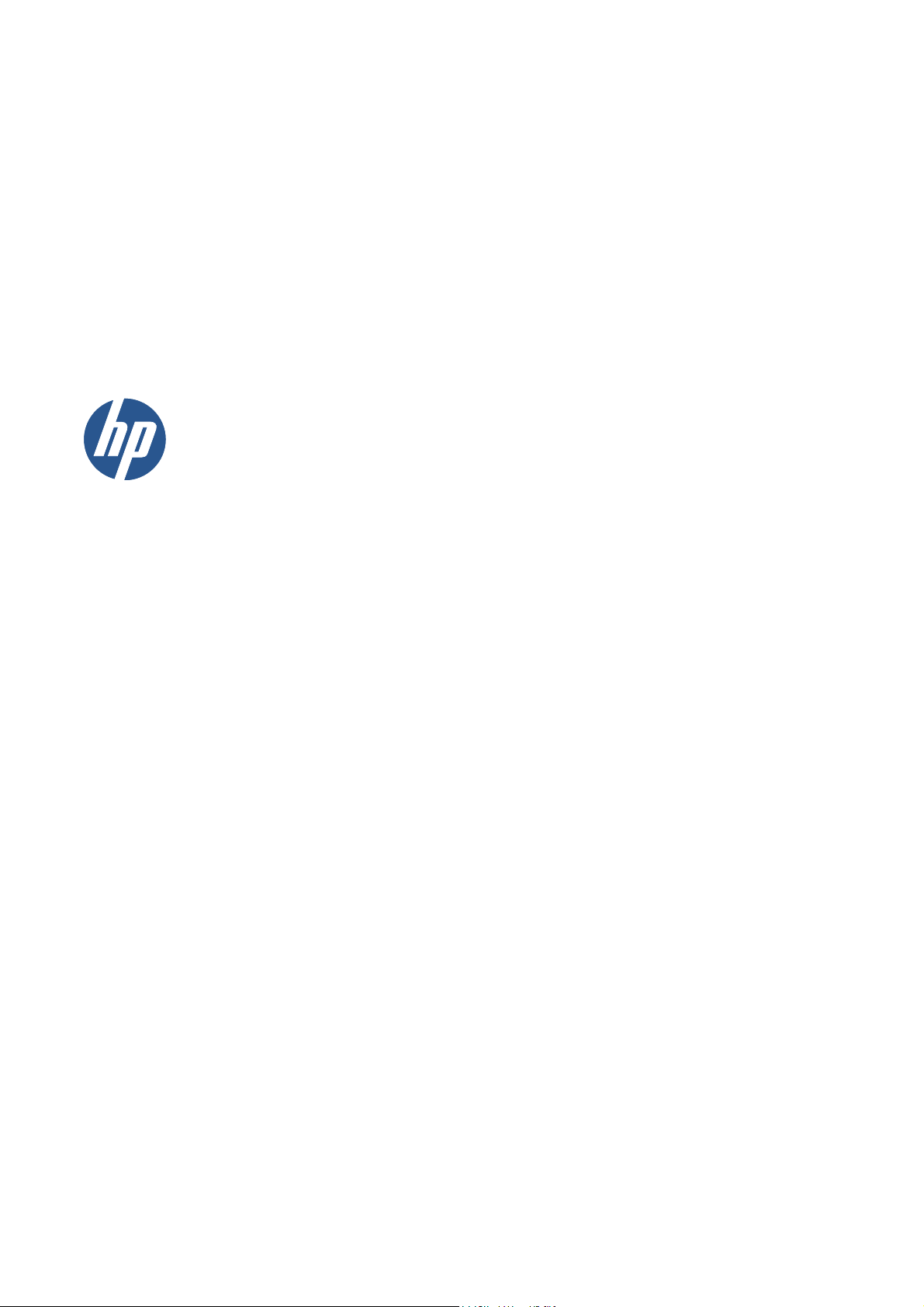
HP Latex 850 & 820
Stampanti HP SCITEX LX850 & LX820
Manuale dell'utente
Page 2

© Copyright 2011, 2015 HP
Development Company
, L.P.
Prima edizione
Note legali
Le informazioni contenute in questo
documento sono soggette a modifica senza
preavviso.
Le sole garanzie per prodotti e servizi HP
sono esposte in modo esplicito nelle allegate
dichiarazioni di garanzia. Nessuna delle
informazioni contenute deve essere
interpretata come garanzia aggiuntiva. HP
non sarà responsabile per omissioni o errori
tecnici o editoriali contenuti nel presente
documento.
Note sulla sicurezza
Leggere e seguire le istruzioni su
funzionamento e sicurezza prima di avviare
la stampante.
Marchi
Microsoft® e Windows® sono marchi
registrati negli Stati Uniti d'America di
proprietà di Microsoft Corporation.
Page 3
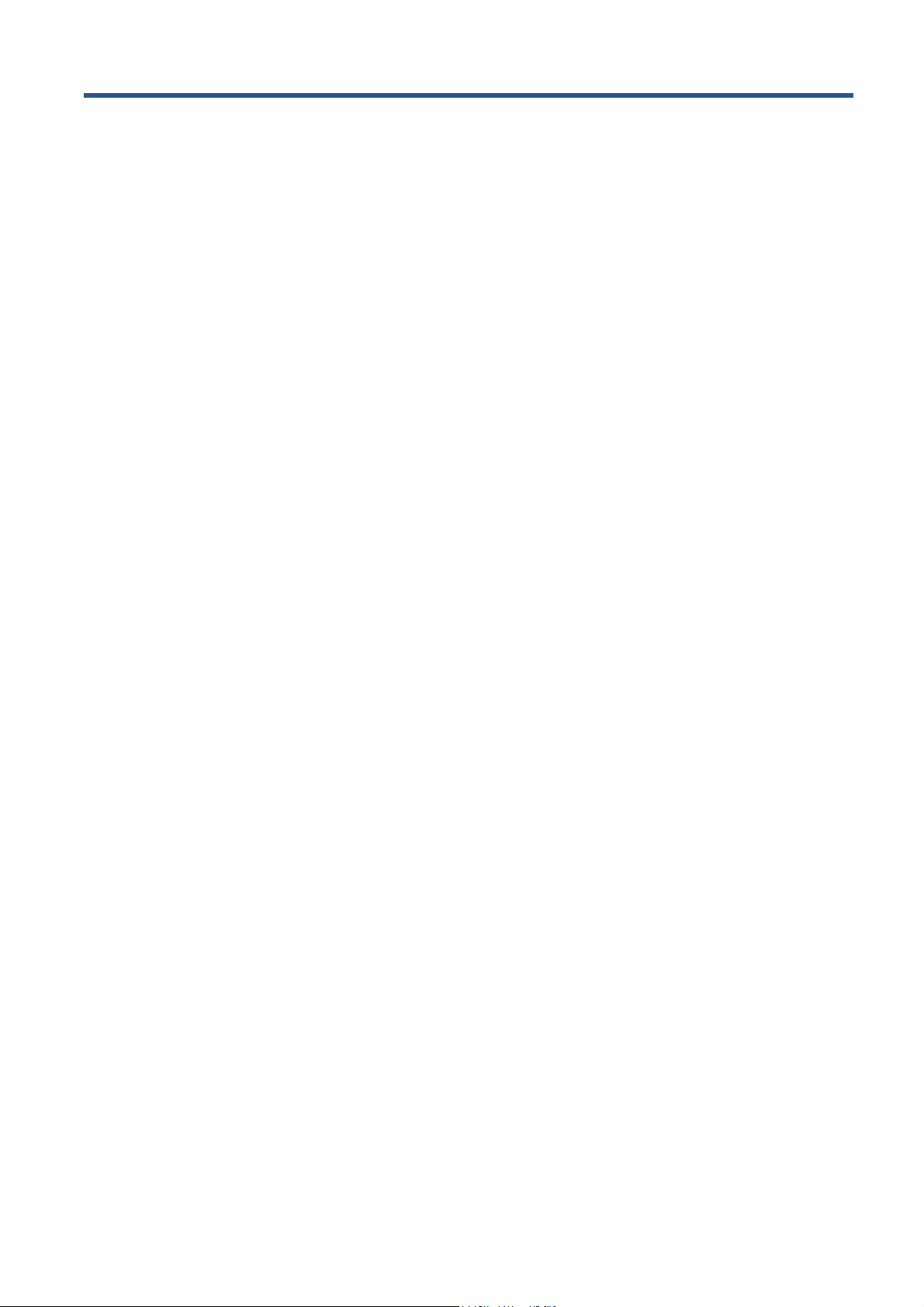
Sommario
1 Introduzione ..................................................................................................................... 1
Le principali funzionalità della stampante .................................................................................... 1
Documentazione ...................................................................................................................... 2
Componenti principali .............................................................................................................. 2
Il pannello frontale ................................................................................................................... 5
Software della stampante .......................................................................................................... 6
Misure di sicurezza .................................................................................................................. 6
2 Opzioni di impostazione di base ..................................................................................... 12
Accensione e spegnimento della stampante ............................................................................... 12
Modifica della lingua del display del pannello frontale ............................................................... 14
Modifica delle unità di misura ................................................................................................. 14
Attivazione/disattivazione del segnale acustico ......................................................................... 15
Modifica del contrasto del display del pannello frontale ............................................................. 15
Avvio di HP Internal Print Server ............................................................................................... 15
Modifica della lingua di HP Internal Print Server ........................................................................ 15
Impostazione delle preferenze di HP Internal Print Server ............................................................ 16
3 Supporto di stampa ........................................................................................................ 18
Panoramica ........................................................................................................................... 18
Suggerimenti per i supporti di stampa ...................................................................................... 22
Configurazioni del supporto di stampa ..................................................................................... 24
Impostazione della posizione dell'asse del carrello .................................................................... 26
Preparazione alla stampa ....................................................................................................... 27
Supporti dei bordi del supporto di stampa ................................................................................ 28
Kit raccoglitore inchiostro (solo LX850) ..................................................................................... 29
Piastre di essiccazione ............................................................................................................ 33
Caricamento di un rotolo sul mandrino ..................................................................................... 34
Caricamento di un rotolo nella stampante ................................................................................. 39
Carica di un rotolo con lo "strumento di caricamento del supporto di stampa" .............................. 58
Stampa fronte-retro ................................................................................................................. 60
Scaricamento di un rotolo ....................................................................................................... 65
Visualizzazione delle informazioni sul supporto di stampa .......................................................... 66
Impostazioni predefinite del supporto di stampa ........................................................................ 66
Creazione di una nuova impostazione predefinita del supporto di stampa .................................... 66
Modifica di un'impostazione predefinita del supporto di stampa ................................................. 77
Rimozione di un'impostazione predefinita del supporto di stampa ............................................... 78
ITWW iii
Page 4
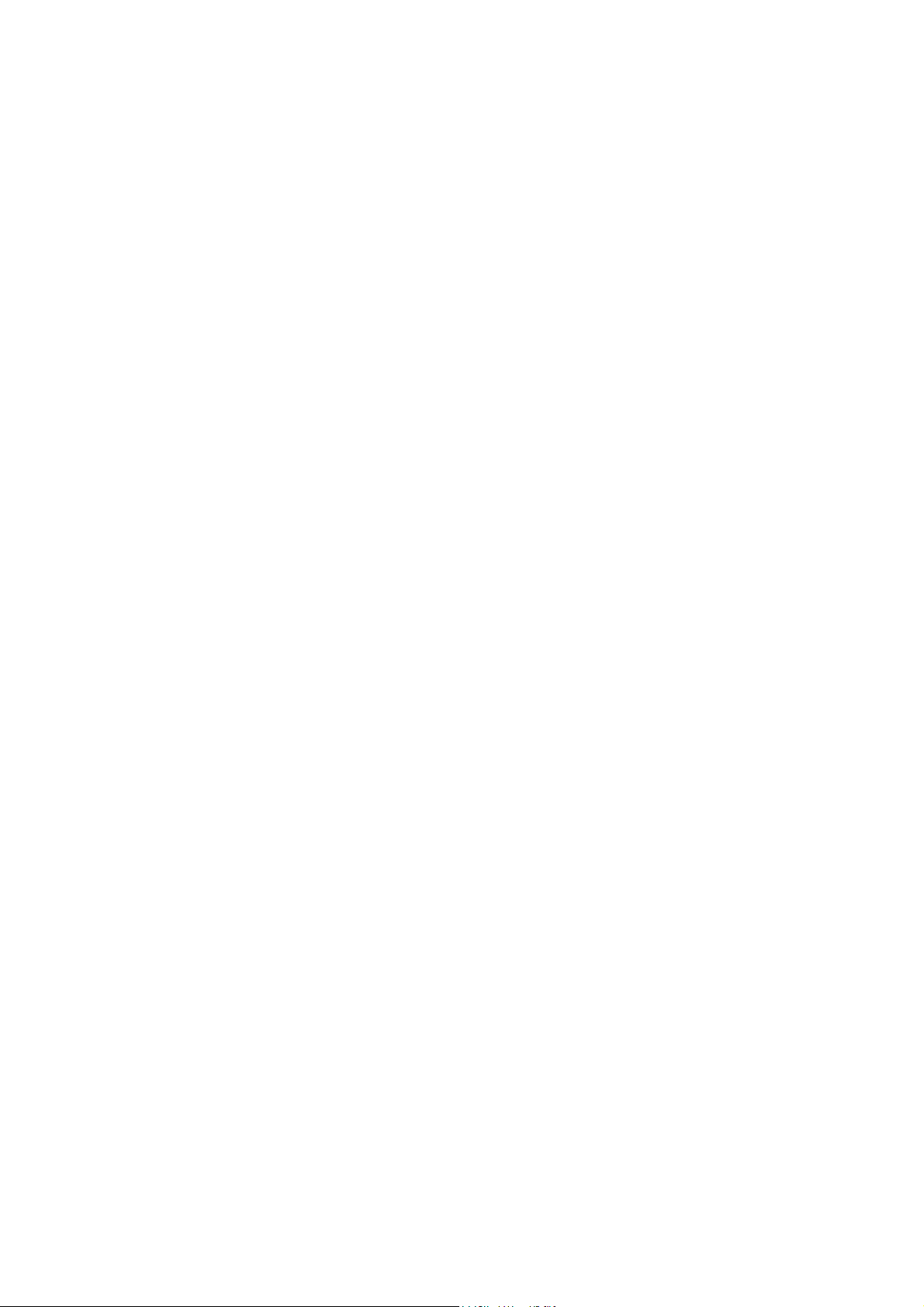
4 Gestione dell'unità di stampa ......................................................................................... 79
Componenti dell'unità di stampa .............................................................................................. 79
Modalità di utilizzo dei componenti dell'unità di stampa ............................................................ 81
Ordinazione delle cartucce di inchiostro ................................................................................... 86
Procedura per riciclare i materiali di consumo ........................................................................... 87
5 Opzioni di stampa .......................................................................................................... 88
Menu HP Internal Print Server .................................................................................................. 88
Gestione dei processi ............................................................................................................. 89
Metodo layout ....................................................................................................................... 93
CallMe@HP ......................................................................................................................... 104
6 Accessori ...................................................................................................................... 105
Ordinazione degli accessori ................................................................................................. 105
7 Specifiche della stampante ........................................................................................... 106
Specifiche funzionali ............................................................................................................ 106
Specifiche fisiche ................................................................................................................. 108
Specifiche della memoria ...................................................................................................... 108
Specifiche di alimentazione ................................................................................................... 108
Requisiti per materiale pressurizzato (mandrino pneumatico) ..................................................... 109
Specifiche ecologiche ........................................................................................................... 110
Specifiche ambientali ........................................................................................................... 110
Specifiche acustiche ............................................................................................................. 110
Appendice A Diagramma di flusso della creazione di una preimpostazione ...................... 111
Glossario .......................................................................................................................... 112
Indice analitico ................................................................................................................. 115
iv ITWW
Page 5
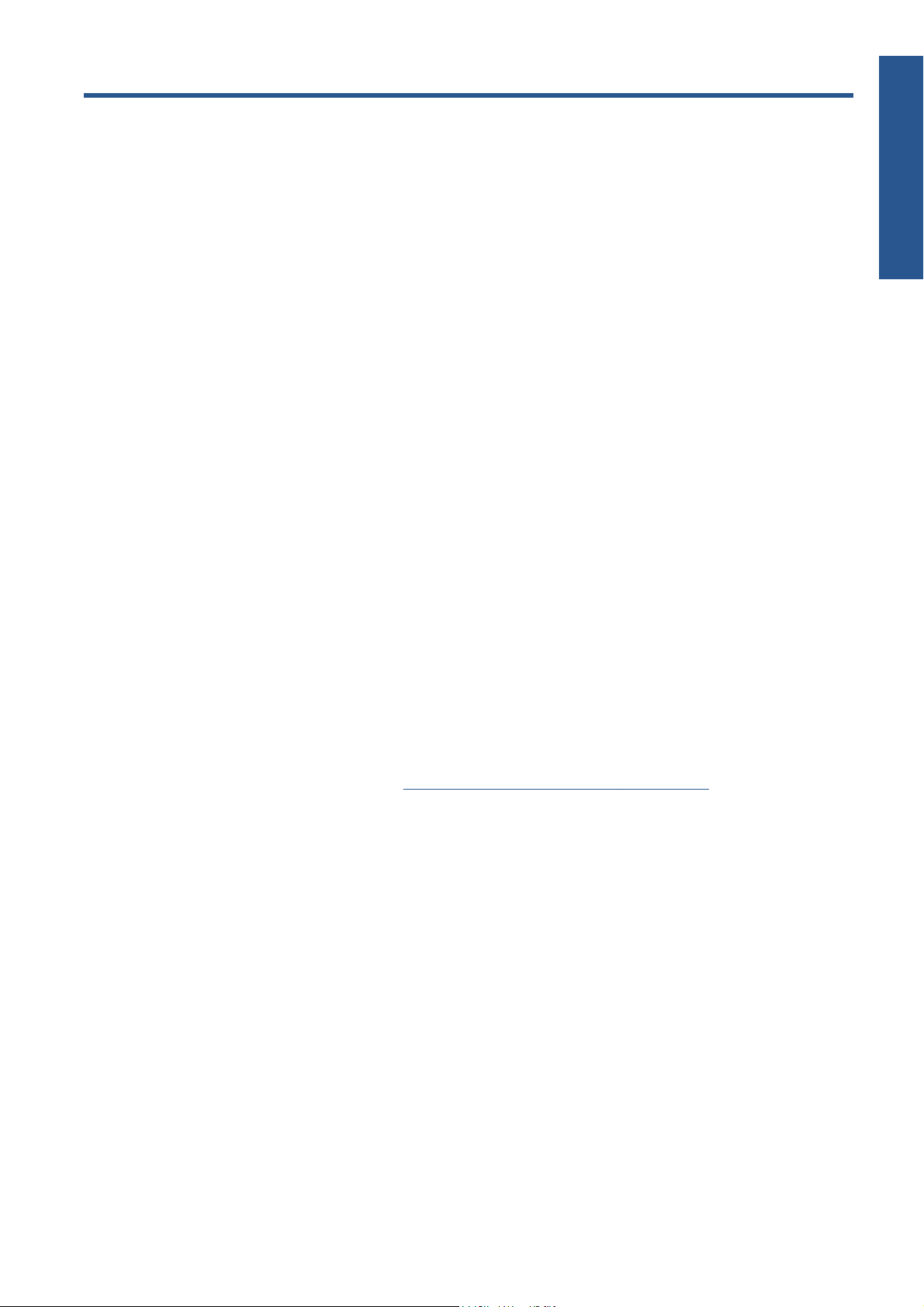
1Introduzione
Le principali funzionalità della stampante
La stampante Latex a colori è stata progettata per la stampa di immagini di alta qualità su supporti flessibili
con larghezza da 914 mm (36 pollici) a 3,20 m (126 pollici). Alcune funzionalità principali relative alla
stampante sono illustrate di seguito:
● Velocità di stampa fino a 133 m²/h (1432 ft²/h) per stampe per esterni o 45 m²/h (484 ft²/h) per
stampe per interni
Inchiostro al lattice acquoso, inodore ed ecologico in sei colori
●
Nessun materiale di scarto pericoloso
●
Cartucce di inchiostro da tre litri che possono essere sostituite durante la stampa
●
Introduzione
Stampa su un'ampia gamma di supporti inclusi quelli economici, non patinati e compatibili con
●
solventi di scarso livello e tessuti in poliestere, quali bandiere non foderate (solo il modello LX850
supporta la stampa su bandiere non foderate).
Stampe durevoli con resistenza all'ambiente esterno fino a tre anni se prive di pellicola protettiva e
●
cinque anni se con pellicola protettiva
Funzionalità di riproduzione del colore precisa e coerente con calibrazione automatica del colore
●
(spettrofotometro incorporato)
HP Internal Print Server, vedere
●
di facile utilizzo che include:
Gestione dei processi di stampa
◦
Informazioni complete sullo stato della stampante
◦
Avvisi della stampante
◦
Calibrazioni e regolazioni della stampante
◦
Gestione e installazione di impostazioni predefinite per il supporto di stampa
◦
Aggiornamenti del firmware della stampante
◦
Accesso a HP Printing Knowledge Center in linea
◦
Avvio di HP Internal Print Server a pagina 15, offre un'interfaccia
ITWW
Le principali funzionalità della stampante
1
Page 6

Introduzione
Documentazione
I documenti seguenti vengono forniti insieme alla stampante e possono essere anche scaricati dal sito HP
all'indirizzo
Guida per la preparazione del sito
●
Manuale dell'utente
●
● Manuale di manutenzione e risoluzione dei problemi
Informazioni legali
●
Visitare il sito Web relativo alle soluzioni per informazioni sui nuovi supporti all'indirizzo
http://www.hp.com/go/LX820/solutions/ o http://www.hp.com/go/LX850/solutions/. È in fase di
sviluppo una nuova applicazione di ricerca supporti per raccogliere le configurazioni di supporti
disponibili per le stampanti Latex.
http://www.hp.com/go/LX820/manuals/ o http://www.hp.com/go/LX850/manuals/.
Componenti principali
La vista frontale e quella posteriore illustrate di seguito mostrano i componenti principali della stampante.
Vista frontale
1. Cartucce di inchiostro
2. Sportello di accesso alle testine di stampa
3. Pannello frontale
4. Schermo e tastiera di HP Internal Print Server
5.
Sportello anteriore di accesso al computer e al rotolo di pulizia delle testine di stampa
6. Rullino del deviatore frontale
7. Pulsanti di interruzione di emergenza
8.
Solo LX850: Rullino di tensione
9. Rullo di riavvolgimento del supporto di stampa
10.
Strumento di caricamento del supporto di stampa
11. Supporti del rullo
2 Capitolo 1 Introduzione ITWW
Page 7
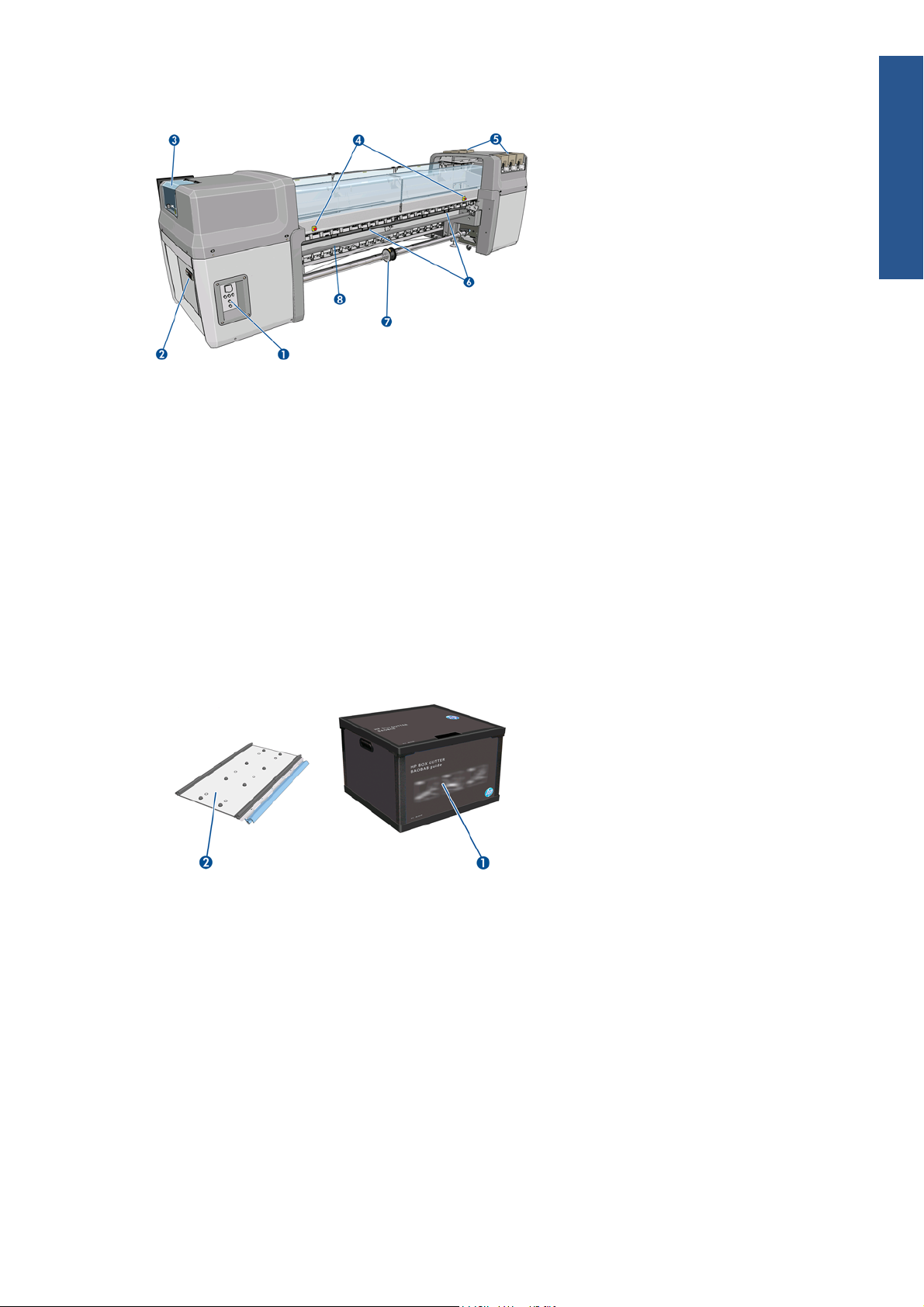
Vista posteriore
1. Interruttori e indicatori di alimentazione
2.
Interruttori: ACB-1, ACB-2, ACB-3, RCB-1
3. Sportello di accesso alle testine di stampa
4. Pulsanti di interruzione di emergenza
5. Cartucce di inchiostro
6. Maniglie di pressione del supporto di stampa
Introduzione
7. Solo LX850: Rullo a doppio rotolo con mozzo differenziale (LX820è un accessorio, numero parte
Q6705A)
8. Rullino del deviatore posteriore
Kit raccoglitore inchiostro (solo LX850)
1.
Contenitore per raccoglitore di inchiostro
2. 8 raccoglitori di inchiostro con schiume sostituibili
ITWW
Componenti principali
3
Page 8

Introduzione
Configurazione della stampante
Nella tabella riportata di seguito viene illustrata la configurazione della famiglia di stampanti HP Scitex.
Inchiostri HP LX610 * Inchiostri HP LX600 **
Configurazione
della
stampante
Da rotolo
a rotolo
Da rotolo
a free-fall
Da rotolo
a
raccoglitore
Raccoglitore
inchiostro
Doppio
rotolo
Altre funzionalità
Strumento
di
caricamento del
supporto
di stampa
LX850 LX820 LX800 LX600 L65500 LX850 LX820 LX800 LX600 L65500
√ √ √ √ √ √ √ √ √ √
√
√
√
√
√ √
X
X
X
Accessorio
√
√
√
√
X X X
X X
X X
X X
Accessorio
Accessorio
√
√
√
√
√ √
X
X
X
Accessorio
√
√
√
√
X X X
X X
X X
X X
Accessorio
Accessorio
Supporti
del rullo
Stampa
fronteretro
Miglioramenti
produttivi
Deviatori
*Numeri parte: CN673A/CN670A/CN671A/CN672A/CN674A
& CN675A si riferiscono a
a pagina 86
√ √
√ √ √ √ √
√ √ √ √ √
√ √ √
Ordinazione delle cartucce di inchiostro
X X X
X X
√ √
X X X X X
X X X X X
√ √ √
**Numeri parte: CC582A/CC583A/CC584A/
CC588A/CC589A & CC590A
X X X
X X
4 Capitolo 1 Introduzione ITWW
Page 9
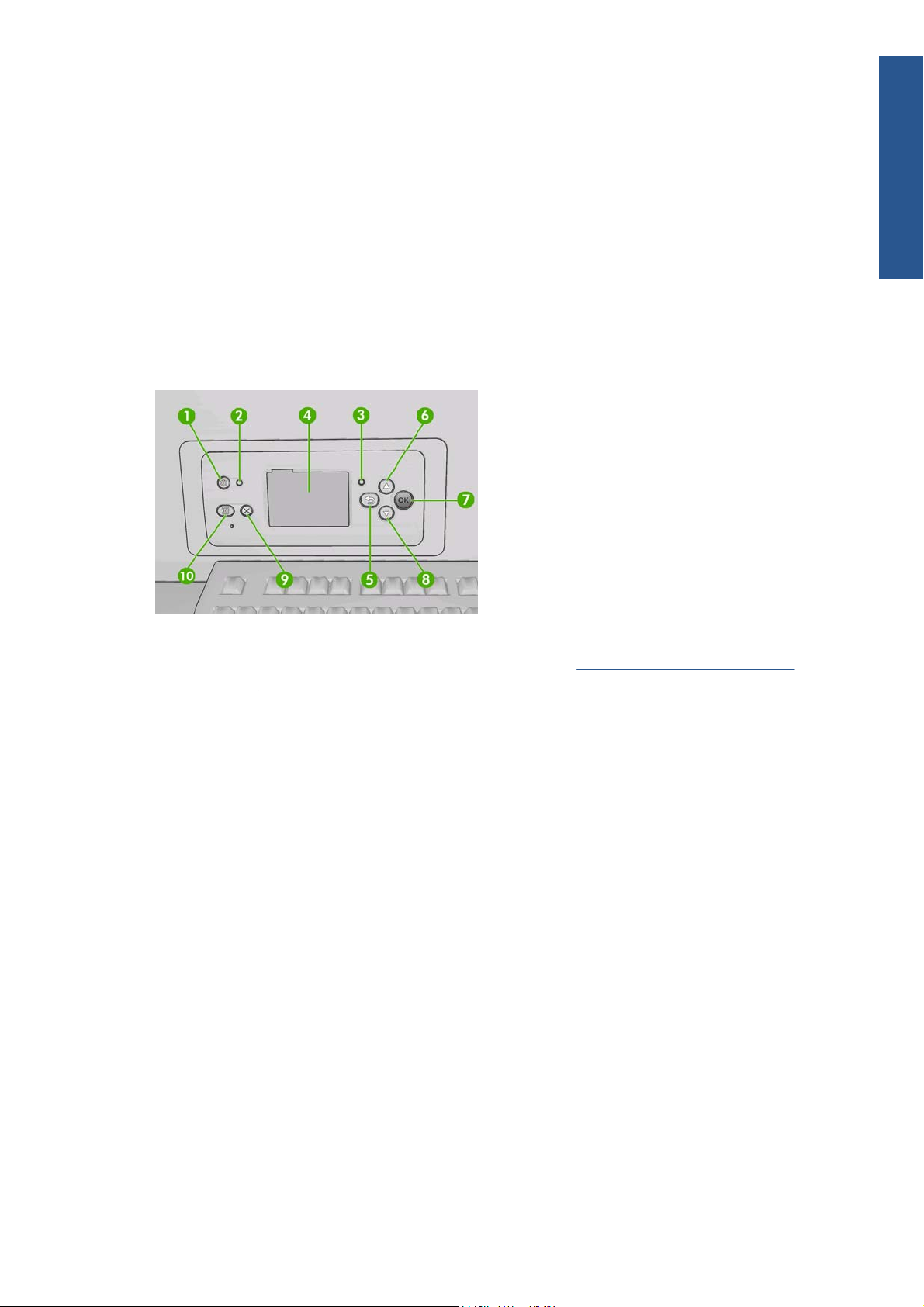
Il pannello frontale
Il pannello frontale della stampante si trova nella parte anteriore destra della stampante. e consente di
accedere ad alcune importanti funzioni:
Fornisce assistenza nella risoluzione dei problemi.
●
Viene utilizzato in caso di esecuzione di determinate operazioni pratiche, ad esempio il
●
sollevamento dell'asse carrello, lo spostamento di rullini e rulli e la manutenzione della stampante.
Visualizza brevi informazioni sullo stato della stampante. Ulteriori informazioni sullo stato sono
●
disponibili tramite HP Internal Print Server.
● Consente di visualizzare eventuali avvisi e messaggi di errore accompagnati dall'emissione di
segnali acustici per richiamare l'attenzione.
Introduzione
Il pannello frontale è costituito dai componenti seguenti:
1. Tasto Alimentazione: per spegnere la stampante. Vedere
stampante a pagina 12.
2.
Indicatore luminoso di Alimentazione: indica lo stato di alimentazione della stampante. L'indicatore
spento indica che la stampante è spenta. Il verde fisso indica che la stampante è accesa. L'indicatore
luminoso verde lampeggiante indica che la stampante è in fase di riscaldamento.
3.
L'indicatore luminoso di stato: indica lo stato operativo della stampante. L'indicatore spento indica
che la stampante non è pronta. L'indicatore luminoso verde fisso indica che la stampante è pronta
e inattiva. L'indicatore verde lampeggiante indica che la stampante è occupata: sta ricevendo dati,
li sta elaborando e stampando. Se il colore dell'indicatore luminoso è un ambra lampeggiante, è
necessario intervenire sulla stampante. Il colore ambra fisso indica che si è verificato un errore grave.
4. Display del pannello frontale: vengono visualizzati i messaggi di errore, gli avvisi e le informazioni
sull'utilizzo della stampante.
5. Tasto Indietro: per tornare al passaggio precedente di una procedura o interazione. Per passare al
livello superiore, per lasciare l'opzione del menu o quando viene fornita un'opzione.
6.
Tasto SU: per spostarsi verso l'alto in un menu o in un'opzione o per incrementare un valore.
7. Tasto OK: per confermare un'azione durante una procedura o interazione. Per accedere a un
sottomenu. Per selezionare un valore quando viene fornita un'opzione.
Accensione e spegnimento della
ITWW
8.
Tasto Giù: per spostarsi verso il basso in un menu o in un'opzione oppure per diminuire un valore.
Il pannello frontale
5
Page 10
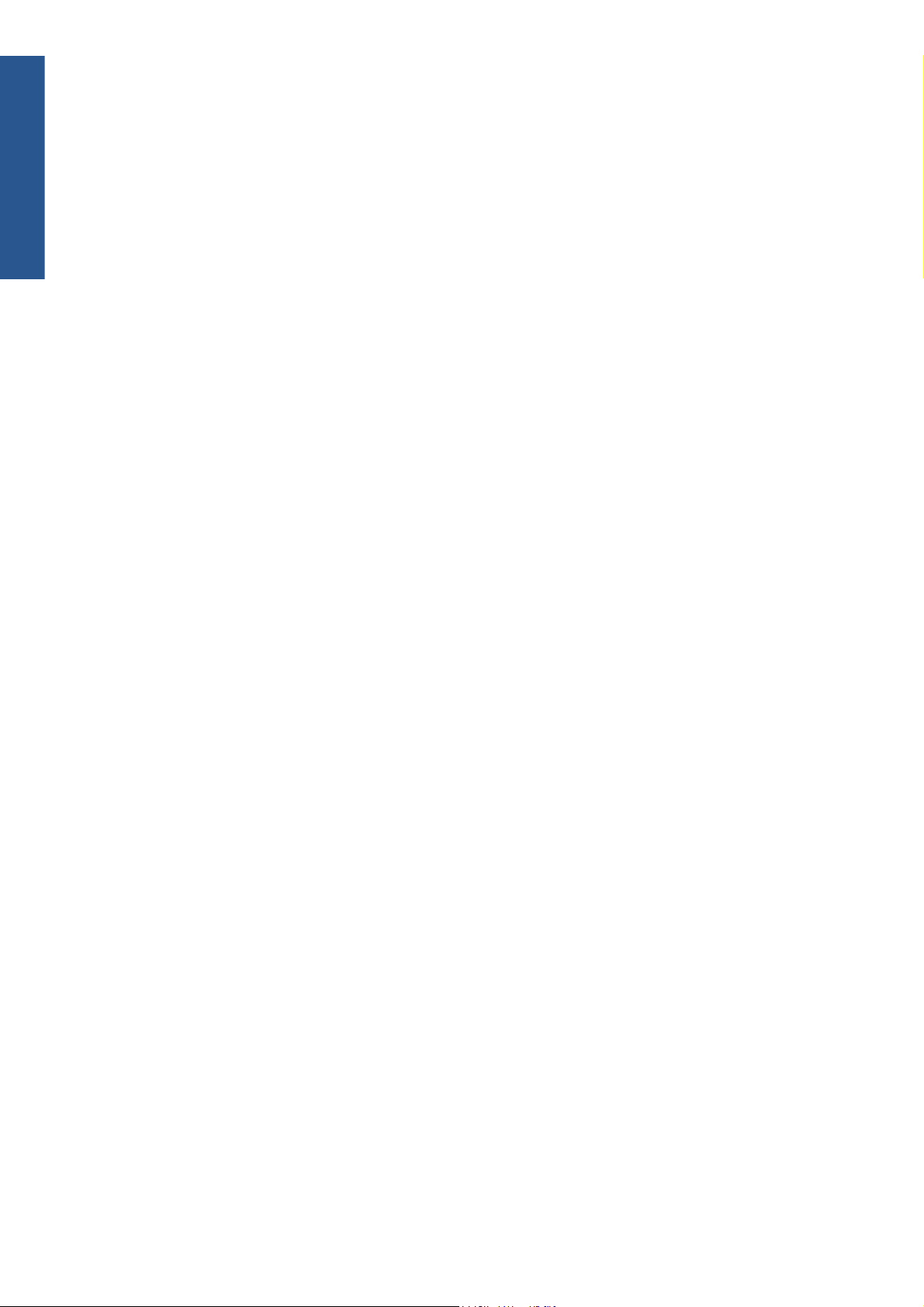
Introduzione
9. Tasto Annulla: per annullare una procedura o interazione.
10. Tasto Sposta supporto: per spostare in avanti o indietro il supporto di stampa caricato o riavvolgere
l'intero rotolo.
Per selezionare una voce sul display del pannello frontale, premere il tasto Su o Giù fino a quando la
voce non viene evidenziata.
Per selezionare una voce sul pannello frontale, evidenziarla e premere il tasto OK.
Quando nel manuale viene mostrata un serie di elementi del display del pannello frontale, come indicato
di seguito: Opzione1 > Opzione2 > Opzione3, è necessario selezionare Opzione1, quindi
Opzione2, quindi Opzione3.
Nel presente manuale sono reperibili informazioni relative a utilizzi specifici del pannello frontale.
Software della stampante
La stampante richiede il software seguente:
HP Internal Print Server è fornito insieme alla stampante e viene eseguito in un computer all'interno
●
della stampante. È possibile utilizzare HP Internal Print Server per eseguire le seguenti attività e
ottenere le seguenti informazioni:
Caricare e scaricare il supporto di stampa
◦
◦ Selezionare una configurazione di caricamento supporto di stampa (viene fornita la Guida in
linea)
Gestione dei processi
◦
◦ Visualizzare le informazioni sullo stato della stampante
Visualizzare le notifiche della stampante
◦
Eseguire calibrazioni e regolazioni della stampante
◦
◦ Installare e gestire supporti di stampa predefiniti
Aggiornare il firmware della stampante
◦
Accedere al sito Web relativo alle soluzioni per informazioni sui nuovi supporti di stampa
◦
● Il processore di immagini raster (RIP, Raster Image Processor) deve essere eseguito su un computer
separato e non può essere installato sullo stesso computer di HP Internal Print Server.
Misure di sicurezza
Prima di utilizzare la stampante, leggere le seguenti misure di sicurezza per assicurarsi che
l'apparecchiatura venga utilizzata in modo corretto.
Gli utenti devono avere la formazione tecnica e l'esperienza necessarie per essere a conoscenza dei
rischi ai quali potrebbero essere esposti durante l'esecuzione di un'attività e per mettere in atto misure
adeguate per ridurre al minimo i pericoli nei confronti di loro stessi e di terzi.
6 Capitolo 1 Introduzione ITWW
Page 11
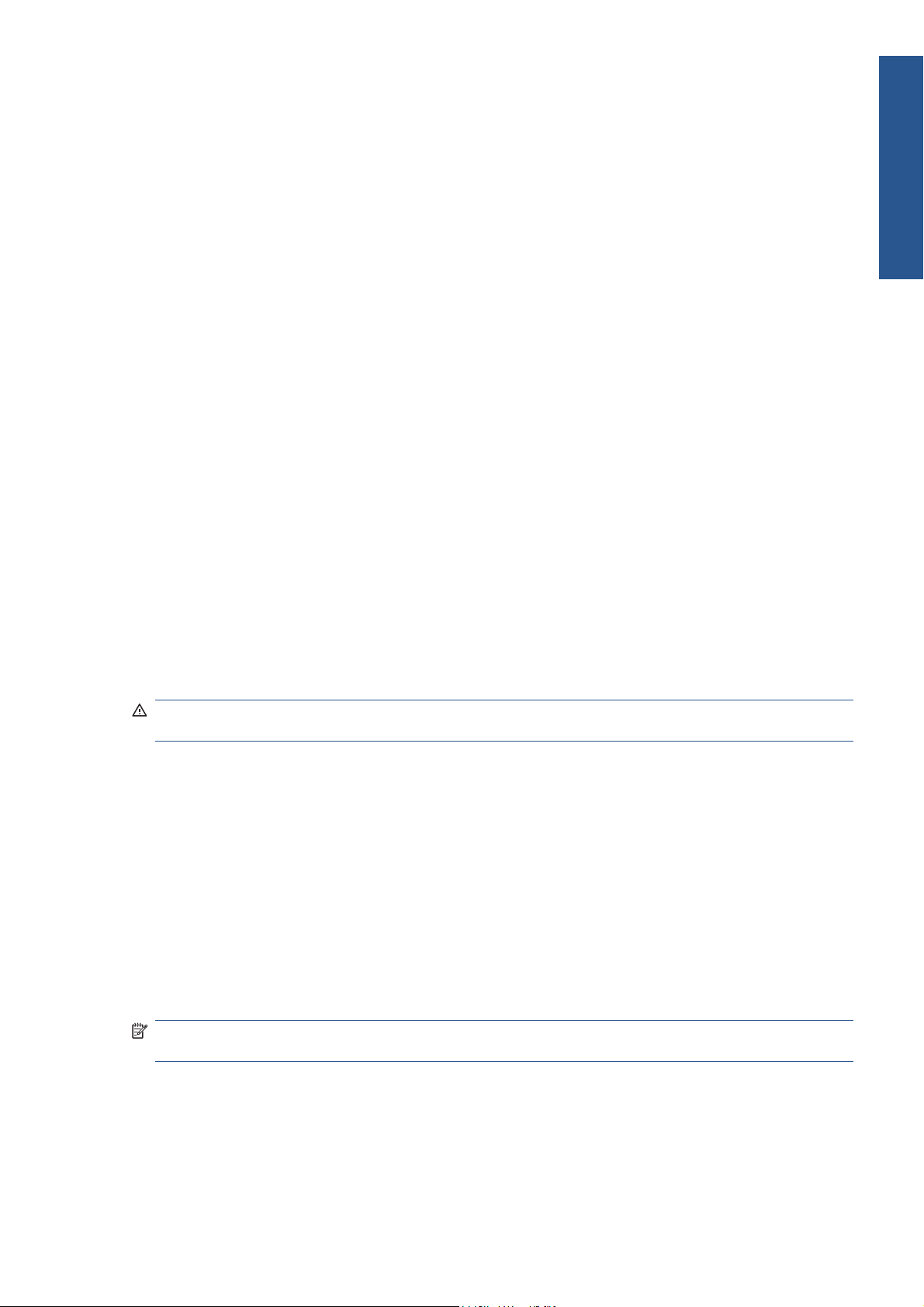
Istruzioni generali per la sicurezza
Prima di collegare la stampante all'alimentatore, fare riferimento alle istruzioni per l'installazione.
●
All'interno della stampante non sono presenti parti riparabili dall'operatore. Per l'assistenza,
●
rivolgersi a personale qualificato.
Spegnere la stampante utilizzando i due interruttori di derivazione che si trovano nell'unità di
●
distribuzione dell'alimentazione (PDU, Power Distribution Unit) dell'edificio e chiamare l'assistenza
clienti se si verifica una delle seguenti circostanze:
Il cavo di alimentazione è danneggiato.
◦
Nella stampante è penetrato del liquido.
◦
◦ Dalla stampante fuoriescono fumo o odori insoliti.
La stampante è caduta oppure il modulo di asciugatura o essiccazione è danneggiato.
◦
L'interruttore corrente rimanente (o Ground Fault Circuit Interrupter) incorporato della stampante
◦
è scattato più volte.
I fusibili si sono bruciati.
◦
La stampante non funziona normalmente.
◦
Spegnere la stampante utilizzando i due interruttori di derivazione in uno dei seguenti casi:
●
In caso di temporale
◦
In caso di interruzione di corrente
◦
Introduzione
Pericolo di scosse elettriche
AVVERTENZA! I circuiti interni ed i moduli di asciugatura ed essiccazione operano a tensioni
pericolose che possono provocare lesioni gravi o letali alla persona.
Spegnere la stampante utilizzando i due interruttori di derivazione che si trovano nell'unità di
distribuzione dell'alimentazione (PDU, Power Distribution Unit) dell'edificio prima di effettuare interventi
di manutenzione. La stampante deve essere collegata solo a prese elettriche con messa a terra.
Per evitare il rischio di scosse elettriche:
Non tentare di smontare i moduli di asciugatura ed essiccazione o il cabinet di controllo elettrico.
●
Non rimuovere o aprire qualsiasi altro coperchio chiuso o spina del sistema.
●
● Non inserire oggetti negli alloggiamenti della stampante.
Controllare la funzionalità dell'interruttore per corrente rimanente (RCCB, Residual Circuit Breaker)
●
ogni anno (vedere la procedura in basso).
NOTA: Un fusibile bruciato può indicare un malfunzionamento dei circuiti elettrici all'interno del
sistema. Chiamare l'assistenza clienti e non tentare di sostituire personalmente il fusibile.
ITWW
Misure di sicurezza
7
Page 12

Introduzione
Controllo della funzionalità dell'interruttore per corrente rimanente (RCCB, Residual Circuit
Breaker)
Si consiglia di testare l'interruttore per corrente rimanente (RCCB Residual Current Circuit Breaker)
annualmente. La procedura è la seguente:
1. Spegnere la stampante dal pannello frontale (non spegnere la stampante dall'interruttore di
alimentazione o dall'interruttore per corrente rimanente).
2.
Una volta spenta la stampante, verificare che l'interruttore per corrente rimanente (RCCB) funzioni
correttamente premendo il pulsante Test.
Se, una volta premuto il pulsante Test, l'interruttore per corrente rimanente non scatta, significa
●
che il componente è guasto. Per motivi di sicurezza è necessario sostituire il dispositivo,
contattare l'assistenza clienti HP per la sostituzione dell'interruttore per corrente rimanente.
Se l'interruttore per corrente rimanente scatta significa che funziona correttamente, riportare la
●
stampante allo stato originario e accendere la stampante.
Rischio di ustioni
I sottosistemi di asciugatura ed essiccazione della stampante operano a temperature elevate e possono
causare ustioni da contatto. Per evitare lesioni alla persona, osservare le seguenti precauzioni.
Non toccare le superfici interne dei moduli di asciugatura ed essiccazione della stampante.
●
● Fare attenzione in caso di accesso al percorso del supporto di stampa.
Rischio di incendio
I sottosistemi di asciugatura ed essiccazione della stampante operano a temperature elevate. Chiamare
l'assistenza clienti se l'interruttore corrente rimanente (o Ground Fault Circuit Interrupter) incorporato della
stampante è scattato più volte.
Per evitare il rischio di incendio, osservare le seguenti precauzioni.
Utilizzare la tensione di alimentazione specificata sulla targhetta.
●
Collegare i cavi di alimentazione a linee dedicate, ognuna protetta da un interruttore di derivazione
●
in base alle informazioni contenute nella documentazione per la preparazione del sito.
Non inserire oggetti negli alloggiamenti della stampante.
●
Fare attenzione a non versare liquidi sulla stampante.
●
Non utilizzare prodotti spray contenenti gas infiammabili all'interno o intorno alla stampante.
●
Non bloccare o coprire le aperture della stampante.
●
Non tentare di smontare il modulo di asciugatura o essiccazione o il cabinet di controllo elettrico.
●
● Assicurarsi che non venga superata la temperatura di esercizio del supporto di stampa caricato
consigliata dal produttore. Se questa informazione non viene fornita dal produttore, non caricare
supporti di stampa che non possono essere utilizzati a una temperatura operativa inferiore a 125°
C (257°F).
Non caricare supporto con temperature di autocombustione inferiori a 250°C (482°F). Vedere la
●
nota di seguito.
8 Capitolo 1 Introduzione ITWW
Page 13

NOTA: Metodo di test basato su EN ISO 6942:2002; Valutazione dei materiali e dei gruppi di
materiali quando esposti a una fonte di calore, metodo B. Le condizioni del test per stabilire la
temperatura alla quale ha luogo la combustione (fiamma o bagliore) erano le seguenti: densità flusso
di calore: 30 kW/m2, calorimetro in rame, termocoppia tipo K.
Rischio meccanico
La stampante è dotata di parti mobili che possono provocare lesioni. Per evitare lesioni personali,
osservare le seguenti precauzioni quando si lavora vicino alla stampante.
Stare distanti e tenere lontano i vestiti dalle parti mobili della stampante.
●
● Evitare di indossare collane, braccialetti e altri oggetti pendenti.
Le persone con capelli lunghi devono proteggerli per evitare che cadano o si impiglino nella
●
stampante.
● Fare attenzione che maniche o guanti non restino impigliati nelle parti mobili della stampante.
Evitare di stare in piedi vicino ai ventilatori che potrebbero provocare lesioni e potrebbero anche
●
influire sulla qualità della stampa a causa dell'ostruzione del flusso d'aria.
● Non toccare ingranaggi o rulli mobili durante la stampa.
Rischio legato al supporto di stampa pesante
Particolare attenzione va prestata nella gestione di supporti di stampa pesanti per evitare lesioni alla
persona.
Lo spostamento di un rotolo di supporto di stampa pesante richiede sempre due persone. È
●
necessario fare attenzione per evitare strappi muscolari alla schiena e/o lesioni.
Introduzione
Utilizzare sempre un elevatore a forca, un autocarro per pallet o altra attrezzatura analoga per
●
sollevare i supporti di stampa.
● Indossare sempre abbigliamento e accessori protettivi inclusi stivali e guanti.
Gestione dell'inchiostro
La stampante non utilizza inchiostri solvibili e non presenta i problemi tradizionali legati a questi inchiostri.
Tuttavia, HP consiglia di indossare dei guanti per maneggiare i componenti del sistema di inchiostro.
Informazioni di avviso e di attenzione
Nel presente manuale vengono utilizzati i seguenti simboli per garantire l'utilizzo appropriato della
stampante ed evitarne il danneggiamento. Attenersi alle istruzioni contrassegnate da questi simboli.
AVVERTENZA! La mancata osservanza delle istruzioni contrassegnate da questo simbolo potrebbe
causare gravi lesioni personali o il decesso.
ATTENZIONE: La mancata osservanza delle istruzioni contrassegnate da questo simbolo potrebbe
causare lesioni lievi alla persona o il danneggiamento del prodotto.
ITWW
Misure di sicurezza
9
Page 14
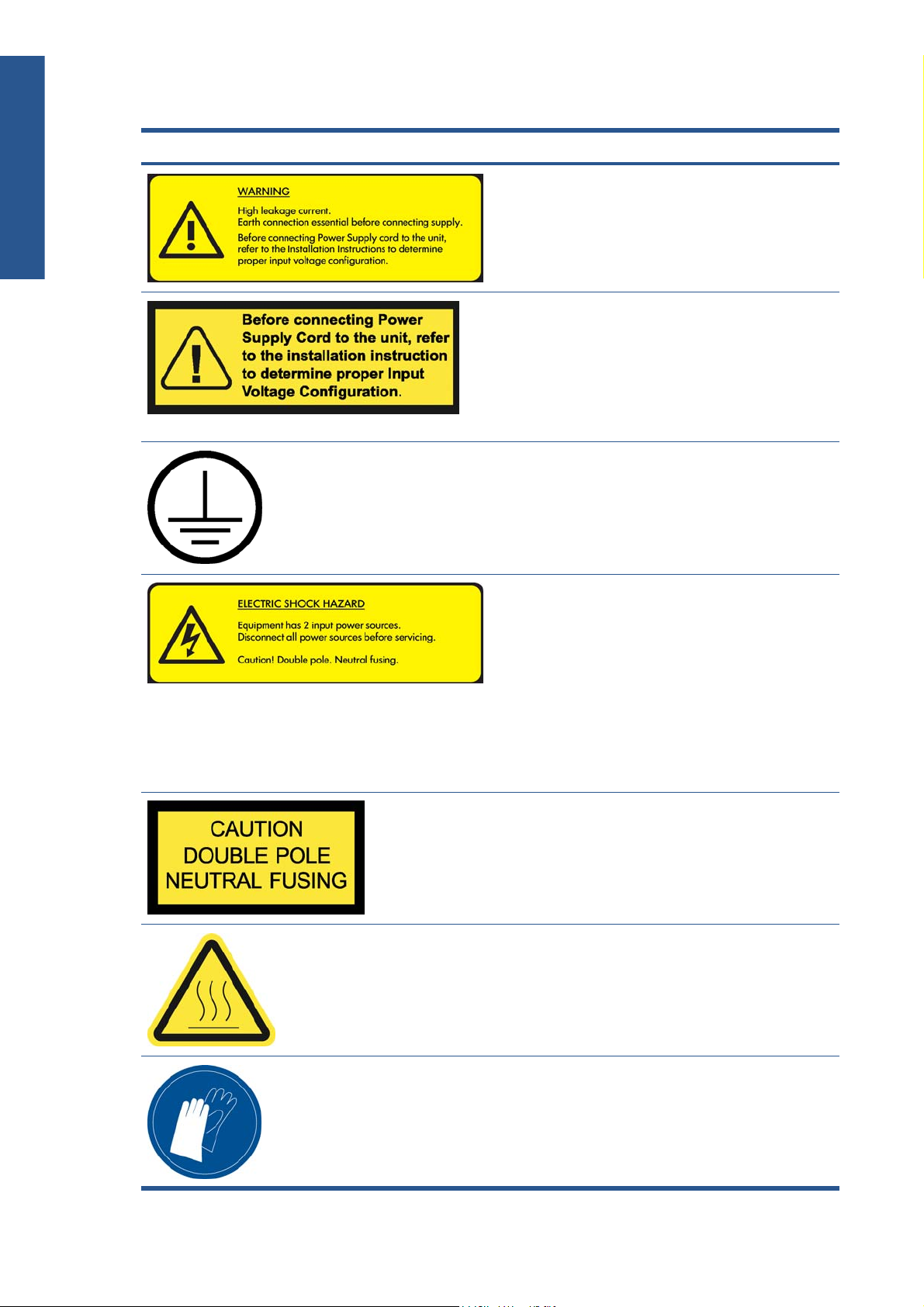
Introduzione
Etichette di avviso
Etichetta Spiegazione
La perdita di corrente può superare 3,5 mA.
Prima di collegare la stampante all'alimentatore, fare
riferimento alle istruzioni per l'installazione. Assicurarsi che la
tensione di alimentazione sia compresa nell'intervallo di
tensione della stampante. La stampante richiede due linee
dedicate, ognuna protetta da un interruttore di derivazione in
base ai requisiti di preparazione del sito. La stampante deve
essere collegata unicamente a prese elettriche con messa a
terra.
Identifica il terminale di protezione della messa a terra. Si trova
all'interno del cabinet del controllo elettrico.
Pericolo di scosse elettriche. La stampante presenta due linee di
alimentazione. All'interno della stampante non sono presenti
parti riparabili dall'operatore. Nel caso in cui fosse necessario
agire sul fusibile, le parti della stampante che rimangono sotto
lo stimolo della corrente possono rappresentare un rischio
durante l'assistenza. Per l'assistenza, rivolgersi a personale
qualificato. Spegnere la stampante utilizzando i due interruttori
di derivazione che si trovano nell'unità di distribuzione
dell'alimentazione (PDU, Power Distribution Unit) dell'edificio
prima di effettuare interventi di manutenzione. Prima di
collegare la stampante all'alimentatore, fare riferimento alle
istruzioni per l'installazione.
Pericolo di choc elettrico. Nel caso in cui fosse necessario agire
sul fusibile, le parti della stampante che rimangono sotto lo
stimolo della corrente possono rappresentare un rischio durante
l'assistenza. Pertanto, assicurarsi di spegnere completamente la
stampante prima di effettuare l'assistenza.
Rischio di ustioni. Non toccare le superfici interne dei moduli di
asciugatura ed essiccazione della stampante.
Si consiglia di indossare dei guanti per maneggiare le cartucce
di inchiostro, le cartucce di pulizia delle testine di stampa e il
contenitore per la pulizia delle testine di stampa.
10 Capitolo 1 Introduzione ITWW
Page 15
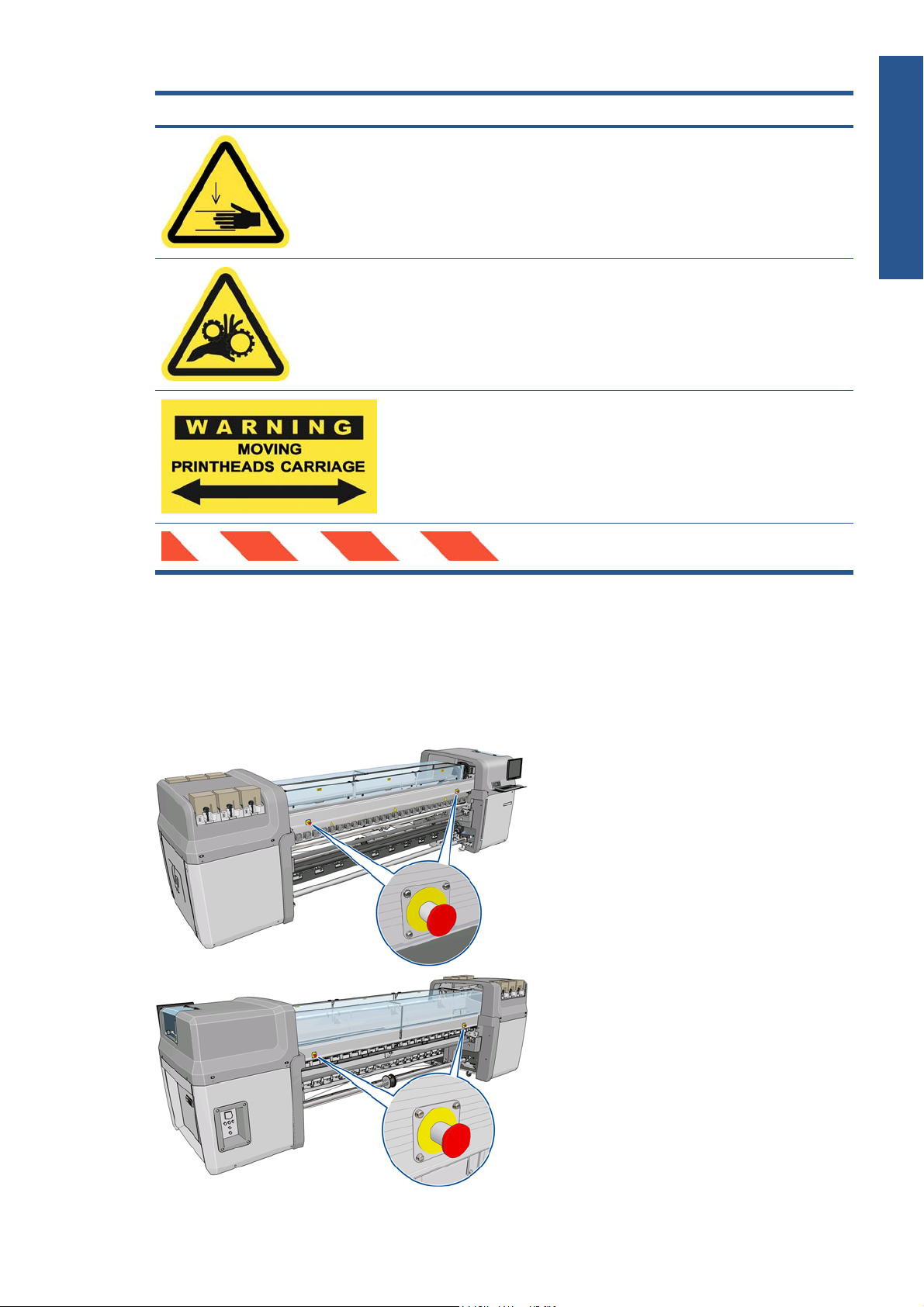
Etichetta Spiegazione
Una volta caricato il supporto di stampa, il carrello si abbassa
fino alla sua posizione normale e potrebbe schiacciare la mano
o qualsiasi cosa lasciata sotto di esso.
C'è pericolo che le mani possano rimane intrappolate tra le
ruote dentate.
Durante la stampa il carrello della testina di stampa si sposta
avanti e indietro attraverso il supporto di stampa.
Attenzione a questa parte mobile.
Introduzione
Pulsanti di interruzione di emergenza
La stampante dispone di quattro pulsanti di interruzione di emergenza. In caso di emergenza, è sufficiente
premere uno di questi pulsanti per interrompere tutti i processi di stampa. Un messaggio di errore di
sistema viene visualizzato nel pannello frontale e i ventilatori girano alla velocità massima. Assicurarsi
che tutti i pulsanti di interruzione di emergenza siano rilasciati prima di riavviare la stampante.
ITWW
Misure di sicurezza
11
Page 16

2 Opzioni di impostazione di base
Impostazioni personali
Accensione e spegnimento della stampante
La stampante presenta due livelli di consumo energetico.
Elettronica attivata: vengono attivati i componenti elettronici che consumano una quantità di corrente
●
relativamente piccola.
● Tutto attivato: vengono attivati tutti i componenti, inclusi i componenti meccanici e di asciugatura
che consumano più corrente.
Per accendere la stampante:
1.
Assicurarsi che tutti gli interruttori siano nella posizione Su (ACB1, ACB2, ACB3, RCB1).
2. Portare l'interruttore a sinistra sul retro della stampante in posizione On.
3. Verificare che i quattro indicatori luminosi rossi siano tutti accesi (tre per la linea trifase e uno per
la linea monofase). Durante il normale funzionamento questi indicatori luminosi dovrebbero essere
sempre accesi. Se uno è spento, controllare la presenza di eventuali errori di sistema sul pannello
frontale, quindi consultare la guida Risoluzione dei problemi e manutenzione oppure rivolgersi a un
elettricista.
12 Capitolo 2 Opzioni di impostazione di base ITWW
Page 17
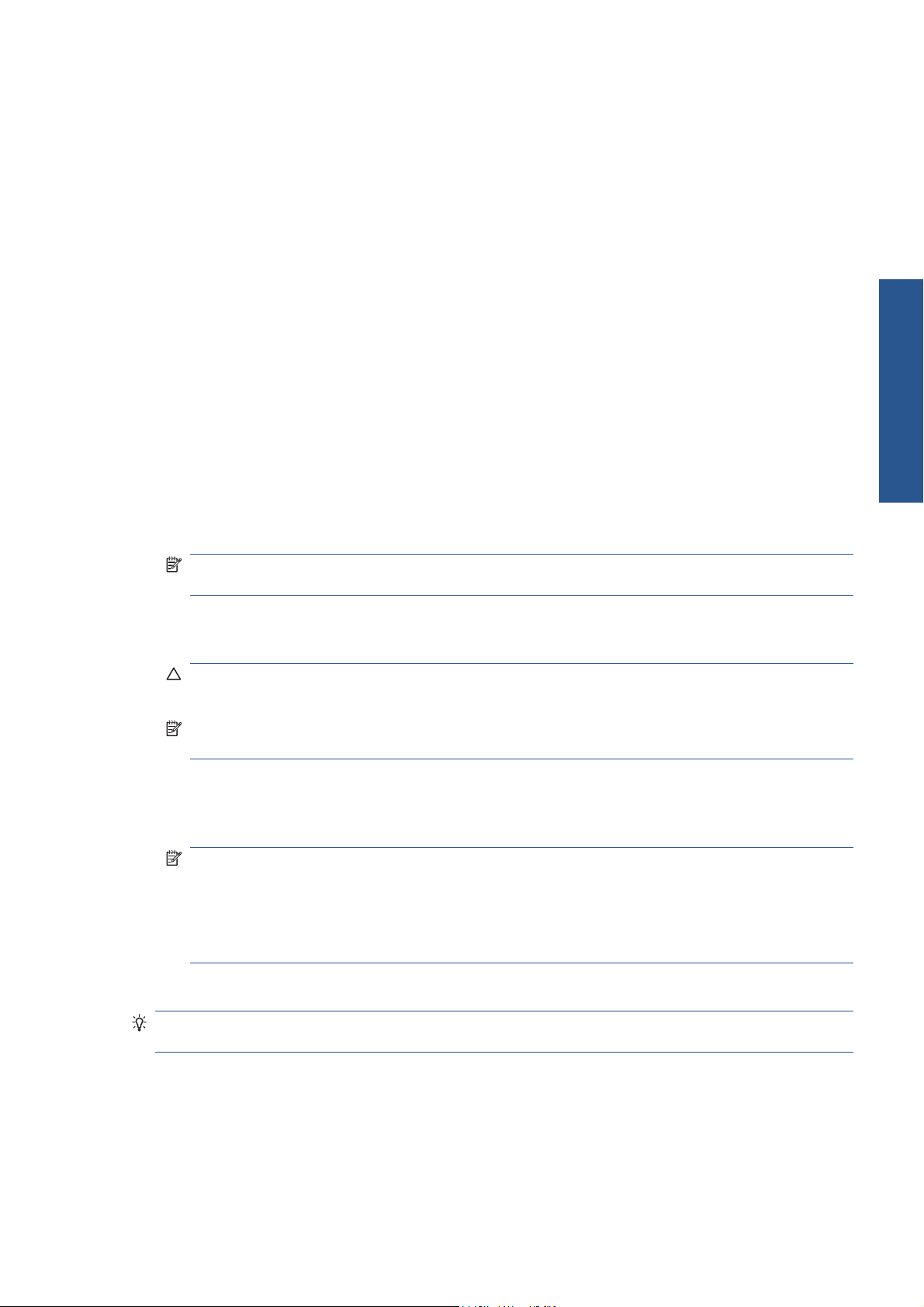
4. Passare al pannello frontale. In alcune situazioni, il display del pannello frontale si attiva
automaticamente; in caso contrario, premere il tasto Alimentazione sul pannello frontale e tenerlo
premuto per alcuni secondi per accendere l'elettronica della stampante.
5. Attendere che sul pannello frontale venga visualizzato il messaggio "Stampante in attesa di
riprendere. Premere il pulsante di alimentazione".
6.
Premere il pulsante Accensione nella parte posteriore sinistra della stampante. In questo modo
vengono abilitati tutti i sottosistemi ad elevata alimentazione della stampante.
7. Verificare che l'indicatore luminoso arancione del pulsante si accenda. Durante il normale
funzionamento questo indicatore luminoso dovrebbe essere sempre acceso. Se in qualsiasi momento
si nota che è spento, controllare la presenza di eventuali errori di sistema sul pannello frontale, quindi
consultare la guida Risoluzione dei problemi e manutenzione.
8.
Attendere che sul pannello frontale venga indicato che la stampante è pronta. Questa operazione
può richiedere diversi minuti. Se durante questa fase si verificano dei problemi, la stampante emette
un segnale acustico. Una volta completata l'inizializzazione, sul pannello frontale viene visualizzato
il messaggio Pronto. Se viene visualizzato un messaggio di errore di sistema, consultare la guida
Risoluzione dei problemi e manutenzione.
Per spegnere la stampante e il sistema HP Internal Print Server:
1.
Attendere che sul pannello frontale venga indicato che la stampante è pronta.
NOTA: Se la stampante non riesce a raggiungere lo stato Pronto a causa di un guasto, procedere
con il passo successivo.
2. Spegnere il sistema HP Internal Print Server dal pulsante Start di Windows e attendere la
visualizzazione dello schermo nero con il messaggio Nessun segnale di input.
ATTENZIONE: Se il computer viene spento senza seguire la procedura corretta, può rimanere
danneggiato.
NOTA: Se il sistema HP Internal Print Server non riesce a visualizzare il messaggio Nessun
segnale di input a causa di un guasto, procedere con il passo successivo.
3. Premere il tasto Alimentazione sul pannello frontale e attendere che il display diventi nero; in genere
occorre circa un minuto. In seguito ad alcune condizioni di errore, ad esempio dopo un
inceppamento del supporto di stampa, può tuttavia essere necessario attendere fino a quattro minuti.
NOTA: Dopo aver spento l'elettronica della stampante sul pannello frontale, i ventilatori girano a
velocità massima, per motivi di sicurezza. Si tratta di un comportamento normale e non è motivo di
preoccupazione.
NOTA: Se, dopo un'attesa di oltre cinque minuti, il display del pannello frontale non torna nero
a causa di un guasto, andare al passo successivo.
Impostazioni personali
ITWW
4. Portare l'interruttore a sinistra sul retro della stampante in posizione Off. I ventilatori si arresteranno.
SUGGERIMENTO: Se non si prevede di utilizzare la stampante per alcuni giorni, si consiglia di
scollegare tutti i condotti delle cartucce d'inchiostro.
Accensione e spegnimento della stampante
13
Page 18

Per spegnere la stampante ma non il sistema HP Internal Print Server:
1. Attendere che sul pannello frontale venga indicato che la stampante è pronta.
2.
Premere il tasto Alimentazione sul pannello frontale e attendere che il display diventi nero; in genere
occorre circa un minuto. In seguito ad alcune condizioni di errore, ad esempio dopo un
inceppamento del supporto di stampa, può tuttavia essere necessario attendere fino a quattro minuti.
NOTA: Dopo aver spento l'elettronica della stampante sul pannello frontale, i ventilatori girano a
Impostazioni personali
velocità massima, per motivi di sicurezza. Si tratta di un comportamento normale e non è motivo di
preoccupazione.
3. Portare gli interruttori ACB-1 (monofase) e ACB-3 (trifase) sulla posizione Giù. I ventilatori si
arresteranno.
Per spegnere il sistema HP Internal Print Server ma non la stampante, spegnere il computer con il
pulsante Start di Windows e attendere che venga visualizzato lo schermo nero con il messaggio Nessun
segnale di input. Portare quindi l'interruttore ACB-2 sulla posizione Giù.
Per arrestare la stampante in caso di emergenza, premere uno dei pulsanti di interruzione di emergenza
presenti sul lato frontale o sul retro della stampante. Un messaggio di errore di sistema viene visualizzato
nel pannello frontale e i ventilatori girano alla velocità massima. Assicurarsi che tutti i pulsanti di
interruzione di emergenza siano rilasciati prima di riavviare la stampante.
Modifica della lingua del display del pannello frontale
Sono disponibili due procedure per cambiare la lingua dei menu e dei messaggi del pannello frontale.
● Se si conosce la lingua corrente del display del pannello frontale, andare al menu principale e
selezionare l'icona del menu Impostazione
lingua.
Se non si conosce la lingua corrente del display del pannello frontale, iniziare con la stampante
●
spenta. Nel pannello frontale, tenere premuto il tasto OK. Tenere premuti contemporaneamente i
tasti OK e Alimentazione. Continuare a tenerli premuti finché l'indicatore luminoso verde sul lato
sinistro del display del pannello frontale inizia a lampeggiare, quindi rilasciare entrambi i tasti. È
prevedibile un ritardo di circa un secondo. Se l'indicatore verde inizia a lampeggiare senza alcun
ritardo, potrebbe essere necessario riavviare.
Indipendentemente dal metodo utilizzato, il menu di selezione della lingua dovrebbe essere visualizzato
sul display del pannello frontale. Selezionare la lingua desiderata con i tasti Su e Giù, quindi premere il
tasto OK.
Una volta selezionata la lingua preferita, spegnere la stampante utilizzando il tasto Alimentazione e
riaccenderla. Nel pannello frontale verrà visualizzata la lingua selezionata.
, Opzioni pannello frontale > Selezionare
Modifica delle unità di misura
Per modificare le unità di misura in HP Internal Print Server, selezionare il menu Strumenti, quindi
Preferenze, quindi la scheda Generico. È possibile modificare le unità di lunghezza e temperatura.
14 Capitolo 2 Opzioni di impostazione di base ITWW
Page 19
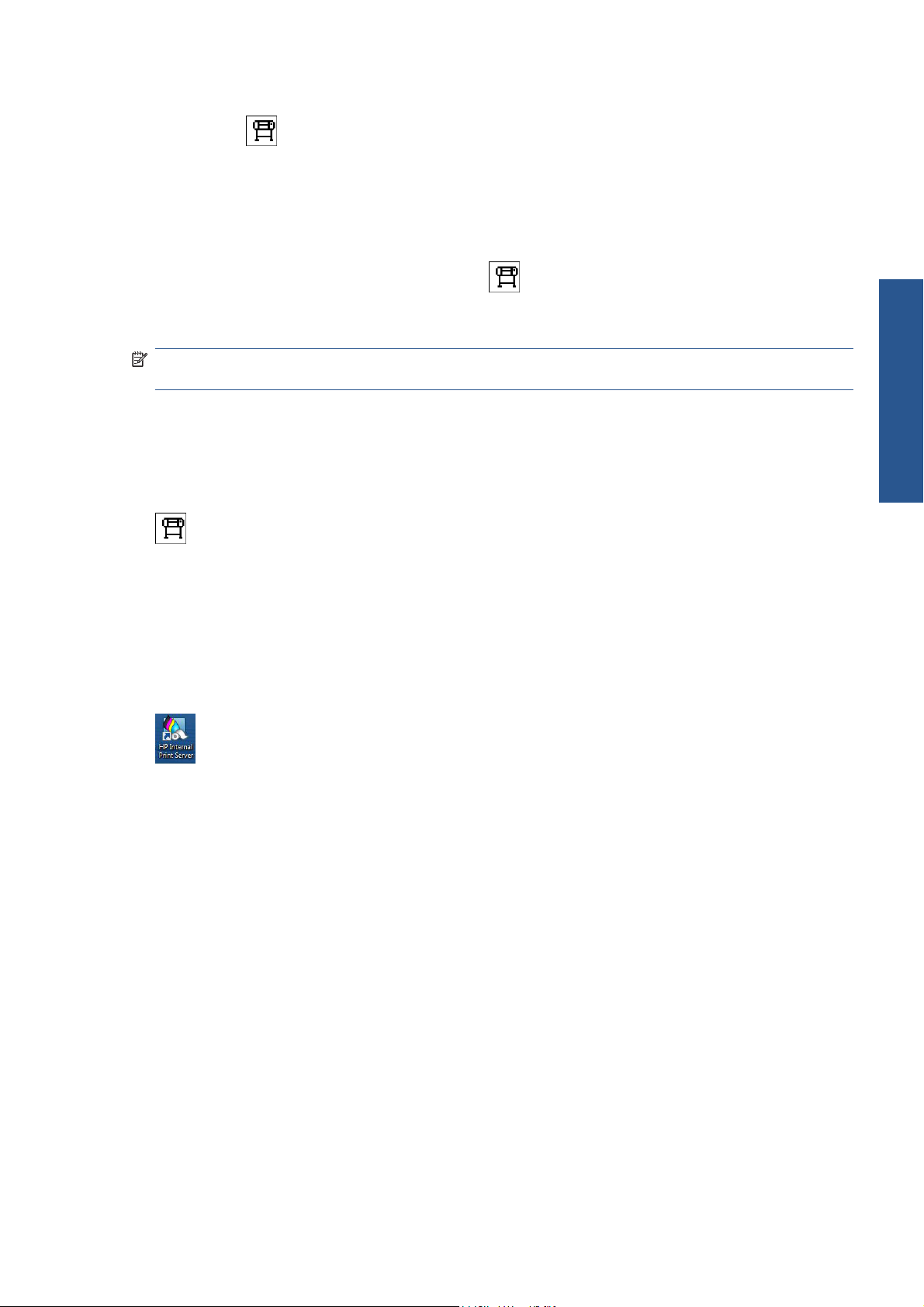
Per modificare le unità di misura visualizzate sul display del pannello frontale, selezionare l'icona Menu
impostazioni
o Metrico. Per impostazione predefinita, le unità sono impostate su Metrico.
, quindi Opzioni pannello frontale > Selezione unità e selezionare Inglese
Attivazione/disattivazione del segnale acustico
Per attivare o disattivare il segnale acustico della stampante, andare al menu principale del pannello
frontale e selezionare l'icona Menu impostazioni
segnale acustico, evidenziare o rimuovere l'evidenziazione, quindi premere il tasto OK. Per
impostazione predefinita, il segnale acustico è impostato su ON.
NOTA: Per motivi di sicurezza, il segnale acustico si attiva quando l'asse del carrello viene sollevato
o abbassato.
, Opzioni pannello frontale > Abilita
Modifica del contrasto del display del pannello frontale
Per modificare il contrasto del display del pannello frontale, selezionare l'icona Menu impostazioni
, quindi Opzioni pannello frontale > Selez. contrasto display e immettere un valore
utilizzando il tasto Su o Giù. Premere il tasto OK per impostare il valore. Per impostazione predefinita, il
contrasto è impostato su 50.
Avvio di HP Internal Print Server
È possibile avviare HP Internal Print Server dal menu Start di Windows oppure facendo doppio clic sulla
relativa icona sul desktop.
Modifica della lingua di HP Internal Print Server
All'avvio, HP Internal Print Server è impostato sulla lingua selezionata in Opzioni internazionali e della
lingua in Windows. Per cambiare la lingua selezionata:
1.
In Windows, aprire il Pannello di controllo dal menu Start.
2. Nella finestra Scegliere una categoria del Pannello di controllo, fare clic sulla categoria Data, ora,
lingua e opzioni internazionali.
Impostazioni personali
ITWW
3. Fare clic su Opzioni internazionali e della lingua.
4. Nella scheda Formati cambiare il formato corrente in base alla lingua desiderata.
5. Premere il pulsante OK.
Attivazione/disattivazione del segnale acustico
15
Page 20
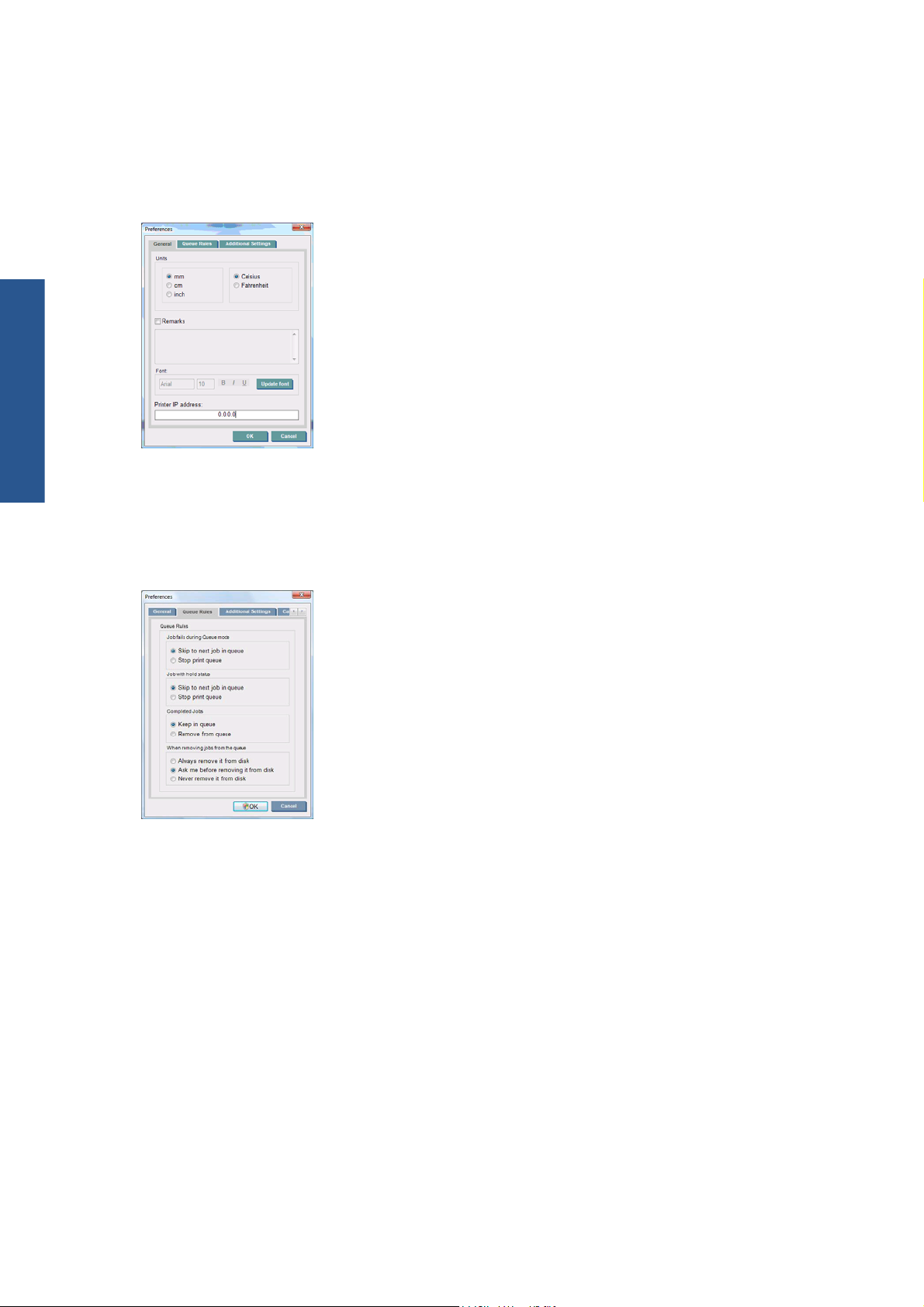
Impostazione delle preferenze di HP Internal Print Server
Per modificare le preferenze di HP Internal Print Server, selezionare Preferenze, dal menu
Strumenti. La finestra Preferenze contiene quattro schede.
Impostazioni personali
Unità di lunghezza e temperatura
●
Osservazioni (da aggiungere come piè di pagina al file stampato)
●
Carattere del testo del piè di pagina
●
● Indirizzo IP della stampante
Azione quando il processo non riesce
●
Azione quando un processo viene messo in attesa
●
● Azione quando un processo è stato stampato
Azione quando un processo viene rimosso dalla coda
●
16 Capitolo 2 Opzioni di impostazione di base ITWW
Page 21

Lunghezza massima rotolo
●
Scarto tra processi
●
Margini:
●
RIP: i margini vengono impostati come definiti nel RIP.
◦
◦ Centro: l'immagine viene centrata in senso orizzontale sul supporto di stampa caricato.
Predefinito: I margini predefiniti sono impostati su 5 mm (0,02 pollici). È possibile definire il
◦
margine sinistro predefinito nella finestra Proprietà processo.
Impostazioni personali
ITWW
I campi precedenti devono essere compilati dall'assistenza clienti.
Impostazione delle preferenze di HP Internal Print Server
17
Page 22
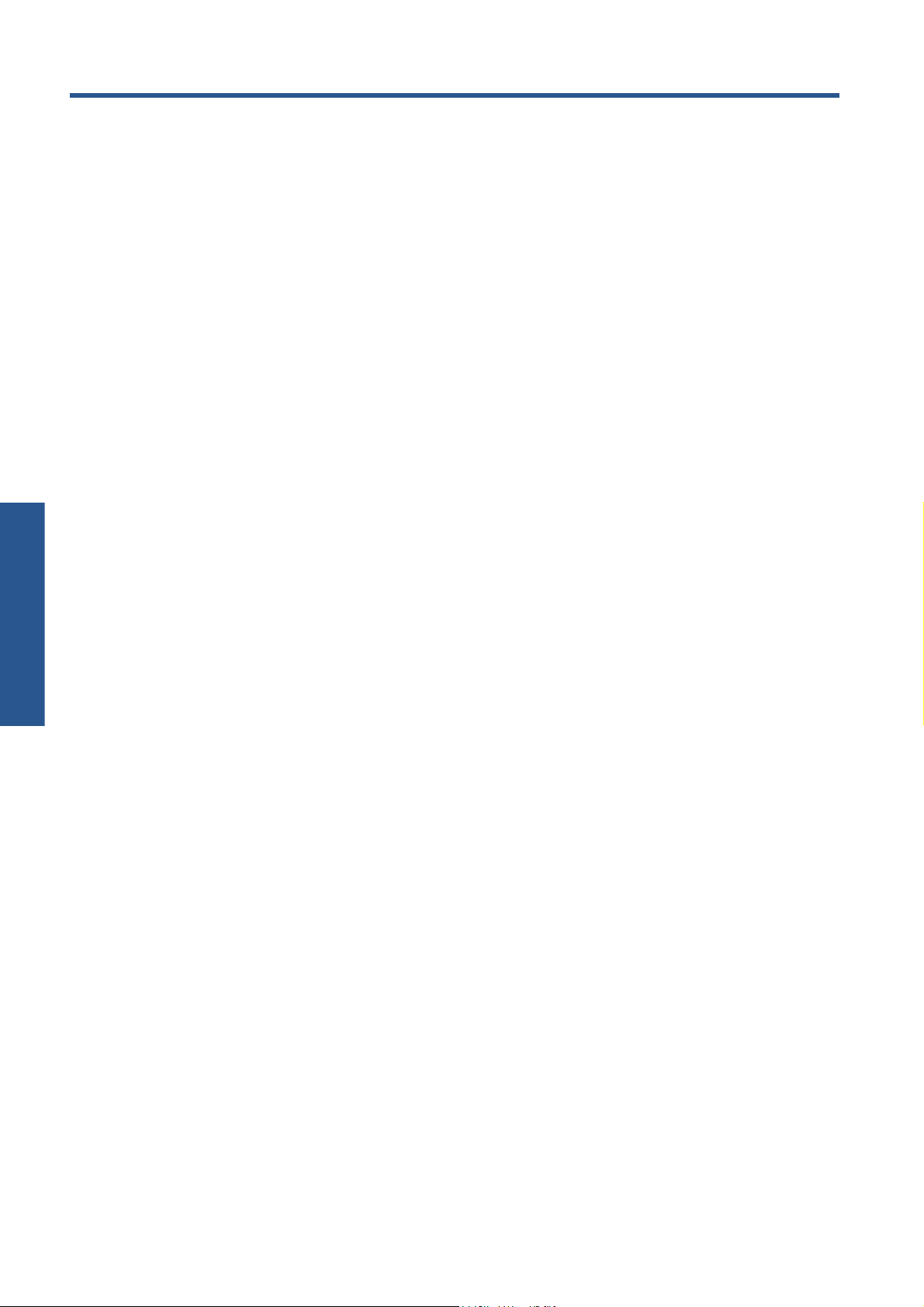
3 Supporto di stampa
Panoramica
Applicazioni
Applicazioni per punti vendita
Supporto di stampa
Per ogni applicazione di stampa esistono dei tipi di supporto di stampa più adatti di altri.
● Striscioni: appendibili orizzontalmente o verticalmente. Generalmente in vinile, ma possono essere
in tessuto.
● Retroilluminazione: generalmente in un visore luminoso, visibile giorno e notte.
Poster: varie dimensioni di immagini piatte, generalmente incorniciate o montate su un supporto
●
di stampa rigido.
Tabelloni: un supporto di stampa rigido con logo, nome, segnale di direzione, ecc. Per un utilizzo
●
a breve e lungo termine.
Vetrine: copertura di tutta o di parte di una vetrina per messaggi o pubblicità. Generalmente
●
esposta alla luce del sole.
Pavimenti: installato sul pavimento per scopi promozionali o per segnalare le direzioni. Esposto
●
a situazioni di estrema usura.
3D: generalmente con pellicola protettiva.
●
Applicazioni di wrapping per veicoli
Automobili: vinile autoadesivo utilizzato per coprire tutto o parte di un veicolo. Ha molti impieghi,
●
da semplici scritte e forme, alla grafica complessa. Può essere utilizzato anche per forme irregolari
grazie al taglio del vinile. In genere per singole automobili, talvolta anche per flotte.
Autocarri: copertura di tutto o parte di un autocarro per scopi pubblicitari o di designazione. Può
●
essere applicato a una superficie rigida con vinile autoadesivo o tende flessibili. Generalmente per
le flotte.
● Treni: copertura di un singolo vagone o dell'intero treno con vinile autoadesivo. Le aree dei finestrini
coperte con supporto di stampa perforato per "vedere attraverso".
● Bus/taxi: alcuni sono coperti interamente come le automobili; alcune flotte dispongono di tabelloni
laterali di vinile adesivo o tabelloni con immagini incorniciate, costituiti da un supporto di stampa
rigido o flessibile.
18 Capitolo 3 Supporto di stampa ITWW
Page 23

Altre applicazioni
Visori luminosi aeroportuali: continuamente acceso dall'interno del visore. Le dimensioni
●
variano da immagini di media grandezza a immagini molto grandi. Contenuto direzionale e
pubblicitario.
● Fermate di autobus: generalmente in un visore luminoso, visibile giorno e notte. Cambiato molto
spesso, ad esempio ogni settimana.
● Segnali stradali: vari materiali, da carta con retro blu per cartelloni a visori luminosi e tabelloni
rigidi. Alcuni vengono fissati per i periodi di media durata e alcuni vengono cambiati molto spesso.
● Cartelloni: tabelloni molto grandi coperti con pannelli di immagini, visibili a distanza, con bassa
risoluzione dell'immagine ma colori vividi. Ultimamente si sta passando dai pannelli agli striscioni
di vinile o polietilene.
Decorazione interna: muri coperti di immagini grafiche per creare un'atmosfera unica. Stampato
●
generalmente su carta con retro blu e montato direttamente su muri o tabelloni rigidi. Può essere
stampato anche su vinile o su tessuto.
Copertura di edificio: parte di un edificio coperta da supporto di stampa in vinile o per striscioni
●
che può essere steso o fissato su un'impalcatura. Spesso è necessario saldare o cucire insieme le
strisce del supporto di stampa.
● Arte: immagini di altissima qualità stampate su canvas o altri supporti di stampa flessibili o rigidi.
Segnali di direzione: segnali di breve o lunga durata, in genere su tabelloni rigidi.
●
OEM: decalcomanie di nomi o grafica associate ad attrezzature. Utilizzato per attrezzi da giardino
●
e per la casa, elettrodomestici, veicoli, distributori automatici, casse automatiche, macchinari pesanti
e leggeri, ecc.
Bandiere: supporto di stampa per striscioni di tessuto e materiale tessile che può essere appeso o
●
fissato a dei poli. Utilizzato negli interni e per l'esterno. Utilizzato anche come palloni di forme
diverse.
Associazione delle applicazioni ai tipi di supporto di stampa
Nella tabella seguente viene identificato il tipo di supporto di stampa adatto per ogni applicazione.
Applicazione Supporto di stampa (vedere tasto sotto)
A B C D E F G H I J K L M N O P Q R S T U V
Poster per punti vendita:
Visori luminosi
Grafica per veicoli
Decorazioni murali
● ● ● ● ● ● ● ● ● ● ● ● ● ● ● ●
● ● ● ● ● ●
● ● ●
● ● ● ● ● ● ● ● ● ●
Supporto di stampa
ITWW
Striscioni per eventi e per esterno
Striscioni fronte-retro
Grafica per eventi ed esposizioni
Cartelloni
Materiali tessili e tappeti
● ● ● ● ● ●
● ● ● ●
● ● ● ● ● ● ● ●
● ● ● ● ●
● ●
Panoramica
19
Page 24

Applicazione Supporto di stampa (vedere tasto sotto)
A B C D E F G H I J K L M N O P Q R S T U V
Supporto di stampa
Tipi di supporti di stampa supportati
Foto e belle arti digitali
Coperture per edifici
Tasto per supporto di
stampa
A. Illuminazione frontale
B. Opaco
C. Retroilluminato
D. Verde
E. Vinile-Calandrato
F. Vinile-Cast
G. Materiale perforato
H. Poliestere
I. Polipropilene
J. Poliestere tessuto
K. Poliestere lavorato a maglia
L. Retro blu
M. Carta di pellicola
retroillum.
N. Offset
O. Yupo
P. Striscioni
Q. Canvas
● ● ●
●
R. Foto
S. Tyvek non patinato
T. Tyvek trattato in superficie
U. Pellicola riposizionabile
statica
V. Polietilene tessuto
Per informazioni su nuovi supporti di stampa, visitare il sito Web http://www.hp.com/go/LX820/
solutions/ oppure http://www.hp.com/go/LX850/solutions/.
Categoria Tipo Calibr
azion
e del
colore
Applicazioni
Striscioni Supporto per striscioni rinforzato HP in HDPE1 Sì Striscioni, punti vendita,
bandiere, coperture di vagoni,
Supporto per striscioni HP in PVC per illuminazione frontale –
100%, 150%, 250%
Supporto per striscioni HP in PVC per retroilluminazione – 100%,
150%, 250%
Supporto per striscioni HP verde – 100%, 150%, 250% Sì
Supporto per striscioni HP a lunga durata per illuminazione frontale Sì
Autoadesivo Vinile – Calandrato – 100%, 150%, 250% Sì Wrapping di veicoli, flotte di
Vinile – Cast – 100%, 150%, 250% Sì
Vinile perforato – Finestra perforata – 100%, 150%, 250% No
Vinile adesivo permanente HP lucido Sì
Vinile adesivo permanente HP opaco Sì
Vinile adesivo cast HP lucido con tecnologia anti-bolle Sì
Vinile adesivo perforato per finestra monolato HP No
Pellicola Pellicola in poliestere – 100%, 150%, 250% No Fermate di autobus, pubblicità
Pellicola poliest. opaca
1
Sì
Sì
No
decorazioni murali
auto/bus/autocarri,
pavimenti, segnali
aeroportuali, punti vendita,
pubblicità stradali
20 Capitolo 3 Supporto di stampa ITWW
Page 25

Categoria Tipo Calibr
azion
e del
colore
Applicazioni
Tessuto
Carta Retro blu – 100%, 150%, 250% Sì Punti vendita al chiuso e
Supporto per
striscioni in rete
Supporti
speciali
1
La disponibilità del programma di recupero dei supporti di grande formato HP può variare. Alcune carte HP riciclabili possono
essere riciclate tramite gli appositi programmi comunemente disponibili. La disponibilità dei programmi di riciclaggio varia a
seconda dell'area geografica. Per ulteriori dettagli, vedere
2
La carta da parati HP senza PVC stampata con inchiostri al lattice HP è GREENGUARD Children & Schools Certified. Vedere
http://www.greenguard.org/.
3
La carta da parati HP senza PVC stampata con inchiostri al lattice HP soddisfa i criteri AgBB di valutazione correlata alla salute
delle emissioni VOC dei prodotti per interni. Vedere
Tessuto in poliestere – 100%, 150%, 250% No
Supporto per striscioni in tessuto pesante HP (certificato Oeko-
1
Tex)
Striscione per esposizione in tessuto leggero HP – 150%, 250%
(certificato Oeko-Tex)
Carta HP per cartelloni con retro blu Sì
Carta per poster fotorealistica HP1 Sì
Carta per poster satinata bianca HP1 Sì
Carta parati HP no PVC (certificata FSC)2
Supporto per striscioni – 100%, 150%, 250% No Coperture di edifici
Canvas in poliestere – 100%, 150%, 250% Sì Belle arti, grandi fotografie,
Tyvek – 100%, 150%, 250%
Tela Canvas HP satinata Sì
Supporto per striscioni HP con DuPont Tyvek1 No
1
3
http://www.hp.com/recycle/.
http://www.umweltbundesamt.de/produkte-e/bauprodukte/agbb.htm.
No
No
Sì
No
Bandiere per interni,
decorazioni murali,
decorazione interna
all'aperto, vetrine, fermate di
autobus, cartelloni,
decorazioni murali
copertura di pavimenti
Supporto di stampa
ITWW
Nella colonna Calibrazione colore è indicato per ogni supporto di stampa se viene consigliata la
calibrazione del colore.
NOTA: La stampante non supporta supporti di stampa più stretti di 914 mm (36 pollici).
NOTA: I supporti di stampa porosi richiedono l'uso del kit raccoglitore d'inchiostro.
Panoramica
21
Page 26
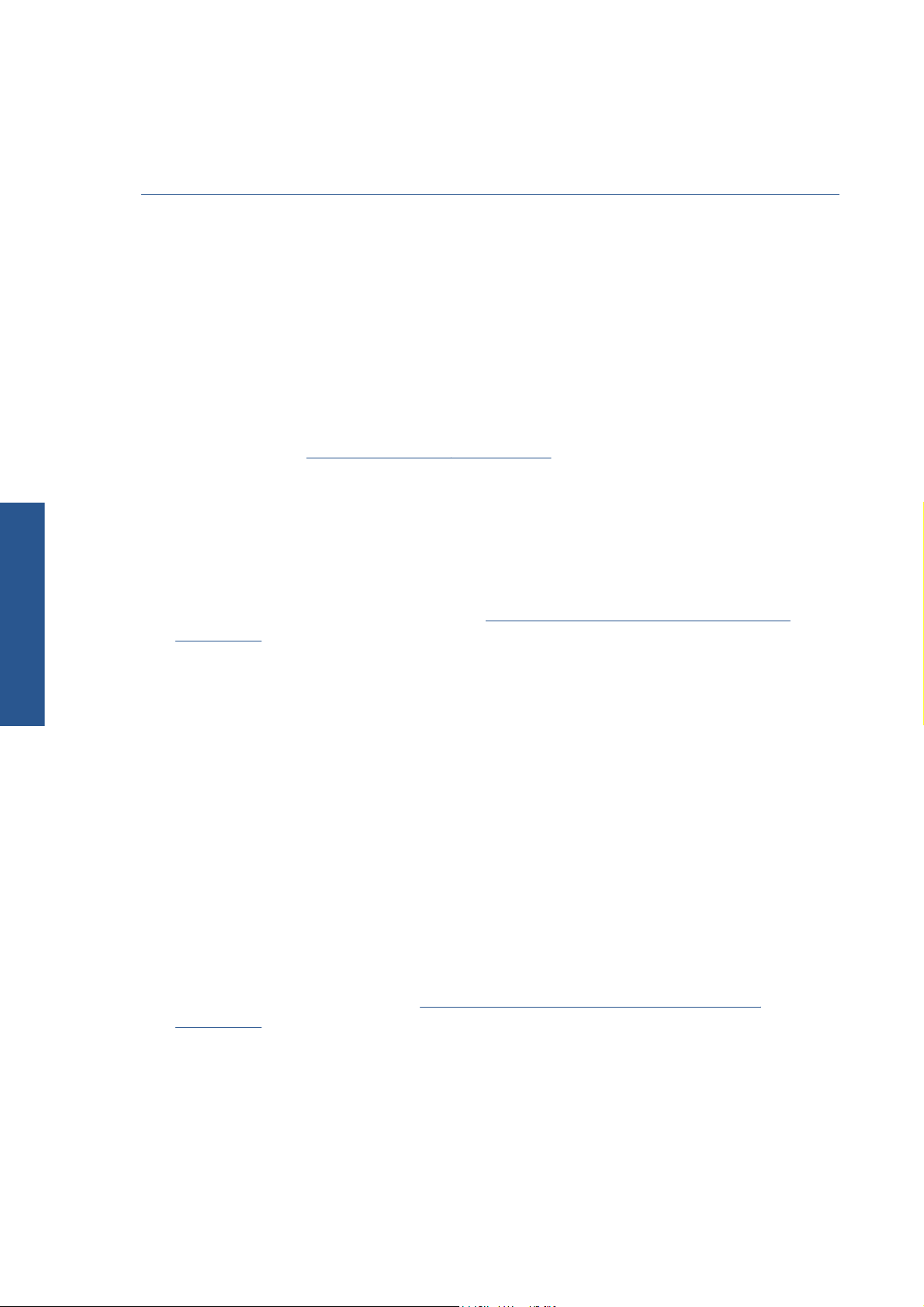
Suggerimenti per i supporti di stampa
Suggerimenti generali
Supporto di stampa
NOTA: Le specifiche dei tessuti supportati sono le seguenti: Grammatura > 100 g/m²; tessuti tipo "rete"
con porosità/aperture < 20%; "supporti in rete" con porosità/aperture < 20%; elasticità < 5%. Per risultati
ottimali, stampare le applicazioni tessili su tessuti che non si allargano. Le prestazioni variano in base al
supporto di stampa. Per ulteriori informazioni sulla compatibilità, rivolgersi al fornitore del supporto di
stampa.
Maneggiare i supporti di stampa non stampati e stampati con cautela, preferibilmente utilizzando guanti
di cotone per evitare di lasciare impronte. Per sollevare e posizionare i rotoli pesanti, utilizzare un
elevatore a forca e due persone che indossano scarpe di sicurezza.
Prima di caricare un rotolo:
● Verificare che la temperatura e l'umidità della stanza rientrino negli intervalli consigliati per la
stampante. Vedere
Controllare che né il rotolo né la bobina siano piegati o deformati, per evitare che il supporto di
●
stampa si inceppi nella stampante.
● Se il rotolo è rimasto immagazzinato in condizioni ambientali non conformi a quelli consigliate,
lasciarlo adattarsi per un po' di tempo alla temperatura e l'umidità dell'ambiente della stampante.
Specifiche ambientali a pagina 110.
Controllare il lato corretto per la stampa leggendo l'etichetta riportata all'interno della bobina o la
●
nota inserita nella confezione (oppure vedere
a pagina 23).
Controllare che il supporto di stampa sia fissato correttamente alla bobina di input. In caso contrario,
●
la qualità di stampa sarà mediocre a causa di errori di avanzamento del supporto di stampa.
È possibile che sia più semplice caricare un rotolo se prima si sposta l'asse del carrello verso la
●
posizione più elevata.
Durante il caricamento di un rotolo, assicurarsi che il bordo di entrata sia parallelo e dritto rispetto alla
bobina di output e fissato in modo uniforme. Iniziare fissando il supporto di stampa alla bobina al centro,
quindi spostarsi verso i bordi.
Dopo aver caricato un rotolo:
Assicurarsi sempre che i supporti dei bordi siano sistemati su entrambi i lati del rotolo. Non utilizzare
●
supporti dei bordi di altre stampanti, impiegare unicamente i supporti in dotazione con la stampante
in esame. Un rotolo caricato in modo errato potrebbe provocare ondulature nel supporto di stampa
con conseguenti macchie di inchiostro e arresti anomali delle testine di stampa.
Controllare la corretta posizione dell'asse del carrello per la stampa: alta per i supporti di stampa
●
spessi, normale per gli altri. Vedere
a pagina 26.
Impostazione della posizione dell'asse del carrello
Suggerimenti per supporti di stampa specifici
Controllare di utilizzare l'impostazione predefinita del supporto di stampa corretta in HP Internal
●
Print Server, il profilo ICC corretto e le altre impostazioni nel RIP.
I supporti di stampa HP sono ottimizzati per garantire la migliore esperienza di stampa immediata
●
con la stampante. Tuttavia, è possibile modificare i limiti di inchiostro o il numero di passaggi, nel
qual caso la temperatura, l'aspirazione o le tensioni potrebbero dover essere regolate. È possibile
22 Capitolo 3 Supporto di stampa ITWW
Page 27
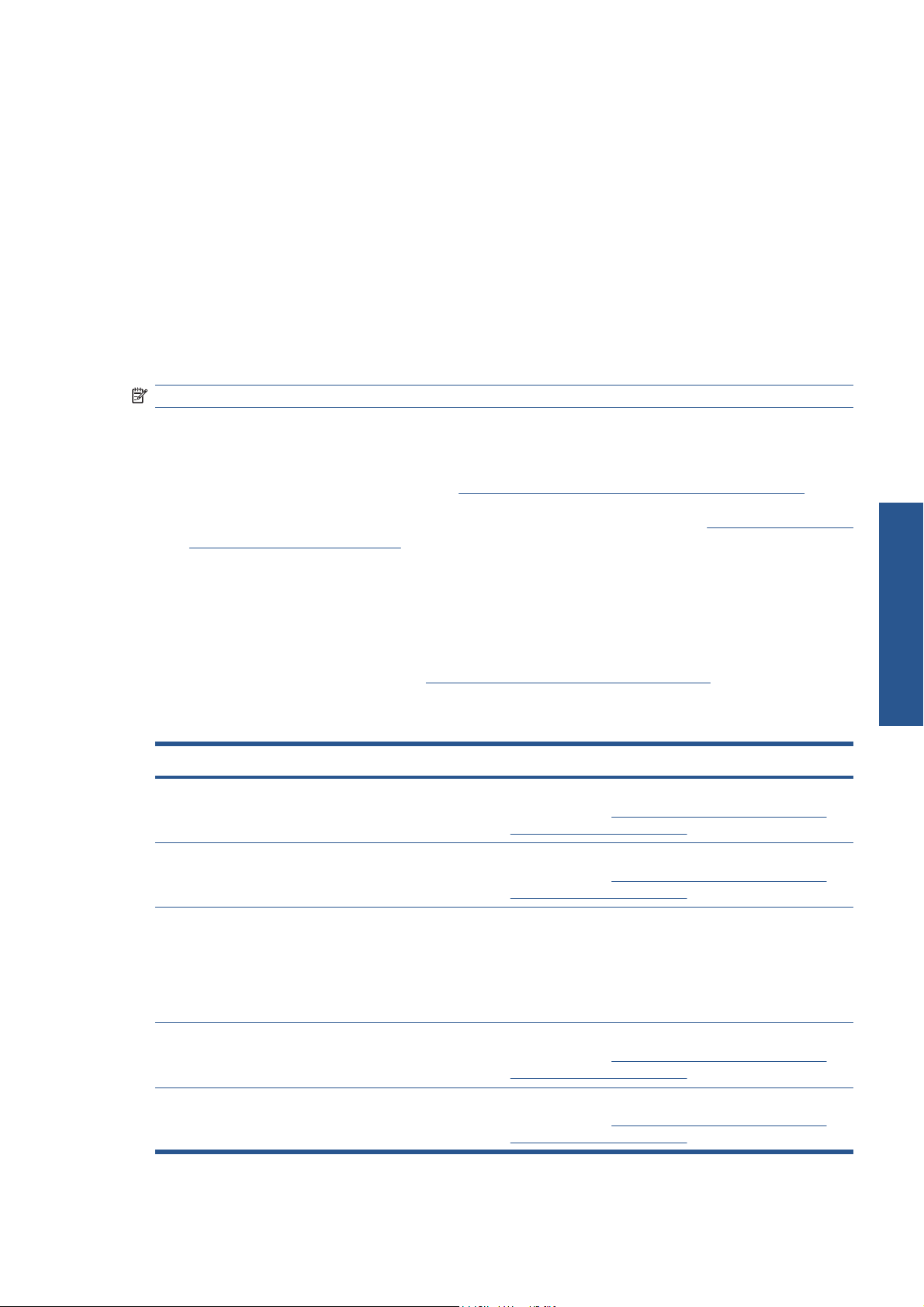
creare una nuova preimpostazione del supporto di stampa dalla preimpostazione predefinita e
apportare le modifiche.
● Utilizzare HP Internal Print Server per controllare che siano state eseguite tutte le calibrazioni
richieste: calibrazione del colore, compensazione dell'avanzamento del supporto di stampa,
allineamento delle testine di stampa. Vedere il Manuale di manutenzione e risoluzione dei
problemi.
Per ottenere la migliore qualità di stampa, il supporto di stampa deve rimanere piatto e non fare
●
grinze nell'area di stampa, l'avanzamento del supporto di stampa deve essere costante e diritto.
Non tagliare pezzi di supporto di stampa mentre è caricato nella stampante, altrimenti il supporto
●
di stampa restante potrebbe incepparsi.
Dopo la stampa provare ad attendere 24 ore prima di impilare, piegare o arrotolare i supporti stampati.
NOTA: si potrebbe vedere del vapore se si stampa su supporti porosi con inchiostro a base d'acqua.
È possibile reperire ulteriori informazioni sul Web:
● Le informazioni su specifiche, finiture, elaborazione e garanzie per ogni singolo supporto di stampa
HP sono disponibili sul sito all'indirizzo
http://www.hp.com/go/designjet/supplies/latex/.
Le informazioni su HP Image Permanence sono disponibili all'indirizzo Web
●
go/supplies/printpermanence/.
HP offre supporti di stampa riciclabili quali supporto per striscioni rinforzato HP in HDPE, tessuto per
●
bandiera HP antipiega con liner, supporto per striscioni in tessuto pesante HP, carta per poster
fotorealistica HP e supporto per striscioni HP DuPont™ Tyvek®. È possibile che non esistano
opportunità di riciclo per questi prodotti in tutte le aree geografiche. Consultare le risorse locali
preposte al riciclo di questi prodotti. Per procedure di riciclo negli Stati Uniti, visitare il sito dedicato
ai servizi di riciclo HP all'indirizzo
http://www.hp.com/go/recycleLFmedia/.
Suggerimenti per supporti di stampa specifici
Supporto di stampa Lato di stampa Suggerimenti per la stampa
Supporto per striscioni HP a
lunga durata per illuminazione
frontale
Supporto per striscioni HP per
esterni per illuminazione
frontale
Supporto per striscioni
rinforzato HP in HDPE
Interno (lato liscio) Utilizzare le impostazioni corrette per evitare i problemi di
stampa descritti in
supporto di stampa a pagina 67.
Interno (lato liscio) Utilizzare le impostazioni corrette per evitare i problemi di
stampa descritti in
supporto di stampa a pagina 67.
Interno (lato opaco) Questo supporto di stampa è sensibile alle temperature elevate.
Le temperature di stampa ed essicazione sono impostate per
ridurre al minimo la deformazione dei materiali. Se la
temperatura ambiente è alta e si osserva una deformazione
eccessiva del supporto di stampa, sollevare l'asse del carrello
fino alla posizione più elevata. Riciclabile (vedere sopra).
http://www.hp.com/
Supporto di stampa
Tabella 3-1 Impostazioni predefinite del
Tabella 3-1 Impostazioni predefinite del
ITWW
Vinile adesivo permanente HP
lucido
Vinile adesivo permanente HP
opaco
Esterno (lato lucido) Utilizzare le impostazioni corrette per evitare i problemi di
stampa descritti in
supporto di stampa a pagina 67.
Esterno Utilizzare le impostazioni corrette per evitare i problemi di
stampa descritti in
supporto di stampa a pagina 67.
Tabella 3-1 Impostazioni predefinite del
Tabella 3-1 Impostazioni predefinite del
Suggerimenti per i supporti di stampa
23
Page 28
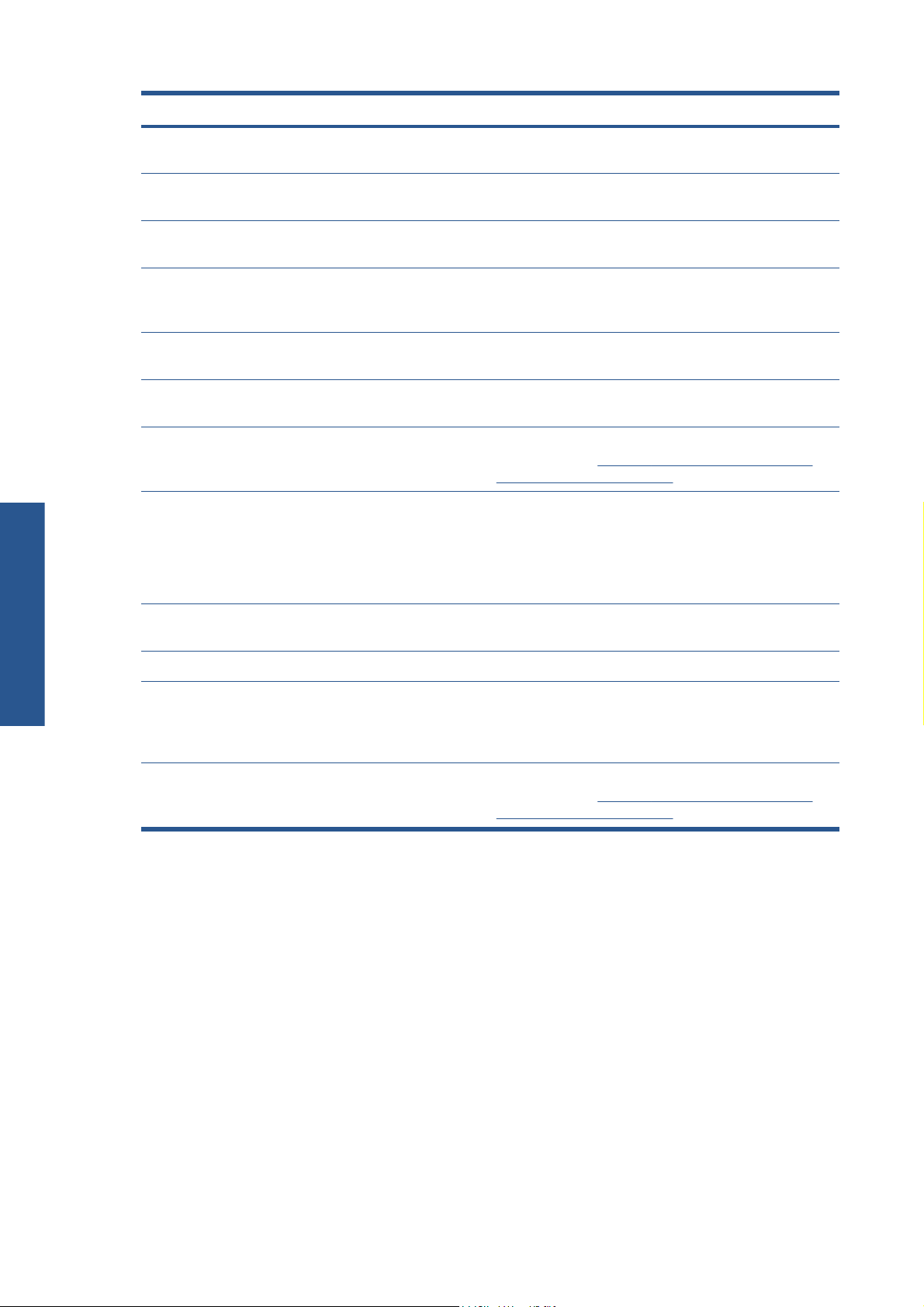
Supporto di stampa Lato di stampa Suggerimenti per la stampa
Supporto di stampa
Vinile adesivo cast HP lucido
con tecnologia anti-bolle
Vinile adesivo perforato per
finestra monolato HP
Pellicola adesiva lucida HP
senza PVC
Tessuto per bandiera HP
antipiega con liner
Supporto per striscioni in
tessuto pesante HP
Striscione per esposizione in
tessuto leggero HP
Carta HP per cartelloni con
retro blu
Carta per poster fotorealisticaHPEntrambi i lati Questo supporto di stampa è sensibile alle temperature elevate.
Esterno
Esterno
Esterno
Esterno (lato in tessuto) Fare attenzione a caricare il supporto di stampa e a selezionare
correttamente le impostazioni per evitare la rimozione della
laminatura durante la stampa. Riciclabile (vedere sopra).
Interno Riciclabile (vedere sopra).
Entrambi i lati, consigliato
interno
Esterno (lato bianco) Utilizzare le impostazioni corrette per evitare i problemi di
Si consiglia di pulire la piastra dopo aver stampato 50 m (164
ft) di supporto di stampa.
stampa descritti in
supporto di stampa a pagina 67.
Le temperature di stampa ed essicazione sono impostate per
evitare la deformazione dei materiali.
Questo supporto di stampa è riciclabile. è possibile smaltirlo
con la scatola di cartone.
Tabella 3-1 Impostazioni predefinite del
Carta per poster satinata
bianca HP
Carta parati HP no PVC Esterno
Supporto per striscioni HP con
DuPont Tyvek
Tela Canvas HP satinata Esterno (lato liscio) Utilizzare le impostazioni corrette per evitare i problemi di
Esterno
Interno Questo supporto di stampa è sensibile alle temperature elevate.
Le temperature di stampa ed essicazione sono impostate per
ridurre al minimo la deformazione dei materiali. Riciclabile
(vedere sopra).
stampa descritti in
supporto di stampa a pagina 67.
Tabella 3-1 Impostazioni predefinite del
Configurazioni del supporto di stampa
Il supporto di stampa può essere caricato in una vasta gamma di diverse configurazioni per adattarsi alle
esigenze specifiche di ognuno. Prima del caricamento, è necessario passare a HP Internal Print Server e
selezionare Supp. stampa > Carica/scarica, quindi selezionare la configurazione che si desidera
utilizzare.
24 Capitolo 3 Supporto di stampa ITWW
Page 29

Le configurazioni di base sono descritte di seguito. Queste configurazioni possono essere utilizzate per
una stampa a singolo rotolo o a due rotoli e per supporti di stampa porosi o non porosi. I supporti di
stampa porosi richiedono l'uso del kit raccoglitore d'inchiostro: vedere
LX850) a pagina 29.
● La configurazione da rotolo a rotolo è adatta quando si desidera stampare un intero rotolo
senza tagliarlo fino a quando il rotolo di input risulta vuoto. Il supporto di stampa non può essere
tagliato a metà rotolo a meno che la stampa non sia fronte-retro, quindi dovrà essere ricaricato subito
dopo.
La configurazione da rotolo a free-fall (solo LX850) è adatta per tagliare e rimuovere ogni
●
stampa non appena fuoriesce dalla stampante. Il supporto di stampa viene teso tra il rotolo di input
e il rullino di tensione, ma può essere tagliato dopo il rullino di tensione perché a quel punto non
sarà più sotto tensione.
Kit raccoglitore inchiostro (solo
Supporto di stampa
ITWW
Configurazioni del supporto di stampa
25
Page 30

Impostazione della posizione dell'asse del carrello
Supporto di stampa
La configurazione da rotolo a free-fall con raccoglitore (solo LX850) è adatta per
●
tagliare il supporto di stampa e rimuovere il rotolo di output prima che il rotolo di input finisca. Il
supporto di stampa viene teso tra il rotolo di input e il rullino di tensione, ma può essere tagliato
dopo il rullino di tensione perché a quel punto non sarà più sotto tensione.
La posizione dell'asse del carrello determina la distanza verticale tra le testine di stampa e la piastra. Se
è troppo grande, la qualità di stampa verrà ridotta. Se è troppo piccola, esiste il rischio che le testine di
stampa entrino in contatto con il supporto di stampa provocando macchie o danni.
Per impostare la posizione dell'asse del carrello, andare al pannello frontale e selezionare il menu
Supporto di stampa
Selezionare Posizione dell'asse del carrello È possibile scegliere la posizione più alta, una
posizione personalizzata o la posizione normale.
, quindi scegliere Gestione supporto di stampa e premere OK.
● La posizione più alta non viene utilizzata per la stampa: può essere usata per il caricamento del
supporto di stampa o per le attività di manutenzione.
Una posizione personalizzata viene utilizzata per i supporti di stampa spessi o per supporti che si
●
arricciano leggermente a causa del riscaldamento.
SUGGERIMENTO: Provare a evitare l'arricciamento utilizzando supporti di stampa non soggetti
a questo problema o usando una modalità di stampa più lenta che consente di abbassare la
temperatura di asciugatura.
Si consiglia di impostare la posizione personalizzata sullo spessore del supporto di stampa più due
o tre millimetri. L'impostazione corrente viene indicata sul pannello frontale dal segno √.
● La posizione normale è adatta per i supporti di stampa senza grinze spessi fino a 0,7 mm (0,03
pollici).
26 Capitolo 3 Supporto di stampa ITWW
Page 31

AVVERTENZA! Tenersi lontano dalle parti mobili della stampante fino a quando l'asse del carrello
non ha raggiunto la nuova posizione.
NOTA: Solo LX850: Se è stato installato il kit raccoglitore inchiostro, la posizione normale e la
posizione personalizzata più bassa vengono regolate automaticamente per tener conto di tale presenza.
Preparazione alla stampa
È necessario seguire i passaggi riportati di seguito prima di poter stampare:
1. Verificare che il kit raccoglitore inchiostro sia installato per i supporti di stampa porosi e non sia
installati per quelli non porosi. Vedere
Kit raccoglitore inchiostro (solo LX850) a pagina 29.
2. Avviare la stampante. Vedere
3. Andare a HP Internal Print Server e selezionare Supporto di stampa > Carica/scarica per
aprire la finestra Configurazione della stampante.
4. Selezionare la configurazione della stampante che si desidera utilizzare e premere Avanti per
visualizzare la Guida.
Accensione e spegnimento della stampante a pagina 12.
Supporto di stampa
ITWW
NOTA: La casella di controllo Ignora caricamento supporto di stampa va spuntata solo
se la stampante aveva precedentemente la stessa configurazione (ciò vuol dire stesso supporto di
stampa, stesso profilo) e in caso di un grave errore di sistema, è necessario riavviare la stampante.
5.
Caricare il supporto di stampa. Le istruzioni per il caricamento dei supporti di stampa vengono
visualizzate nella finestra HP Internal Print Server. Per ulteriori istruzioni dettagliate, vedere
Caricamento di un rotolo sul mandrino a pagina 34 e Caricamento di un rotolo nella stampante
a pagina 39.
6. Premere il pulsante Carica in HP Internal Print Server per avviare il controllo dei supporti di stampa,
quindi immettere il tipo di supporto nella finestra Supp. stampa caricato.
Preparazione alla stampa
27
Page 32

Supporti dei bordi del supporto di stampa
Supporto di stampa
SUGGERIMENTO: Se la stampante è rimasta inattiva durante la notte con un supporto di stampa
caricato ed esposta a temperature alte o basse, far avanzare il supporto di 13 - 25 cm (5 - 10 pollici)
prima della stampa per evitare arresti anomali delle testine di stampa o macchie di inchiostro sul supporto
di stampa.
Lo scopo dei supporti dei bordi del supporto di stampa è impedire che i bordi si sollevino e si inceppino
durante la stampa.
Stando in piedi davanti alla stampante si dovrebbero vedere i due supporti dei bordi su uno dei due lati
della superficie superiore del supporto di stampa. Far scorrere i supporti dei bordi fino a raggiungere i
bordi del supporto di stampa e assicurarsi che siano posizionati correttamente senza piegature che
potrebbero provocare un arresto anomalo del carrello.
SUGGERIMENTO: I supporti per i bordi possono essere distribuiti con l'asse del carrello nella
posizione più alta.
La posizione corretta viene illustrata di seguito, dove (1) indica il bordo del supporto di stampa. Il supporto
di stampa deve avere libertà di movimento e non deve toccare le estremità del supporto del bordo.
ATTENZIONE: Un errato posizionamento dei supporti del bordo può causare danni gravi alle testine
di stampa e al carrello.
Rimozione e sostituzione
Al momento della consegna della stampante, i supporti dei bordi sono già installati sulla piastra di stampa
e non è necessario rimuoverli. Quando non vengono utilizzati, è possibile spingerli al lato. Tuttavia, i
supporti dei bordi centrali impiegati per la stampa a due rotoli vanno rimossi in caso di stampa su rotolo
28 Capitolo 3 Supporto di stampa ITWW
Page 33

singolo e per l'LX 850 quando si stampa su tessuti, in quanto è necessario installare anche il kit
raccoglitore d'inchiostro.
Per installare un supporto del bordo, in posizione frontale rispetto alla stampante, fissare la parte
posteriore del supporto del bordo alla parte posteriore della piastra, quindi tirare la parte anteriore del
supporto del bordo verso di sé e fissarla alla parte anteriore della piastra.
ATTENZIONE: Non piegare il supporto del bordo. È necessario che rimanga perfettamente diritto,
altrimenti potrebbe danneggiare le testine di stampa e il carrello.
Kit raccoglitore inchiostro (solo LX850)
Prima di stampare su supporti di stampa porosi, ad esempio supporti di stampa tessili, è necessario
installare il kit raccoglitore inchiostro fornito in dotazione con la stampante per proteggere la stampante
dalle fuoriuscite di inchiostro attraverso il supporto. Il kit deve essere rimosso prima di stampare su supporti
non porosi.
Componenti del kit
1. Contenitore per raccoglitore di inchiostro
2. 8 raccoglitori di inchiostro con schiume sostituibili
Installazione del kit
Il kit raccoglitore inchiostro deve essere installato prima di stampare su supporti porosi.
AVVERTENZA! Non toccare le superfici interne dei moduli di asciugatura ed essiccazione della
stampante durante l'installazione del kit raccoglitore inchiostro. La temperatura può essere tanto elevata
da provocare ustioni.
ATTENZIONE: Non installare il kit raccoglitore inchiostro senza dichiarare la configurazione a HP
Internal Print Server.
1.
Scaricare eventuali supporti di stampa caricati.
2. Sollevare l'asse del carrello fino alla posizione più elevata.
3. Rimuovere i supporti per i bordi dal percorso del supporto di stampa.
4.
Se necessario, pulire la piastra e le piastre di essiccazione con un panno inumidito con un detergente
universale.
5. Aprire il contenitore del raccoglitore di inchiostro e controllare che le schiume siano asciutte.
Supporto di stampa
ITWW
6.
Seguire le istruzioni riportate in HP Internal Print Server per completare l'installazione. Per ulteriori
informazioni, vedere i passaggi riportati di seguito.
Kit raccoglitore inchiostro (solo LX850)
29
Page 34

Supporto di stampa
ATTENZIONE: Se il kit non viene installato correttamente, alcune parti della stampante
potrebbero risultare danneggiate.
7. Quando l'asse del carrello cessa di salire, controllare sul retro della stampante la configurazione
del raccoglitore d'inchiostro. È necessario rimuovere i ritagli dal materiale schiumoso del
raccoglitore d'inchiostro, cosicché i buchi si allineino correttamente ai localizzatori sul raccoglitore
d'inchiostro. Inserire il primo raccoglitore d'inchiostro sulla sinistra.
È presente uno stop che contrassegna la posizione del primo raccoglitore di inchiostro.
30 Capitolo 3 Supporto di stampa ITWW
Page 35

8. Spostandosi gradualmente verso destra, installare gli altri raccoglitori di inchiostro.
Per installare l'ultimo raccoglitore di inchiostro sulla destra, è necessario spostare un gancio caricato
a molla di colore blu.
9.
Assicurarsi che tutti i raccoglitori di inchiostri siano allineati l'uno con l'altro e che non vi siano spazi
tra di loro.
10. Assicurarsi che non vi siano spazi tra le schiume.
11. Assicurarsi che le schiume siano inserite negli spazi preposti. Se sono state espanse e non rientrano
più in tali spazi, sostituirle.
12. Installare i due rullini del deviatore.
Supporto di stampa
ITWW
Kit raccoglitore inchiostro (solo LX850)
31
Page 36

Supporto di stampa
Disinstallazione del kit
Nella configurazione da rotolo a free-fall, il deviatore di output non è necessario.
●
● Nella configurazione da rotolo a rotolo, si consiglia di utilizzare entrambi i deviatori, ma in
alcuni casi è possibile ridurre al minimo le arricciature modificando la posizione di un deviatore
oppure anche rimuovendone uno o entrambi.
13.
Controllare che le piastre di essicazione si trovino nella posizione corretta per il supporto di stampa
che si sta caricando (vedere
14. Caricare il supporto di stampa, che deve passare all'esterno del deviatore di input e all'interno di
quello di output.
15. Distribuire i supporti per i bordi.
16. Andare a HP Internal Print Server se questa operazione non è stata ancora eseguita e
selezionare Supporto di stampa > Carica/scarica. Nella configurazione di caricamento,
verificare che la casella Ink collector (raccoglitore inchiostro) sia selezionata.
17. Abbassare l'asse del carrello alla posizione normale.
18. È possibile che sia necessario immettere la posizione del bordo sinistro e la larghezza del supporto
di stampa in HP Internal Print Server, se la stampante non è in grado di rilevarli.
Piastre di essiccazione a pagina 33).
Il kit raccoglitore inchiostro deve essere disinstallato prima di stampare su supporti non porosi.
1. Sollevare l'asse del carrello fino alla posizione più elevata.
2. Scaricare eventuali supporti di stampa caricati. Fare attenzione che non vi sia contatto con le schiume
del raccoglitore che potrebbero essere umide di inchiostro.
3. Rimuovere i supporti per i bordi e pulirli se necessario.
4. Rimuovere i rullini del deviatore.
32 Capitolo 3 Supporto di stampa ITWW
Page 37

5. Rimuovere i raccoglitori di inchiostro facendo pressione sulle prese che li fissano alla stampante. Per
rimuovere il raccoglitore di inchiostro all'estrema destra, spostare prima il gancio caricato a molla
di colore blu.
6. Conservare correttamente i raccoglitori di inchiostro nella relativa scatola. Se vengono impilati,
potrebbero deformarsi.
7. Prima di abbassare l'asse del carrello nella posizione normale, accedere a HP Internal Print Server
e selezionare Supporto di stampa > Carica/scarica. Nella configurazione di caricamento,
verificare che la casella Ink collector (raccoglitore inchiostro) sia deselezionata.
Piastre di essiccazione
Per ottimizzare asciugatura ed essiccazione, si consiglia di tenere le piastre di essiccazione sollevate
(orizzontale) per i supporti di stampa tessili e retroilluminati e abbassate (inclinate verso il basso) per tutti
gli altri supporti di stampa.
Supporti di stampa tessili e retroilluminati
Per posizionare una piastra di essiccazione in orizzontale, sollevarla fino a quando scatta in posizione.
Supporto di stampa
ITWW
Piastre di essiccazione
33
Page 38

Tutti gli altri supporti di stampa
Supporto di stampa
Caricamento di un rotolo sul mandrino
Per abbassare una piastra di essiccazione in posizione inclinata, è necessario tirare le manopole nere
sotto la piastra.
SUGGERIMENTO: Se non si riesce a ottenere un livello di essiccazione sufficiente per un determinato
supporto di stampa con le piastre abbassate, provare a sollevarle nella posizione orizzontale.
Stampa a rotolo singolo e stampa fronte-retro
Il rullo è dotato di un connettore pneumatico a un'estremità e di un sistema graduato all'altra estremità.
1. Appoggiare il rotolo sui supporti del rullo.
2. Controllare che il meccanismo si trovi sul lato corretto (dipende dalla direzione di avvolgimento
desiderata).
3. Inserire il mandrino nel rotolo.
SUGGERIMENTO: Il mandrino è alquanto pesante al fine di garantire rigidità ed evitare quindi
inclinazioni e arricciamento. Si consiglia di far eseguire questa operazione a due persone. Se
l'operazione viene eseguita da una sola persona, si consiglia di posizionare il rotolo sui supporti
del rullo, sollevare un'estremità del rullo e inserirla nel rotolo, quindi sollevare l'altra estremità con
attenzione in modo da non far cadere la prima e spingere il rullo nel rotolo.
4. Connettere la pistola ad aria al connettore pneumatico sul rullo e gonfiare il rullo in modo che non
si possa muovere all'interno del rotolo.
34 Capitolo 3 Supporto di stampa ITWW
Page 39

5. Notare la posizione dell'estremità del rotolo sulla scala contrassegnata all'estremità graduata del
rullo. La posizione non deve essere inferiore a 3,2 cm (1,25 pollici) di tale scala. In caso contrario,
il supporto di stampa potrebbe uscire dall'area di stampa e toccare i coperchi della stampante. I
rotoli di input e output devono essere posizionati in modo identico sui rispettivi rulli.
SUGGERIMENTO: Quando si caricano rotoli pesanti di supporti di stampa anelastici con una
lunghezza pari a circa la metà di quella del mandrino, può essere utile caricare il supporto di stampa
più vicino al centro del mandrino per ridurre il rischio di disallineamenti, arricciamenti e incastri.
SUGGERIMENTO: Se il supporto di stampa si incastra sul rotolo di input, esiste il rischio di
inceppamenti dei supporti di stampa e danni alle testine di stampa. Provare a raddrizzare i bordi del
supporto di stampa per ridurre che si incastri sul rotolo di input prima di caricarlo nella stampante.
SUGGERIMENTO: Controllare che il supporto di stampa sia fissato correttamente alla bobina di input.
Il rotolo è ora pronto per essere caricato nella stampante.
SUGGERIMENTO: Se si utilizzano regolarmente tipi di supporti di stampa differenti, è possibile
sostituire i rotoli più rapidamente provvedendo a caricare in anticipo i tipi di supporti di stampa su
differenti rulli. È possibile acquistare dei rulli aggiuntivi; vedere
Stampa a due rotoli
È possibile stampare su due rotoli contemporaneamente utilizzando i mandrini a due rotoli forniti in
dotazione con la stampante LX850 o disponibili come accessori per la stampante LX820.
Il rullo a doppio rotolo è contrassegnato per agevolare il posizionamento del mozzo differenziale.
Accessori a pagina 105.
Supporto di stampa
ITWW
Caricamento di un rotolo sul mandrino
35
Page 40

Caricamento dei rulli a doppio rotolo
Supporto di stampa
1.
Quanto i rulli sono inseriti nei supporti dei rulli, assicurarsi che i mozzi differenziali sui rulli di input
e output siano allineati l'uno con l'altro.
2. Una volta posizionati correttamente i mozzi differenziali, utilizzare una chiave Allen 4 per stringere
le viti e bloccarli in posizione. Se un mozzo differenziale non è fissato saldamente, il supporto di
stampa potrebbe inclinarsi durante la stampa.
SUGGERIMENTO: È necessario stringere la vite finché la rondella non tocca il bullone. Se la
molla gialla è ancora visibile, stringere ulteriormente la vite.
SUGGERIMENTO: Sarà più semplice caricare il rotolo nel rullo se si blocca il differenziale.
3. A ciascuna estremità del rullo, svitare e rimuovere le parti esterne del mozzo, utilizzando una chiave
Allen 4.
36 Capitolo 3 Supporto di stampa ITWW
Page 41

4. Svitare e rimuovere la parte interna di ciascun mozzo.
5. Inserire il primo rotolo sul rullo.
Supporto di stampa
ITWW
6. Riposizionare il mozzo e fissarlo con la chiave Allen.
7. Inserire il secondo rotolo sul rullo.
8. Riposizionare il mozzo e fissarlo con la chiave Allen.
Caricamento di un rotolo sul mandrino
37
Page 42

9. Assicurarsi che l'estremità del rotolo destro non si trovi oltre la distanza massima consentita
dall'estremità destra del rullo: deve essere posizionata tra il sistema graduato e la linea tratteggiata.
Supporto di stampa
10. Assicurarsi che l'anima del rotolo sia strettamente avvolta sul mozzo.
11. Assicurarsi che l'anima del rotolo sia strettamente avvolta sul mozzo differenziale.
12. Caricare il rullo sul retro della stampante e fissare le levette del rullo.
13.
Adottare la stessa procedura per caricare il rullo di output sul lato frontale della stampante, ma
caricare il rullo con due anime vuote per ricevere il supporto stampato.
38 Capitolo 3 Supporto di stampa ITWW
Page 43

Caricamento di un rotolo nella stampante
Quando si carica un supporto di stampa, l'obiettivo è ottenere una tensione uniforme sulla larghezza e
lungo il percorso del supporto di stampa per ridurre il rischio di disallineamenti, arricciamenti e incastri.
Sono possibili tre configurazioni di caricamento del supporto di stampa nella stampante:
Configurazione da rotolo a rotolo
●
Configurazione da rotolo a rotolo doppio (solo per LX850, come accessorio per LX820)
●
Configurazione da rotolo a free-fall (solo LX850)
●
In ognuna di queste configurazioni, esiste uno strumento di caricamento del supporto di
stampa disponibile, che agevola l'utente nel caricamento del supporto in modo più facile e veloce.
Vedere
Caricamento di un rotolo (configurazione da rotolo a rotolo)
Il rotolo del supporto di stampa è montato sul rullo posteriore e sarà raccolto sul rullo anteriore. Il supporto
di stampa va dal rullo posteriore (1) al rullino principale (2), scorre sulla piastra (3), sul rotolo frontale
(4), quindi arriva al rullo anteriore (5).
Carica di un rotolo con lo "strumento di caricamento del supporto di stampa" a pagina 58
NOTA: L'illustrazione sopra riportata mostra il supporto di stampa caricato con la facciata stampata
verso l'esterno su entrambi i rotoli di input e di output. È anche possibile caricare il supporto di stampa
con la facciata stampata verso l'interno su uno dei due rotoli o su entrambi, nel qual caso il mandrino
ruoterà nella direzione opposta. La stampante richiede di specificare la direzione di avvolgimento qualora
non riesca a rilevarla automaticamente.
Ognuno dei rulli dispone di un proprio motore. Questi motori hanno la funzione di mantenere in tensione
il supporto di stampa. A livello di piastra viene esercitata un'aspirazione per mantenere piatto il supporto
di stampa. Il supporto di stampa viene trainato in avanti dal motore del rullo di avanzamento, sul quale
è presente un meccanismo di aggancio che impedisce al supporto di stampa di scivolare. I ganci devono
essere sollevati durante lo spostamento dell'asse del carrello e abbassati nella fase di stampa o di controllo
del supporto di stampa; in caso contrario, viene visualizzato un messaggio. L'accuratezza
dell'avanzamento viene controllata dal sensore per l'avanzamento del supporto di stampa o, nel caso di
supporti di stampa che il sensore non può vedere, tramite il controllo del movimento del rullino principale.
Supporto di stampa
ITWW
Caricamento di un rotolo nella stampante
39
Page 44

Supporto di stampa
Prima di caricare un rotolo nella stampante, è necessario avere un rotolo caricato su un rullo (il rotolo di
input) e una bobina vuota caricata sull'altro (il rotolo di output). Vedere
mandrino a pagina 34.
NOTA: Per il rotolo di output, utilizzare un'unica bobina vuota della stessa lunghezza della bobina di
input. Non posizionare due o più bobine più corte sullo stesso rullo, in quanto potrebbero verificarsi
problemi di avanzamento del supporto di stampa.
SUGGERIMENTO: Lo stesso mandrino è alquanto pesante e un rotolo di supporto di stampa può essere
molto più pesante. Si consiglia di utilizzare un elevatore a forca o un qualche altro attrezzo per
posizionarlo. In caso contrario, sollevare un'estremità nella stampante e poi l'altra estremità.
1.
In HP Internal Print Server selezionare Supporto di stampa > Carica/scarica, quindi
selezionare la configurazione corretta.
2.
Rimuovere i supporti dei bordi del supporto di stampa nella piastra di stampa o spostarli da parte,
in modo che non intralcino il caricamento del supporto di stampa.
ATTENZIONE: Se il supporto di stampa viene caricato sopra ai supporti dei bordi, le testine di
stampa e il carrello possono rimanere gravemente danneggiati.
3.
Sollevare le maniglie di pressione del supporto di stampa sul retro della stampante.
Caricamento di un rotolo sul
4. Accedere al pannello frontale e selezionare Posizione asse carrello > Sposta su posiz. più
alta.
La stampante solleva l'asse del carrello, favorendo l'inserimento del supporto di stampa. Questo
processo richiede circa due minuti. Nel frattempo, è possibile caricare i rotoli di input e di output.
NOTA: Mentre l'asse del carrello si solleva, è possibile arrestarla premendo il tasto Annulla.
SUGGERIMENTO: Se si utilizza lo strumento di caricamento del supporto di stampa, non occorre
alzare l'asse del carrello.
5. Portare il nuovo rotolo sul proprio rullo sul retro della stampante, con l'estremità graduata del rullo
sulla sinistra.
6. Posare le estremità del mandrino sulle piattaforme presenti sul retro della stampante. Vengono forniti
cuscinetti di plastica per assorbire l'impatto.
40 Capitolo 3 Supporto di stampa ITWW
Page 45

7. Aprire le levette ad entrambe le estremità del mandrino (se sono chiuse) e spingere il rotolo sul
relativo mandrino nella stampante.
8. Chiudere le levette per bloccare il rullo in posizione.
SUGGERIMENTO: Se non si riesce a chiudere la levetta laterale del meccanismo, provare a
inserire il mandrino nella piastra laterale per assicurarsi che la flangia terminale non poggi sui
cuscinetti.
9. Seguendo lo stesso metodo, caricare il rullo con la bobina vuota nella parte frontale della stampante.
In questo caso, l'estremità graduata del rullo dovrebbe essere a destra.
10. Controllare che la stampante abbia completato il sollevamento dell'asse del carrello.
11. Controllare che le piastre di essicazione si trovino nella posizione corretta per il supporto di stampa
che si sta caricando (vedere
12. Passare il bordo di entrata del supporto di stampa attraverso la stampante fino al rotolo di output.
Piastre di essiccazione a pagina 33).
Supporto di stampa
ITWW
Caricamento di un rotolo nella stampante
41
Page 46

Supporto di stampa
13. Di fronte alla stampante, se si scopre di non aver srotolato una quantità sufficiente del supporto di
stampa, selezionare Avvia movim. rotolo princip. dal pannello frontale per srotolare ancora
una parte del supporto. Il supporto di stampa si srotola solo tirandolo.
14. Se si sta caricando un supporto di stampa in vinile su una stampante LX850, si consiglia di utilizzare
il deviatore di output dal kit raccoglitore inchiostro per ridurre gli arricciamenti.
15. Sul retro della stampante, misurare la distanza tra la piastra laterale sinistra della stampante e
l'estremità sinistra del supporto di stampa. Questa distanza deve essere di almeno 145 mm (5,7
pollici); in caso contrario, il bordo del supporto di stampa potrebbe uscire dall'area di stampa e
toccare i coperchi della stampante.
16. Nella parte frontale della stampante, il bordo destro del supporto di stampa sulla bobina vuota deve
trovarsi esattamente alla stessa distanza (A) dalla piastra laterale destra della distanza misurata sul
lato di input.
NOTA: Quando si caricano supporti di stampa non elastici, una differenza di 2 - 3 mm (0,01
pollici) tra le misure dalla piastra laterale posteriore e la piastra laterale frontale può essere
accettabile senza problemi di disallineamenti o arricciamenti.
Retro Fronte
SUGGERIMENTO: È importante che la tensione sia uniforme per la larghezza del supporto di
stampa. A tale scopo, prendere il bordo del supporto di stampa frontale per il centro e scuoterlo
alternativamente a destra e a sinistra diverse volte tirando contemporaneamente il supporto di
stampa fino a quando raggiunge la bobina sul mandrino di output.
17. Una volta che la tensione del supporto di stampa è uniforme, fissarlo alla bobina vuota con del nastro
adesivo. Fissarlo prima al centro e poi sui lati sinistro e destro, assicurandosi di non tirare il supporto
di stampa eccessivamente o di lasciarlo arricciato.
42 Capitolo 3 Supporto di stampa ITWW
Page 47

18. Accedere al pannello frontale e selezionare Posizione asse carrello > Sposta su stampa
(norm.) per abbassare l'asse del carrello nella sua posizione normale, vicino al supporto di stampa.
Questo processo richiede circa due minuti.
NOTA: La posizione Sposta su stampa (pers.) consente di impostare la distanza dalla testina
di stampa al supporto di stampa per supporti spessi o per supporti che potrebbero arricciarsi
nell'area di stampa, in modo da evitare la fuoriuscita di inchiostro. Tenere presente che il
sollevamento della testina di stampa dal supporto di stampa potrebbe ridurre la qualità della stampa.
AVVERTENZA! Non inserire le mani o qualsiasi altro oggetto nella stampante mentre l'asse del
carrello sta scendendo.
19. Abbassare le maniglie di pressione del supporto di stampa sul retro della stampante. Se si dimentica
di abbassarle, verrà emesso un segnale acustico come promemoria.
20. Se si intende utilizzare la pagina intera, non utilizzare i supporti del bordo del supporto di stampa,
ma utilizzare Sposta su stampa (pers.) per sollevare il carrello. Non rimuovere i supporti dei
bordi, ma allontanarli da ciascuna estremità della piastra.
21.
Se non si intende utilizzare la pagina intera, utilizzare i supporti dei bordi del supporto di stampa
in modo da impedire il sollevamento e l'inceppamento dei bordi durante la stampa. Vedere
dei bordi del supporto di stampa a pagina 28.
22.
In HP Internal Print Server premere il pulsante Carica. La stampante ruota entrambi i rotoli per
controllarne il diametro e la larghezza, e verifica anche la direzione di avvolgimento, l'aspirazione
e la calibrazione di avanzamento del supporto di stampa (questa operazione richiede da 1 a 2
minuti).
NOTA: Alcuni supporti di stampa, quali i supporti trasparenti, non possono essere controllati in
questo modo dalla stampante. In questi casi, sarà necessario immettere manualmente le informazioni
necessarie. Utilizzare la scala sul modulo dell'essiccazione per vedere il valore per il bordo destro
che deve essere immesso manualmente in HP Internal Print Server.
Supporti
Supporto di stampa
ITWW
Caricamento di un rotolo nella stampante
43
Page 48

Supporto di stampa
23. In HP Internal Print Server, scegliere il tipo di supporto caricato dall'elenco dei tipi di supporti di
stampa.
Il contenuto della finestra Supp. stampa caricato è determinato automaticamente quando il supporto
di stampa viene caricato e controllato. Tuttavia, se la stampante non è in grado di rilevare i bordi
del supporto di stampa, come nel caso di un supporto di stampa trasparente, sarà necessario
misurare la distanza del bordo sinistro dalla piastra laterale della stampante e completare i campi
Bordo sinistro e Larghezza manualmente.
Per ulteriori informazioni su quando è necessario modificare la posizione dell'asse del carrello,
vedere
Suggerimenti per i supporti di stampa a pagina 22.
A questo punto, è possibile che venga visualizzata una notifica di controllo avanzamento del
supporto di stampa. Per ulteriori informazioni su quando disattivare il controllo automatico,
vedere
il Manuale di manutenzione e risoluzione dei problemi.
La stampante è ora pronta a stampare.
Ottimizzazione delle impostazioni nella nuova impostazione predefinita a pagina 71 e
Caricamento di un rotolo (configurazione da due rotoli a rotolo)
I due rotoli del supporto di stampa sono montati sul rullo a doppio rotolo posteriore e saranno raccolti sul
rullo a doppio rotolo anteriore. Il supporto di stampa va dal rullo posteriore al rullino principale, scorre
sulla piastra, sul rullino anteriore, quindi arriva al rullo anteriore.
44 Capitolo 3 Supporto di stampa ITWW
Page 49

NOTA: È possibile caricare il supporto di stampa con la facciata stampata verso l'interno o l'esterno
sul rullo, nel qual caso il rullo ruoterà nella direzione opposta. La stampante richiede di specificare la
direzione di avvolgimento qualora non riesca a rilevarla automaticamente.
Prima di caricare i due rotoli nella stampante, è necessario che entrambi i rotoli siano caricati sul rullo a
doppio rotolo posteriore e due anime vuote siano caricate sul rullo a doppio rotolo anteriore. Vedere
Caricamento di un rotolo sul mandrino a pagina 34.
1.
In HP Internal Print Server selezionare Supporto di stampa > Carica/scarica, quindi
selezionare la configurazione corretta.
2.
Rimuovere i supporti dei bordi del supporto di stampa nella piastra di stampa o spostarli da parte,
in modo che non intralcino il caricamento del supporto di stampa.
ATTENZIONE: Se il supporto di stampa viene caricato sopra ai supporti dei bordi, le testine di
stampa e il carrello possono rimanere gravemente danneggiati.
3. Sollevare le maniglie di pressione del supporto di stampa sul retro della stampante.
4.
Se occorre sollevare l'asse del carrello, accedere al pannello frontale selezionare Posizione asse
carrello > Sposta su posiz. più alta. Questo processo richiede circa due minuti.
La stampante solleva l'asse del carrello, favorendo l'inserimento del supporto di stampa. Questo
processo richiede circa due minuti. Nel frattempo, è possibile caricare i rotoli di input e di output.
NOTA: Mentre l'asse del carrello si solleva, è possibile arrestarla premendo il tasto Annulla.
5.
Durante il caricamento è possibile agevolare l'operazione bloccando i differenziali sui rulli di input
e di output.
6.
Portare i nuovi rotoli sul mandrino sul retro della stampante, con l'estremità graduata del rullo sulla
sinistra.
Supporto di stampa
ITWW
Caricamento di un rotolo nella stampante
45
Page 50

Supporto di stampa
7. Se i due rotoli hanno lunghezze diverse, il rotolo più lungo deve essere posizionato a destra, visto
dal lato frontale della stampante; a sinistra, visto dal retro.
8. Posare le estremità del mandrino sulle piattaforme presenti sul retro della stampante. Vengono forniti
cuscinetti di plastica per assorbire l'impatto.
9.
Aprire le levette ad entrambe le estremità del mandrino (se sono chiuse) e spingere il rotolo sul
relativo mandrino nella stampante.
10.
Chiudere le levette per bloccare il rullo in posizione.
SUGGERIMENTO: Se non si riesce a chiudere la levetta laterale del meccanismo, provare a
inserire il mandrino nella piastra laterale per assicurarsi che la flangia terminale non poggi sui
cuscinetti.
11. Seguendo lo stesso metodo, caricare il rullo con le bobine vuote nella parte frontale della stampante.
In questo caso, l'estremità graduata del rullo dovrebbe essere a destra.
12.
Controllare che la stampante abbia completato il sollevamento dell'asse del carrello.
46 Capitolo 3 Supporto di stampa ITWW
Page 51

13. Passare i bordi di entrata di entrambi i rotoli attraverso la stampante fino al rullo di output.
SUGGERIMENTO: Si consiglia di far eseguire questa operazione a due persone (una per ciascun
rotolo).
14.
Di fronte alla stampante, se si scopre di non aver srotolato una quantità sufficiente del supporto di
stampa, selezionare Avvia movim. rotolo princip. dal menu Supporto di stampa
srotolare ancora una parte del supporto. Il supporto di stampa si srotola solo tirandolo.
15. Prima di fissare i bordi di entrata dei due rotoli del supporto di stampa alle anime vuote sul rullo di
output, verificare mediante misurazione che si trovino nelle stesse posizioni sia sul rullo di output che
sul rullo di input.
per
16.
Fissare i bordi di entrata di entrambi i rotoli alle anime vuote sul rullo di output.
17. Installare i quattro supporti dei bordi. Vedere
a pagina 28.
Supporti dei bordi del supporto di stampa
Supporto di stampa
ITWW
Caricamento di un rotolo nella stampante
47
Page 52

Supporto di stampa
18. Sbloccare i differenziali sui rulli di input e di output.
19.
Accedere al pannello frontale e selezionare Posizione asse carrello > Sposta su stampa
(norm.) per abbassare l'asse del carrello nella sua posizione normale, vicino al supporto di stampa.
Questo processo richiede circa due minuti.
NOTA: La posizione Sposta su stampa (pers.) consente di impostare la distanza dalla testina
di stampa al supporto di stampa per supporti spessi o per supporti che potrebbero arricciarsi
nell'area di stampa, in modo da evitare la fuoriuscita di inchiostro. Tenere presente che il
sollevamento della testina di stampa dal supporto di stampa potrebbe ridurre la qualità della stampa.
AVVERTENZA! Non inserire le mani o qualsiasi altro oggetto nella stampante mentre l'asse del
carrello sta scendendo.
NOTA: Se si sta stampando su un rotolo pesante, come un autoadesivo, si consiglia di aggiungere
un deviatore di output e di aumentare il livello di aspirazione, per ridurre il rischio di inceppamento.
20. In HP Internal Print Server premere il pulsante Carica. La stampante ruota i rotoli per controllarne il
diametro e la larghezza, e verifica la direzione di avvolgimento, l'aspirazione e la calibrazione di
avanzamento del supporto di stampa (questa operazione richiede da 1 a 2 minuti).
NOTA: Alcuni supporti di stampa, quali i supporti trasparenti, non possono essere controllati in
questo modo dalla stampante. In questi casi, sarà necessario immettere manualmente le informazioni
necessarie. Utilizzare la scala sul modulo dell'essiccazione per vedere il valore per il bordo destro
che deve essere immesso manualmente in HP Internal Print Server.
48 Capitolo 3 Supporto di stampa ITWW
Page 53

21. In HP Internal Print Server, scegliere il tipo di supporto caricato dall'elenco dei tipi di supporti di
stampa.
Il contenuto della finestra Supp. stampa caricato è determinato automaticamente quando il supporto
di stampa viene caricato e controllato. Tuttavia, se la stampante non è in grado di rilevare i bordi
del supporto di stampa, come nel caso di un supporto di stampa trasparente, sarà necessario
misurare la distanza del bordo sinistro dalla piastra laterale della stampante e completare i campi
Bordo sinistro e Larghezza manualmente.
Per ulteriori informazioni su quando è necessario modificare la posizione dell'asse del carrello,
vedere
Suggerimenti per i supporti di stampa a pagina 22.
A questo punto, è possibile che venga visualizzata una notifica di controllo avanzamento del
supporto di stampa. Per ulteriori informazioni su quando disattivare il controllo automatico,
vedere
il Manuale di manutenzione e risoluzione dei problemi.
La stampante è ora pronta a stampare.
Ottimizzazione delle impostazioni nella nuova impostazione predefinita a pagina 71 e
Caricamento di un rotolo (configurazione da rotolo a free-fall) (solo LX850)
Il rotolo del supporto di stampa è montato sul rullo posteriore. Il supporto stampato verrà depositato sul
pavimento davanti alla stampante. Il supporto di stampa va dal rullo posteriore (1) al rullino principale
(2), scorre sulla piastra, sul rullino frontale (5), quindi arriva al rullino i tensione (7) e poi continua fino al
pavimento. I rullini del deviatore (2 e 6) e i raccoglitori di inchiostro (4) vengono installati per la stampa
su supporti porosi.
Supporto di stampa
ITWW
Caricamento di un rotolo nella stampante
49
Page 54

Supporto di stampa
NOTA: È possibile caricare il supporto di stampa con la facciata stampata verso l'interno o l'esterno
sul rullo, nel qual caso il rullo ruoterà nella direzione opposta. La stampante richiede di specificare la
direzione di avvolgimento qualora non riesca a rilevarla automaticamente.
Prima di caricare un rotolo nella stampante, è necessario che un rotolo sia caricato sul mandrino di input.
Vedere
SUGGERIMENTO: Lo stesso mandrino è alquanto pesante e un rotolo di supporto di stampa può essere
molto più pesante. Si consiglia di utilizzare un elevatore a forca o un qualche altro attrezzo per
posizionarlo. In caso contrario, sollevare un'estremità nella stampante e poi l'altra estremità.
1. In HP Internal Print Server selezionare Supporto di stampa > Carica/scarica, quindi
2. Rimuovere i supporti dei bordi del supporto di stampa nella piastra di stampa o spostarli da parte,
3. Sollevare le maniglie di pressione del supporto di stampa sul retro della stampante.
Caricamento di un rotolo sul mandrino a pagina 34.
selezionare la configurazione corretta.
in modo che non intralcino il caricamento del supporto di stampa.
ATTENZIONE: Se il supporto di stampa viene caricato sopra ai supporti dei bordi, le testine di
stampa e il carrello possono rimanere gravemente danneggiati.
50 Capitolo 3 Supporto di stampa ITWW
Page 55

4. Accedere al pannello frontale e selezionare Posizione asse carrello > Sposta su posiz. più
alta.
La stampante solleva l'asse del carrello, favorendo l'inserimento del supporto di stampa. Questo
processo richiede circa due minuti. Nel frattempo, è possibile caricare il rotolo di input.
NOTA: Mentre l'asse del carrello si solleva, è possibile arrestarla premendo il tasto Annulla.
5. Portare il nuovo rotolo sul proprio rullo sul retro della stampante, con l'estremità graduata del rullo
sulla sinistra.
6.
Posare le estremità del mandrino sulle piattaforme presenti sul retro della stampante. Vengono forniti
cuscinetti di plastica per assorbire l'impatto.
7. Aprire le levette ad entrambe le estremità del mandrino (se sono chiuse) e spingere il rotolo sul
relativo mandrino nella stampante.
8. Chiudere le levette per bloccare il rullo in posizione.
SUGGERIMENTO: Se non si riesce a chiudere la levetta laterale del meccanismo, provare a
inserire il mandrino nella piastra laterale per assicurarsi che la flangia terminale non poggi sui
cuscinetti.
9.
Controllare che la stampante abbia completato il sollevamento dell'asse del carrello.
Supporto di stampa
ITWW
Caricamento di un rotolo nella stampante
51
Page 56

Supporto di stampa
10. Assicurarsi che sul retro della stampante la leva del rullino di tensione sia sollevata.
NOTA: La leva del rullino di tensione deve essere sempre sollevata a meno che il rullino non sia
in uso.
11.
Passare il bordo di entrata del supporto di stampa nella stampante, sopra il rullo principale e dal
rullo frontale a quello di tensione.
12. Di fronte alla stampante, se si scopre di non aver srotolato una quantità sufficiente del supporto di
stampa, selezionare Avvia movim. rotolo princip. per srotolare ancora una parte del supporto.
Il supporto di stampa si srotola solo tirandolo.
SUGGERIMENTO: Quando si passa il bordo di entrata del supporto di stampa dietro il rullo di
tensione, è importante che non vi sia un eccesso tra il rullo frontale e il rullo di tensione, sebbene
sia possibile lasciare un supporto in eccesso davanti al rullo frontale in questa fase. Una volta passato
il bordo di entrata dietro il rullo di tensione, è possibile arrotolare un supporto di stampa rigido verso
il basso nel rullo frontale o tirare un supporto di stampa flessibile dalla parte inferiore del rullo di
tensione attraverso i fori presenti nella guida del supporto intorno al rullo.
52 Capitolo 3 Supporto di stampa ITWW
Page 57

13. Sul retro della stampante, misurare la distanza tra la piastra laterale sinistra della stampante e
l'estremità sinistra del supporto di stampa. Questa distanza deve essere di almeno 145 mm (5,7
pollici); in caso contrario, il bordo del supporto di stampa potrebbe uscire dall'area di stampa e
toccare i coperchi della stampante.
14. Nella parte frontale della stampante, il bordo destro del supporto di stampa sul rullo di tensione deve
trovarsi esattamente alla stessa distanza (A) dalla piastra laterale destra della distanza misurata sul
lato di input.
NOTA: Nella piastra laterale destra è presente una rientranza quadrata davanti al rullo di
tensione. Occorre misurare la distanza tra il bordo del supporto di stampa e la parte interna di
questa rientranza.
NOTA: Quando si caricano supporti di stampa non elastici, una differenza di 2 - 3 mm (0,01
pollici) tra le misure dalla piastra laterale posteriore e la piastra laterale frontale può essere
accettabile senza problemi di disallineamenti o arricciamenti.
Retro Fronte
15.
Quando il bordo del supporto di stampa è posizionato correttamente e il supporto è teso in modo
uniforme, abbassare la leva del rullo di tensione.
16. Accedere al pannello frontale e selezionare Posizione asse carrello > Sposta su stampa
(norm.) per abbassare l'asse del carrello nella sua posizione normale, vicino al supporto di stampa.
Questo processo richiede circa due minuti.
NOTA: La posizione Sposta su stampa (pers.) consente di impostare la distanza dalla testina
di stampa al supporto di stampa per supporti spessi o per supporti che potrebbero arricciarsi
nell'area di stampa, in modo da evitare la fuoriuscita di inchiostro. Tenere presente che il
sollevamento della testina di stampa dal supporto di stampa potrebbe ridurre la qualità della stampa.
Supporto di stampa
ITWW
Caricamento di un rotolo nella stampante
53
Page 58

Supporto di stampa
AVVERTENZA! Non inserire le mani o qualsiasi altro oggetto nella stampante mentre l'asse del
carrello sta scendendo.
17. Abbassare le maniglie di pressione del supporto di stampa sul retro della stampante. Se si dimentica
di abbassarle, verrà emesso un segnale acustico come promemoria.
18. Se si intende utilizzare la pagina intera, non utilizzare i supporti del bordo del supporto di stampa,
ma utilizzare Sposta su stampa (pers.) per sollevare il carrello. Non rimuovere i supporti dei
bordi, ma allontanarli da ciascuna estremità della piastra.
19. Se non si intende utilizzare la pagina intera, utilizzare i supporti dei bordi del supporto di stampa
in modo da impedire il sollevamento e l'inceppamento dei bordi durante la stampa. Vedere
dei bordi del supporto di stampa a pagina 28.
Supporti
20. In HP Internal Print Server premere il pulsante Carica. La stampante ruota il rotolo di input per
controllarne il diametro e la larghezza, e verifica anche la direzione di avvolgimento, l'aspirazione
e la calibrazione di avanzamento del supporto di stampa (questa operazione richiede da 1 a 2
minuti).
NOTA: Alcuni supporti di stampa, quali i supporti trasparenti, non possono essere controllati in
questo modo dalla stampante. In questi casi, sarà necessario immettere manualmente le informazioni
necessarie. Utilizzare la scala sul modulo dell'essiccazione per vedere il valore per il bordo destro
che deve essere immesso manualmente in HP Internal Print Server.
54 Capitolo 3 Supporto di stampa ITWW
Page 59

21. In HP Internal Print Server, scegliere il tipo di supporto caricato dall'elenco dei tipi di supporti di
stampa.
Il contenuto della finestra Supp. stampa caricato è determinato automaticamente quando il supporto
di stampa viene caricato e controllato. Tuttavia, se la stampante non è in grado di rilevare i bordi
del supporto di stampa, come nel caso di un supporto di stampa trasparente, sarà necessario
misurare la distanza del bordo sinistro dalla piastra laterale della stampante e completare i campi
Bordo sinistro e Larghezza manualmente.
Per ulteriori informazioni su quando è necessario modificare la posizione dell'asse del carrello,
vedere
Suggerimenti per i supporti di stampa a pagina 22.
A questo punto, è possibile che venga visualizzata una notifica di controllo avanzamento del
supporto di stampa. Per ulteriori informazioni su quando disattivare il controllo automatico,
vedere
il Manuale di manutenzione e risoluzione dei problemi.
La stampante è ora pronta a stampare.
Ottimizzazione delle impostazioni nella nuova impostazione predefinita a pagina 71 e
Caricamento di un rotolo (configurazione da rotolo a free-fall con raccoglitore) (solo LX850)
Questa configurazione è simile a quella da rotolo a free-fall, ma con l'aggiunta di un rotolo raccoglitore
e di un peso tensore.
L'illustrazione riportata di seguito mostra una configurazione completa con un singolo rotolo di supporto
di stampa poroso in modo che il kit raccoglitore di inchiostro sia stato installato.
Supporto di stampa
ITWW
Caricamento di un rotolo nella stampante
55
Page 60

SUGGERIMENTO: Non provare a caricare o scaricare il raccoglitore durante la stampa.
Prima di avviare il caricamento del supporto di stampa, selezionare un peso tensore della lunghezza
corretta per la larghezza del supporto. Vengono forniti i seguenti tubi in modo da poter comporre pesi
tensori di molte lunghezze differenti.
● Un tubo da 152 mm (6 pollici)
Due tubi da 203 mm (8 pollici)
●
Supporto di stampa
Un tubo da 305 mm (12 pollici)
●
● Un tubo da 610 mm (24 pollici)
Due tubi da 1067 mm (42 pollici)
●
Due flange terminali da posizionare a ciascuna estremità per evitare lo spostamento laterale del
●
peso tensore durante la stampa
Ad esempio, è possibile comporre i seguenti pesi tensori.
914 mm (36 pollici): Tubi da 610 mm (24 pollici) e da 305 mm (12 pollici)
●
1016 mm (40 pollici): tubi da 610 mm (24 pollici) e due da 203 mm (8 pollici)
●
1270 mm (50 pollici): Tubi da 1067 mm (42 pollici) e da 203 mm (8 pollici)
●
1372 mm (54 pollici): Tubi da 1067 mm (42 pollici) e da 305 mm (12 pollici)
●
● 1524 mm (60 pollici): tubi da 1067 mm (42 pollici), 305 mm (12 pollici) e da 152 mm (6 pollici)
1829 mm (72 pollici) tubi da 1067 mm (42 pollici), 610 mm (24 pollici) e da 152 mm (6 pollici)
●
1981 mm (78 pollici) tubi da 1067 mm (42 pollici), 610 mm (24 pollici) e due tubi da 152 mm (6
●
pollici)
2032 mm (80 pollici): tubi da 1067 mm (42 pollici), 610 mm (24 pollici), 203 mm (8 pollici) e da
●
152 mm (6 pollici)
2489 mm (98 pollici) due tubi da 1067 mm (42 pollici), 203 mm (8 pollici) e da 152 mm (6 pollici)
●
56 Capitolo 3 Supporto di stampa ITWW
Page 61

2642 mm (104 pollici) due tubi da 1067 mm (42 pollici), 305 mm (12 pollici) e da 203 mm (8
●
pollici)
● 3200 mm (126 pollici): due tubi da 1067 mm (42 pollici), 610 mm (24 pollici), 305 mm (12 pollici)
e da 152 mm (6 pollici)
1. Seguire la procedura di caricamento completa per la configurazione da rotolo a free-fall.
2.
Caricare un'anima del supporto di stampa vuota sul mandrino del raccoglitore. Per la stampa a due
rotoli, caricare due anime dello stesso diametro in un singolo mandrino. Si consiglia di non utilizzare
una mandrino a due rotoli come raccoglitore.
3.
Utilizzare i pulsanti del pannello frontale per far avanzare il bordo di entrata del supporto di stampa
fino a raggiungere l'anima del raccoglitore.
4. Fissare saldamente il supporto di stampa in modo che sia teso in modo uniforme, quindi fissare il
bordo di entrata all'anima con del nastro, prima al centro e poi sui lati. Non dovrebbero essere
presenti arricciamenti o allentamenti sul supporto di stampa.
5. Utilizzare di nuovo i pulsanti sul pannello frontale per far avanzare il supporto in modo da produrre
un loop del supporto di stampa tra il rullo di tensione e il raccoglitore.
6. Posizionare il peso tensore nel loop del supporto di stampa.
NOTA: Il rilevamento del loop avviene sul lato destro della stampante, quindi evitare di inserire il
piede o qualsiasi altro oggetto sotto il raccoglitore sul lato destro.
7. In HP Internal Print Server premere il pulsante Enable Collector (Abilita raccoglitore).
8. Selezionare la direzione di avvolgimento: Outwards (All'esterno) è la direzione consigliata in
quanto consente un rotolo di output di diametro massimo pari a 230 mm (9 pollici). Se si
seleziona Inwards (All'interno), il diametro del rotolo di output è limitato a 150 mm (5,9 pollici).
Supporto di stampa
ITWW
Caricamento di un rotolo nella stampante
57
Page 62

Carica di un rotolo con lo "strumento di caricamento del supporto di stampa"
Supporto di stampa
NOTA: La direzione di avvolgimento non può essere modificata in modo diretto: il raccoglitore
deve essere disattivato e riattivato.
Lo strumento di caricamento del supporto di stampa permette di caricare più velocemente un supporto di
stampa nella stampante, perché l'asse del carrello non deve essere alzato. Nell'esempio qui presentato,
il supporto viene caricato attraverso il percorso della carta, ma lo strumento può anche essere usato per
caricare il supporto di stampa attraverso la configurazione da rotolo a free-fall.
1. Utilizzare i pulsanti del pannello frontale per far avanzare il bordo di entrata del supporto di stampa
fino a raggiungere terra.
2. Sullo strumento di caricamento, le alette del supporto di stampa sono tenute con dei magneti. Aprire
le alette e inserire il bordo di entrata del supporto nelle alette.
3. Chiudere le alette sul bordo di entrata del supporto di stampa.
NOTA: Assicurarsi che i supporti dei bordi del supporto di stampa si spostino lateralmente prima
di spingere il supporto attraverso il relativo percorso.
58 Capitolo 3 Supporto di stampa ITWW
Page 63

4. Inserire la scheda dello strumento di caricamento del supporto di stampa nel percorso del supporto
e mantenerla premuta fin quando non emerge dall'altra parte. È possibile inserire più supporto con
il tasto Sposta supporto o girando manualmente il rullo di alimentazione del supporto.
5. Tirare la scheda dello strumento di caricamento del supporto attraverso il suo percorso, il supporto
di stampa seguirà di conseguenza. Se è necessario più supporto, farlo avanzare con il tasto Sposta
supporto.
AVVERTENZA! Non tirare lo strumento tramite il buco nella scheda, afferrare i bordi.
Supporto di stampa
ITWW
Carica di un rotolo con lo "strumento di caricamento del supporto di stampa"
59
Page 64

6. Tirare la scheda dello strumento di caricamento del supporto attraverso il percorso del supporto di
stampa. Quando il supporto è stato caricato completamente attraverso il percorso del supporto della
stampante, aprire le alette magnetiche del supporto di stampa per rilasciarlo.
Lo strumento di caricamento del supporto di stampa può essere conservato sotto la stampante.
Supporto di stampa
Stampa fronte-retro
Quando si seleziona l'opzione di stampa fronte-retro, durante il caricamento vengono visualizzate le
istruzioni specifiche di tale tipo di stampa.
Si consiglia di utilizzare la configurazione da rotolo a rotolo per la stampa fronte-retro. Il doppio rotolo
o il kit raccoglitore d'inchiostro non possono essere impiegati in attività di stampa fronte-retro.
Una stampa fronte-retro deve essere definita come una coppia di immagini.
● Il lato A sarà la prima immagine da stampare.
Il lato B sarà la seconda immagine da stampare sul retro del lato A.
●
Sul lato A, dopo ogni riga di immagini, viene stampata automaticamente una linea nera continua
denominata "linea di registrazione". (a) e (b) sotto. Queste linee di registrazione vengono utilizzate
durante la stampa del lato B per ridurre al minimo eventuali errori di registrazione nella direzione del
movimento del supporto di stampa.
Al termine della stampa di tutto il lato A, in genere vengono lasciati uno spazio bianco (c) per le
calibrazioni (il supporto di stampa è già caldo) e uno spazio bianco (d) per il caricamento del supporto
e la stampa del lato B. Tuttavia, questi spazi bianchi sono facoltativi e possono essere disattivati.
60 Capitolo 3 Supporto di stampa ITWW
Page 65

Lato A: Carica e stampa
1. Caricare la configurazione da rotolo a rotolo: vedere Caricamento di un rotolo (configurazione da
rotolo a rotolo) a pagina 39.
NOTA: Né il doppio rotolo né il kit raccoglitore d'inchiostro possono essere impiegati in attività
di stampa fronte-retro.
2. Prima di stampare il lato A, si consiglia di eseguire le calibrazioni standard, come la calibrazione
di avanzamento del supporto e la registrazione dinamica del colore (fare riferimento alla Guida di
manutenzione e risoluzione dei problemi).
3. Definire le preferenze del lato A (vedere
Stampa.
Supporto di stampa
Fronte-retro a pagina 95) e selezionare il pulsante
ITWW
Stampa fronte-retro
61
Page 66

Supporto di stampa
4. Prima di scaricare il supporto, selezionare il pulsante Carica/Scarica nel DFE, selezionare Come
rimuovere il lato A e seguire le istruzioni visualizzate.
NOTA: è necessario definire i processi per la stampa fronte-retro, per i lati A e B. Queste
informazioni sono disponibili durante la stampa di un processo in Proprietà di stampa.
NOTA: Selezione delle caselle di controllo Lato B: spazio di caricamento e Lato B: Lo
spazio di calibrazione è fortemente consigliato, fare riferimento a
fronte-retro a pagina 96.
Definizione di una stampa
Lato A: Rimozione
1. Tagliare il supporto vicino al rotolo di output.
62 Capitolo 3 Supporto di stampa ITWW
Page 67

2. Raccogliere i supporti sul rullo di output. Verificare che il supporto venga raccolto correttamente sul
rullo per evitare che si incastri.
3. Rimuovere il rullo di input.
4.
Rimuovere il rullo di output (1), portarlo sul lato di input mantenendo lo stesso orientamento (2) e
installarlo in posizione input (3). Mantenere lo stesso orientamento: Bordo sinistro sempre a
sinistra, come indicato in basso con i colori blu e rosso.
5. Al termine, fare clic su Fine nella finestra DFE per confermare.
Supporto di stampa
ITWW
Stampa fronte-retro
63
Page 68

Lato B: Carica e stampa
Supporto di stampa
1. Caricamento della configurazione da rotolo a rotolo Caricamento di un rotolo (configurazione da
rotolo a rotolo) a pagina 39.
NOTA: Per impostazione predefinita, il bordo sinistro del supporto di stampa viene rilevato per
ridurre al minimo gli errori di registrazione lungo l'asse di scansione, quando si stampa fronte-retro.
Quando si stampa su supporti traslucidi o con bordi irregolari, è possibile disattivare questa opzione
facendo clic su Rilevamento del bordo del supporto.
2. Allineare la linea di registrazione con l'inizio della piastra.
● Se lato B: lo spazio di calibrazione è stato selezionato.
Allineare la linea punteggiata.
◦
Eseguire le calibrazioni: Registrazione dinamica del colore e compensazione
◦
dell'avanzamento del supporto di stampa (fare riferimento alla Guida di manutenzione e
risoluzione dei problemi)
64 Capitolo 3 Supporto di stampa ITWW
Page 69

Allineare la linea di registrazione d'immagine (linea continua).
●
NOTA: Per agevolare l'allineamento, si consiglia di tracciare un segno con una penna o una
matita sulla linea di registrazione (1), ma sul lato B (2). Non utilizzare forbici per tracciare il segno,
perché ciò potrebbe causare il contatto del supporto con le testine di stampa.
3. Definire il lato B (vedere Fronte-retro a pagina 95) e premere il pulsante Stampa.
NOTA: Prima di premere il pulsante Stampa, verificare che sia selezionato il lato corretto.
La stampante rileverà automaticamente la linea di registrazione dell'immagine e il lato B verrà
posizionato per minimizzare gli errori di registrazione. Il rilevamento, che avviene automaticamente
dopo l'individuazione di ciascuna riga, è seguito dall'applicazione dell'opportuna regolazione.
4.
Rimuovere il rotolo (vedere seguito).
Scaricamento di un rotolo
1.
In HP Internal Print Server selezionare il menu Supp. stampa > Carica/scarica > Rimuovi.
2. Sollevare le maniglie di pressione del supporto di stampa sul retro della stampante.
3.
Se occorre sollevare l'asse del carrello, accedere al pannello frontale selezionare Posizione asse
carrello > Sposta su posiz. più alta. Il carrello verrà sollevato. Questo processo richiede circa
due minuti.
SUGGERIMENTO: Se si ritiene che l'asse del carrello sia alto abbastanza, è possibile premere
il tastoAnnulla in qualsiasi momento per interrompere lo spostamento.
SUGGERIMENTO: Questo passaggio è facoltativo. È possibile rimuovere alcuni supporti di
stampa senza sollevare l'asse del carrello.
Supporto di stampa
ITWW
4. Una volta sollevato il carrello, tagliare il supporto di stampa.
5.
Nel pannello frontale, selezionare Ruota rullo riavvolg. per avvolgere il supporto di stampa sul
rotolo di output. Premere il tasto Annulla per interrompere il processo di avvolgimento.
6. Aprire le levette frontali e rimuovere il rotolo di output dalla stampante.
7. Rimuovere il rullo dal rotolo.
Scaricamento di un rotolo
65
Page 70

Visualizzazione delle informazioni sul supporto di stampa
Impostazioni predefinite del supporto di stampa
Supporto di stampa
8. Nel pannello frontale, selezionare Ruota rullo alim. per riavvolgere il supporto di stampa sul
rotolo di input. Premere il tasto Annulla per interrompere il processo di riavvolgimento.
9. Aprire le levette posteriori e rimuovere il rotolo di input dalla stampante.
10. Rimuovere il rullo dal rotolo.
La stampante è ora pronta a ricevere nuovi rotoli di input e output.
Le informazioni sul supporto di stampa caricato vengono visualizzate nella parte inferiore della schermata
principale di HP Internal Print Server.
Per ulteriori informazioni, selezionare il menu Supp. stampa, quindi Impostazioni.
Ciascun tipo di supporto di stampa supportato ha caratteristiche proprie. Per ottenere una qualità di
stampa ottimale, la stampante consente di modificare la modalità di stampa per ogni diverso tipo di
supporto di stampa: ad esempio, alcuni tipi richiedono una maggiore quantità di inchiostro e altri un
tempo di asciugatura ed essiccazione maggiore. È quindi importante fornire alla stampante una
descrizione dei requisiti di ogni tipo supporto di stampa. Questa descrizione viene chiamata
impostazione predefinita del supporto di stampa. La stampante viene fornita con le impostazioni
predefinite per alcuni tipi di supporto di stampa specifici e anche con le impostazioni predefinite per
alcuni tipi generici. Ogni impostazione predefinita generica viene fornita in tre variazioni: con densità
di inchiostro del 100%, 150% e 250%.
Tuttavia, poiché sarebbe poco pratico scorrere un elenco di tutti i tipi di supporti di stampa disponibili,
la stampante contiene le impostazioni predefinite solo per i tipi di supporti di stampa di uso più frequente.
Per motivi di praticità, le impostazioni dei supporti di stampa di numerosi fornitori sono state raccolte
all'indirizzo
È possibile verificare la disponibilità dei supporti di stampa utilizzando l'applicazione di ricerca supporti
presente in tali siti.
Per installare una nuova impostazione predefinita del supporto di stampa che è stata scaricata, passare
a HP Internal Print Server e selezionare Supp. stampa > Gestione impostazioni predefinite.
http://www.hp.com/go/LX850/solutions/ e http:// www.hp.com/go/LX820/solutions/.
Creazione di una nuova impostazione predefinita del supporto di stampa
Ogni qualvolta si carica un nuovo tipo di supporto di stampa nella stampante, è necessario scegliere
un'impostazione predefinita per il supporto.
1.
Se possibile, selezionare un'impostazione predefinita per il tipo di supporto di stampa specifico che
si desidera caricare.
2. Se non vi sono impostazioni predefinite specifiche per il supporto di stampa scelto, selezionarne una
generica che sia adatta al tipo specifico che si desidera caricare. Per ottenere risultati migliori, è
possibile creare un'impostazione predefinita specifica per il tipo di supporto di stampa.
3. Se non vi sono impostazioni predefinite né specifiche né generiche che possano essere associate al
supporto di stampa, selezionare un'impostazione predefinita che più si avvicina all'impostazione
66 Capitolo 3 Supporto di stampa ITWW
Page 71

desiderata. È probabile che si riesca a ottenere risultati migliori creando un'impostazione predefinita
specifica per il tipo di supporto di stampa.
I motivi per creare una nuova impostazione predefinita sono vari.
È possibile assegnare un nome personalizzato a un particolare supporto di stampa.
●
È possibile regolare l'impostazione predefinita in base alle caratteristiche precise del supporto di
●
stampa.
È possibile regolare l'impostazione predefinita in base all'utilizzo desiderato del supporto di stampa,
●
che può variare dalla stampa di massima qualità alla produzione veloce.
NOTA: È possibile modificare solo le impostazioni predefinite che sono state create dall'utente. Le
impostazioni predefinite fornite da HP non sono modificabili.
Prima di creare una nuova impostazione predefinita, è utile da capire come funziona la stampante. Di
seguito sono descritte alcune delle impostazioni disponibili.
Tabella 3-1 Impostazioni predefinite del supporto di stampa
Impostazione Se troppo bassa Se troppo alta
Numero di passaggi
Il numero di passaggi specifica quante
volte le testine di stampa stamperanno
sulla stessa area del supporto di stampa.
Temperatura di essiccazione
L'essiccazione è un processo necessario
per la coalescenza del lattice. Crea una
pellicola polimerica che agisce da strato
protettivo e contemporaneamente
rimuove i co-solventi dalla stampa.
L'essiccazione è fondamentale per la
capacità di durata delle immagini
stampate.
Temperatura di asciugatura
Il calore applicato nell'area di stampa
rimuove l'acqua e fissa l'immagine al
supporto di stampa.
La stampante non può depositare
sufficiente inchiostro su un'area
specificata, pertanto i colori vengono
attenuati. Poiché sono richiesti
avanzamenti del supporto di stampa
maggiori e l'inchiostro deve essere
posizionato più velocemente sul supporto
di stampa, i limiti tra i passaggi sono più
visibili e possono manifestarsi come righe
orizzontali che attraversano l'immagine.
Tuttavia, la velocità di stampa è
relativamente elevata.
La stampa potrebbe emergere non
completamente asciutta. Toccandola con
un dito, l'inchiostro lascia delle macchie.
La stampa può apparire asciutta
immediatamente dopo l'operazione di
stampa e successivamente diventare
umida al tatto. Se la temperatura di
essiccazione è molto bassa, non si forma
la pellicola di lattice e la capacità di
durata si riduce drasticamente.
La qualità di stampa presenta difetti, quali
sbavature e coalescenza. I limiti tra i
colori non sono ben definiti. I riempimenti
delle aree monocromatiche non sono
uniformi: l'inchiostro è concentrato ai
bordi o a macchie all'interno del
riempimento dell'area.
I colori sono vividi, la qualità di stampa è
elevata e l'integrità delle testine di stampa
viene preservata bene. Tuttavia, la
velocità di stampa è relativamente bassa.
Supporto di stampa
Il supporto di stampa può arricciarsi sulla
piastra, provocando bande verticali o
macchie di inchiostro e nei casi estremi
l'inceppamento del supporto di stampa. I
supporti di stampa fragili possono
rimanere danneggiati.
Possono apparire segni termici sul
supporto di stampa; possono apparire
come strisce verticali in alcuni colori. Il
supporto di stampa può arricciarsi sulla
piastra, provocando bande verticali o
macchie di inchiostro e nei casi estremi
l'inceppamento del supporto di stampa.
ITWW
Creazione di una nuova impostazione predefinita del supporto di stampa
67
Page 72

Tabella 3-1 Impostazioni predefinite del supporto di stampa (continuazione)
Impostazione Se troppo bassa Se troppo alta
Supporto di stampa
Tensione del supporto di stampa
La tensione viene applicata sui lati di
input e di output. Deve essere distribuita
uniformemente lungo la larghezza intera
del supporto di stampa; pertanto il
caricamento del supporto di stampa è
un'operazione critica.
SUGGERIMENTO: La tensione di
input deve essere più elevata della
tensione di output.
SUGGERIMENTO: La tensione di
output deve essere aumentata ogni
qualvolta viene aumentata la pressione
dell'aspirazione.
Potenza di flusso dell'aria
Il flusso dell'aria generato dalle ventole
nel modulo di essiccazione è suddiviso in
due livelli di aria, uno che raggiunge
l'area di stampa e l'altro che si trova
all'estremità dell'area di essiccazione.
Ciò è necessario per consentire la
rimozione dell'umidità e dei co-solventi
mentre il supporto di stampa viene
riscaldato dai moduli di asciugatura ed
essiccazione.
Il supporto di stampa potrebbe venire
avvolto correttamente sul rotolo di output,
creando curve e inclinazioni; in questo
caso, è probabile che sul supporto si
creino sempre più arricciamenti in
corrispondenza dell'area di stampa.
Inoltre, l'avanzamento del supporto di
stampa potrebbe essere irregolare,
creando delle strisce orizzontali.
La stampante non sarà tanto in grado di
asciugare l'inchiostro. In determinate
condizioni di stampa (modalità di stampa
veloce con meno di 5 passaggi e densità
di inchiostro al di sotto del 150%),
potrebbero esserci difetti di qualità della
stampa quali sbavature e coalescenza e/
o asciugatura incompleta delle stampe.
Il supporto di stampa può rimanere
deformato o danneggiato in modo
permanente.
Con determinati supporti di stampa e in
alcune condizioni di stampa, un flusso
dell'aria eccessivo nell'area di stampa
potrebbe provocare difetti di qualità
come la presenza di strisce verticali.
Inoltre, con alcuni supporti un flusso
dell'aria troppo elevato potrebbe
impedire alla stampante di raggiungere
le temperature previste di asciugatura e/
o essiccazione, provocando potenziali
errori di alimentazione del sistema.
Pressione di aspirazione
L'aspirazione applicata al supporto di
stampa nell'area di stampa consente di
tenere disteso il supporto di stampa sulla
piastra di stampa, mantenendo costante
la distanza del supporto dalle testine di
stampa.
Restrizioni inchiostro
Un modo per specificare la quantità
massima di ciascun colore di inchiostro
che può essere posata sul supporto di
stampa.
Posizione dell'asse del carrello
La distanza tra le testine di stampa e il
supporto di stampa è un fattore
determinante per la qualità di stampa.
Può essere regolata modificando
l'altezza dell'asse del carrello sopra la
piastra.
Il supporto di stampa può sollevarsi sulla
piastra e toccare le testine di stampa.
L'immagine stampata può risultare
sbavata e può verificarsi l'inceppamento
del supporto di stampa o persino un
danno alle testine di stampa.
Alcuni colori potrebbero essere risultare
troppo pallidi.
Il supporto di stampa potrebbe toccare le
testine di stampa. L'immagine stampata
può risultare sbavata e può verificarsi
l'inceppamento del supporto di stampa o
persino un danno alle testine di stampa.
In alcuni colori possono apparire delle
strisce verticali. Inoltre, per i supporti di
stampa adesivi, l'attrito potrebbe essere
troppo elevato e il supporto di stampa
potrebbe avanzare in modo irregolare,
creando delle strisce orizzontali.
La stampa potrebbe essere compromessa
da coalescenza, arricciature ed
essiccazione insufficiente a seconda del
supporto di stampa e di altre
impostazioni.
La qualità di stampa presenta difetti, quali
granulosità, ombre e aree scure a strisce.
68 Capitolo 3 Supporto di stampa ITWW
Page 73

Preparazione della stampante per il nuovo supporto di stampa
1. Quando possibile, assicurarsi che la stampante sia in un stato ottimale prima di creare una nuova
impostazione predefinita: eseguire qualsiasi attività di manutenzione in sospeso, in particolare il
controllo e l'allineamento delle testine di stampa.
2. Interrompere la coda di stampa e attendere che la stampante termini il processo di stampa corrente.
Nessun processo di stampa deve essere inviato alla stampante fino a quando non è completata la
nuova impostazione predefinita del supporto di stampa.
3. Caricare il nuovo supporto di stampa. Il processo di caricamento di un supporto di stampa nella
stampante è stato progettato per essere completamente indipendente dal tipo di supporto di stampa.
Durante il caricamento, seguire la procedura corretta e assicurarsi che la larghezza del rotolo sia
specificata, automaticamente dalla stampante o manualmente. Per ottenere i migliori risultati
possibili, non devono essere presenti differenze significative tra la larghezza specificata e quella
effettiva del rotolo.
NOTA: Si consiglia di utilizzare la configurazione da rotolo a rotolo durante la creazione di una
nuova impostazione predefinita.
4. Scegliere una posizione di stampa dell'asse del carrello adatta: vedere Impostazione della posizione
dell'asse del carrello a pagina 26.
Creazione e denominazione della nuova impostazione predefinita
Per creare una nuova impostazione predefinita, è necessario copiare un'impostazione predefinita
esistente, rinominarla, quindi modificarla.
1. In HP Internal Print Server selezionare Supp. stampa > Crea.
Supporto di stampa
ITWW
Creazione di una nuova impostazione predefinita del supporto di stampa
69
Page 74

Supporto di stampa
2. Scegliere un nome per il supporto di stampa.
SUGGERIMENTO: Per evitare di confondere gli altri utenti, è buona norma utilizzare il nome
commerciale del supporto di stampa.
SUGGERIMENTO: Se si intende utilizzare più di una densità di inchiostro con questo supporto
di stampa o più di un numero di passaggi di stampa, includere la densità dell'inchiostro e/o il
numero di passaggi nel nome.
70 Capitolo 3 Supporto di stampa ITWW
Page 75

3. Selezionare il supporto di stampa padre. Mostra dett. consente di sceglierne uno simile al nuovo
supporto di stampa. Se si sceglie un supporto di stampa generico, selezionare la densità
dell'inchiostro in base al comportamento e alle applicazioni previsti per il supporto di stampa.
SUGGERIMENTO: Utilizzare la densità dell'inchiostro del 100% per i supporti di stampa quali
Supporto per striscioni HP in PVC, Supporto per striscioni HP verdi, Vinile-Calandrato, Vinile-Cast,
Retro blu e Supporto per striscioni.
SUGGERIMENTO: Utilizzare la densità dell'inchiostro del 150 o 250% per i supporti di stampa
quali Supporto per striscioni HP in PVC per retroilluminazione, Vinile perforato, Pellicola in
poliestere, Tessuto in poliestere, Canvas in poliestere e Tyvek.
4. A questo punto, è possibile premere il pulsante Crea per creare una nuova voce nell'elenco dei
supporti di stampa, nella categoria Supporto di stampa personalizzato, con tutte le
caratteristiche ereditate dal supporto di stampa padre. Premere Fine se al momento non si desidera
modificare le impostazioni del supporto di stampa.
Considerare come si intende utilizzare il nuovo supporto di stampa. Per ottenere una stampa di alta
qualità, saranno eseguiti più passaggi sul supporto di stampa; per ottenere una stampa veloce, saranno
necessari meno passaggi. Fare un elenco delle modalità di stampa che si intende utilizzare
maggiormente.
Ottimizzazione delle impostazioni nella nuova impostazione predefinita
Nel pannello Imp. è possibile modificare le varie impostazioni utilizzate nel processo di stampa.
NOTA: Le modifiche nel pannello Imp. sono applicabili solo alla modalità di stampa evidenziata;
pertanto è necessario regolare ogni modalità di stampa indipendentemente. Le impostazioni che vengono
modificate vengono contrassegnate con un asterisco (*).
1. Selezionare il numero di passaggi di stampa che si desidera utilizzare. La calibrazione del colore
utilizza sei passaggi con una densità dell'inchiostro del 100%, otto passaggi con una densità
dell'inchiostro del 150% oppure quattordici passaggi con una densità dell'inchiostro del 250%. Si
consiglia di creare un'impostazione predefinita adatta alla calibrazione del colore per la stampa
normale. È possibile creare altre impostazioni predefinite con numeri di passaggi differenti.
Supporto di stampa
ITWW
Le modalità di stampa consigliate per la stampa normale sono riportate di seguito.
Creazione di una nuova impostazione predefinita del supporto di stampa
71
Page 76

Densità massima inchiostro Qualità di stampa Passaggi
Alta qualità extra 18
Supporto di stampa
250%
150%
100%
85% Produzione 4
70%
50% Bozza 1
Alta qualità 14
Produzione extra 10
Alta qualità extra 10
Alta qualità 8
Produzione extra 6
Alta qualità extra 8
Alta qualità 6
Produzione extra 5
Cartelloni extra 3
Cartelloni 2
2. Premere il pulsante Test stampa con le regolazioni della stampante ereditate dal supporto di
stampa padre. Cercare i problemi potenziali che possono verificarsi durante la stampa, ad esempio:
Arresti anomali del sistema delle testine o sbavature di inchiostro tra il carrello e il supporto di
●
stampa. Annullare il processo di stampa e/o spegnere la stampante, se necessario, per evitare
di danneggiare le testine di stampa o altri componenti delicati della stampante.
Potenziale deformazione del supporto di stampa e/o arricciature causate da eccessivo calore.
●
SUGGERIMENTO: Per osservare meglio ciò che accade nell'area di stampa, posizionarsi dietro
alla stampante e guardare verso la piastra di stampa tre le rotelle dei ganci: sarà semplice trovare
increspature, eventuali macchie di inchiostro o una deformazione del supporto di stampa.
3.
Attendere cinque minuti da quando l'ultima parte del campione emerge dalla stampante.
4. Valutare il campione, direttamente dall'area di output:
72 Capitolo 3 Supporto di stampa ITWW
Page 77

Passare la punta del dito sui rettangoli completi nella parte superiore del campione per
●
controllare che l'inchiostro sia asciutto e ben fissato al supporto di stampa.
Cercare problemi di coalescenza nella parte media del campione (vedere il Manuale di
●
manutenzione e risoluzione dei problemi).
● Cercare problemi di sbavature di inchiostro nella parte inferiore del campione (vedere il
Manuale di manutenzione e risoluzione dei problemi).
Si consiglia di verificare eventuali problemi sul campione e regolare le impostazioni nella sequenza
seguente. Dopo avere fatto qualsiasi regolazione, ristampare il campione per vedere la situazione
corrente.
Supporto di stampa
ITWW
1.
Se viene visualizzata una notifica indicante che non è possibile controllare automaticamente
l'avanzamento del supporto di stampa con il supporto corrente, selezionare Supp. stampa >
Impostazioni e impostare il campo Controllo autom. (OMAS) su Disatt.. Sarà necessario regolare
manualmente l'avanzamento del supporto di stampa, vedere il Manuale di manutenzione e
risoluzione dei problemi.
NOTA: Questa notifica viene visualizzata se il sensore per l'avanzamento del supporto di stampa
è sporco. Vedere il Manuale di manutenzione e risoluzione dei problemi.
2. Se si verificano arresti anomali del sistema delle testine di stampa, macchie di inchiostro,
deformazione del supporto di stampa, arricciature o ondulazioni, provare queste regolazioni nel
seguente ordine:
Creazione di una nuova impostazione predefinita del supporto di stampa
73
Page 78

Supporto di stampa
a. Assicurarsi che il supporto di stampa sia caricato correttamente.
b. Solo LX850: Se ci sono arricciature sui supporti di stampa in vinile autoadesivi, installare il
rullino del deviatore di output.
c. Ridurre le temperature di essiccazione e asciugatura. Utilizzare la tabella seguente come
guida.
Essiccazione (°C) 80 80 85 85 90 90 95 95 100 100
Asciugatura (°C) 55 60 55 60 55 60 55 60 55 60
d. Aumentare le impostazioni di Aspirazione e/o Tensione.
Se si aumenta la pressione dell'aspirazione, è necessario aumentare anche la tensione. La
tensione di input deve corrispondere alla tensione di output + 15 N/m.
i.
Provare ad aumentare l'impostazione di Aspirazione di 10 mmH
0.
2
ii. Provare ad aumentare le impostazioni di Tensione di 10 N/m.
iii. Provare ad aumentare le impostazioni di Tensione di altri 10 N/m.
iv.
Provare ad aumentare l'impostazione di Aspirazione di altri 5 mmH
0.
2
e. Impostare la posizione più alta dell'asse del carrello.
3.
Se il campione risulta umido o si graffia facilmente, provare queste regolazioni nel seguente ordine:
a. Controllare che la temperatura ambiente rientri nell'intervallo ottimale. Vedere
Specifiche
ambientali a pagina 110.
b.
Aumentare le temperature di essiccazione e asciugatura, a meno che non le si sia già ridotte
in un passaggio precedente. Utilizzare la tabella seguente come guida.
Essiccazione (°C) 80 80 85 85 90 90 95 95 100 100
Asciugatura (°C) 55 60 55 60 55 60 55 60 55 60
c.
Diminuire il flusso d'aria con incrementi del 20%. Se i bordi del supporto di stampa sono ancora
non completamente essiccati, spegnere i ventilatori di essiccazione usando l'interruttore al lato
dei ventilatori.
d.
Se la densità di inchiostro corrente è pari ad almeno il 150%, ridurre il flusso dell'aria in
passaggi del 20%.
74 Capitolo 3 Supporto di stampa ITWW
Page 79

e. Se tutti i blocchi del campione sono umidi nelle colonne da 100% a 80%, regolare il limite di
inchiostro globale nel RIP, oppure utilizzare le restrizioni inchiostro nel pannello Colore.
f. Se qualche blocco del campione è umido nelle colonne da 70% a 10%, aumentare il numero
di passaggi.
g. Diminuire la densità dell'inchiostro regolando il limite di inchiostro globale nel RIP, oppure
utilizzare le restrizioni inchiostro nel pannello Colore.
4. Se si verificano sbavature di inchiostro o coalescenza, ad esempio la coalescenza illustrata di
seguito, provare queste regolazioni nel seguente ordine:
a.
Controllare che la temperatura ambiente rientri nell'intervallo ottimale. Vedere
ambientali a pagina 110.
b. Controllare che la temperatura di essiccazione non sia stata impostata in modo errato.
c. Se i ventilatori di essiccazione sono stati disattivati tramite l'interruttore al lato, attivarli. Se il
flusso d'aria non è ancora al 100%, aumentarlo con incrementi del 20% e verificare lo stato
dell'essiccazione dopo ciascun incremento.
d.
Aumentare la temperatura di asciugatura in passaggi di 5 gradi l'uno, a meno che non la si
sia già ridotta in un passaggio precedente.
Specifiche
Supporto di stampa
ITWW
e. Se la densità di inchiostro corrente è pari al 100%, ridurre il flusso dell'aria in passaggi del
20%.
f. Aumentare il numero di passaggi.
g. Diminuire la densità dell'inchiostro regolando il limite di inchiostro globale nel RIP, oppure
utilizzare le restrizioni inchiostro nel pannello Colore.
Creazione di una nuova impostazione predefinita del supporto di stampa
75
Page 80

5. Se si notano bande verticali, provare queste regolazioni nel seguente ordine:
Supporto di stampa
a. Diminuire l'impostazione di Aspirazione in passaggi di 5 mmH
0, a meno che non la si sia
2
già aumentata in un passaggio precedente.
b. Diminuire la temperatura di asciugatura, a meno che non la si sia già aumentata in un
passaggio precedente.
c. Diminuire il flusso dell'aria in passaggi del 20%, a meno che non sia già stata ridotta in un
passaggio precedente.
6.
Se si osservano strisce orizzontali, controllare il motivo (le righe orizzontali precise) di avanzamento
del supporto di stampa nel campione di test.
● Se il colore magenta viene stampato sopra le righe nere, premere il pulsante Regolaz.
stampa nella finestra Crea supp.stampa e aumentare l'impostazione di avanzamento del
supporto di stampa.
Se il colore magenta viene stampato sotto le righe nere, premere il pulsante Regolaz.
●
stampa nella finestra Crea supp.stampa e ridurre l'impostazione di avanzamento del supporto
di stampa.
Se le linee sono solo nere, procedere al passaggio successivo.
●
7. Se si notano bande orizzontali irregolari, provare queste regolazioni nel seguente ordine:
a.
Diminuire l'impostazione di Aspirazione in passaggi di 5 mmH
0, a meno che non la si sia
2
già aumentata in un passaggio precedente.
b.
Regolare la tensione del supporto di stampa in base ai seguenti consigli:
La tensione di input deve corrispondere alla tensione di output + 15 N/m.
●
Aumentare le tensioni inizialmente di 20 N/m. Se i risultati non sono soddisfacenti, ridurre
●
le tensioni in passaggi di 10 N/m.
c. Aumentare il numero di passaggi.
8. Se i colori non sono allineati, provare a riallineare le testine di stampa manualmente. Vedere il
Manuale di manutenzione e risoluzione dei problemi.
Una volta regolate le impostazioni per una modalità di stampa, è possibile procedere alle altre modalità
di stampa. Tuttavia, non è necessario regolarle tutte in una volta sola: l'impostazione predefinita del
supporto di stampa può essere modificata in qualsiasi momento selezionando Supp. stampa >
Modifica in HP Internal Print Server.
76 Capitolo 3 Supporto di stampa ITWW
Page 81

SUGGERIMENTO: Prendere nota delle impostazioni utilizzate con la prima modalità di stampa.
Probabilmente è possibile utilizzarle anche per le altre modalità.
È anche possibile cambiare le varie impostazioni durante la stampa (se l'impostazione predefinita
selezionata del supporto di stampa è personalizzata). A tal fine, fare clic sul pulsante Regolaz.
stampa, che consente di ottimizzare diverse impostazioni. Notare che alcune variazioni possono avere
bisogno di qualche tempo per attuarsi (esempio: aumento o diminuzione della temperatura).
Regolazione del flusso di lavoro di stampa per ottenere prestazioni del colore ottimali
1.
Controllare lo stato di calibrazione del colore del supporto di stampa e, se consigliato, calibrarlo
selezionando Supp. stampa > Calibrazione colore in HP Internal Print Server. Per ulteriori
informazioni, vedere il capitolo relativo alla calibrazione di stampa nel Manuale di manutenzione
e risoluzione dei problemi.
2. Creare profili ICC per il supporto di stampa; vedere la documentazione del RIP per le istruzioni. In
genere, la procedura prevede l'impostazione del limite di inchiostro globale così come la creazione
di profili. Quando si imposta il limite di inchiostro globale nel RIP, tenere presente i problemi di base
da evitare: sbavatura di inchiostro e coalescenza e stampe umide causate da essiccazione
incompleta.
Esportazione della nuova impostazione predefinita e dei profili
A questo punto, il supporto di stampa è stato completamente impostato sia dal punto di vista della
stampante che dal punto di vista del RIP: nella stampante è presente un'impostazione predefinita del
supporto di stampa e nel computer che ospita il RIP è presente uno o più profili ICC. Per esportare i profili
ICC, vedere la documentazione relativa al RIP. Per esportare l'impostazione predefinita del supporto di
stampa, in HP Internal Print Server attenersi alla seguente procedura:
1. Selezionare Gestione impostazioni predefinite del supporto di stampa.
2. Selezionare la scheda Esporta. Verrà salvato un file con estensione oms, che potrà essere
importato in un'altra stampante.
Per importare l'impostazione predefinita del supporto di stampa in un'altra stampante:
1. Selezionare Gestione impostazioni predefinite del supporto di stampa.
2. Selezionare la scheda Importa, quindi selezionare il file corretto con estensione oms.
Modifica di un'impostazione predefinita del supporto di stampa
Per modificare le caratteristiche tecniche di un tipo di supporto di stampa personalizzato, in HP Internal
Print Server selezionare Supp. stampa > Modifica. In questo modo, è possibile modificare le
impostazioni nell'impostazione predefinita del supporto di stampa, esattamente come nel caso della
creazione di una nuova impostazione predefinita. Vedere
impostazione predefinita a pagina 71.
Ottimizzazione delle impostazioni nella nuova
Supporto di stampa
ITWW
NOTA: Solo i supporti di stampa personalizzati possono essere modificati.
Modifica di un'impostazione predefinita del supporto di stampa
77
Page 82

Rimozione di un'impostazione predefinita del supporto di stampa
Supporto di stampa
Per rimuovere un'impostazione predefinita del supporto di stampa dalla stampante, in HP Internal Print
Server selezionare Supp. stampa > Rimuovi. Selezionare quindi la categoria e il tipo del supporto
di stampa che si desidera rimuovere da un elenco di supporti di stampa rimovibili.
78 Capitolo 3 Supporto di stampa ITWW
Page 83

4 Gestione dell'unità di stampa
Componenti dell'unità di stampa
Cartucce di inchiostro
Le cartucce di inchiostro contengono l'inchiostro e sono collegate alle testine di stampa che lo depositano
sul supporto di stampa. Per acquistare le cartucce di inchiostro per la stampante, vedere
delle cartucce di inchiostro a pagina 86.
Ordinazione
ATTENZIONE: Quando si maneggiano le cartucce di inchiostro, osservare particolari precauzioni in
quanto si tratta di dispositivi sensibili alle scariche elettrostatiche (vedere il
Non toccare i piedini, le guide o il circuito elettrico.
Ogni cartuccia contiene 3 litri di inchiostro in lattice HP che non richiede una speciale ventilazione e non
costituisce materiale di scarto pericoloso. La cartuccia è contenuta in una busta all'interno di una scatola
di cartone riciclabile.
Testine di stampa
Il compito delle testine di stampa è quello di prendere l'inchiostro dalle cartucce e di depositarlo sul
supporto di stampa. Per acquistare le testine di stampa per la stampante, vedere
cartucce di inchiostro a pagina 86.
Glossario a pagina 112).
Ordinazione delle
Inchiostro e testine
ITWW
Componenti dell'unità di stampa
79
Page 84

ATTENZIONE: Quando si maneggiano le testine di stampa, osservare particolari precauzioni in
quanto si tratta di dispositivi sensibili alle scariche elettrostatiche (vedere il
Non toccare i piedini, le guide o il circuito elettrico.
Il sistema di scrittura a sei colori della stampante utilizza tre testine di stampa a doppio colore con un
totale di 31.680 ugelli (5.280 per colore).
Rotolo di pulizia delle testine di stampa
Il rotolo di pulizia delle testine di stampa è un rotolo di materiale assorbente utilizzato per rimuovere dalle
testine di stampa l'inchiostro in eccesso dopo ogni passaggio sul supporto di stampa.
Per sostituire il rotolo di pulizia delle testine di stampa quando necessario, vedere il Manuale di
manutenzione e risoluzione dei problemi. Il kit di manutenzione include un nuovo rotolo (vedere
Ordinazione delle cartucce di inchiostro a pagina 86).
SUGGERIMENTO: Non toccare il rotolo di pulizia delle testine di stampa eccetto quando è necessario
sostituirlo. Qualsiasi interferenza con il rotolo può impedire alla stampante di tenere traccia dell'utilizzo
del rotolo. In questo caso, potrebbero essere visualizzati dei messaggi di errore spuri e potrebbe essere
annullato inutilmente un processo di stampa.
Glossario a pagina 112).
Inchiostro e testine
Filtri aerosol
Le testine di stampa producono una moltitudine di goccioline di inchiostro, la maggior parte delle quali
viene posizionata in modo accurato sul supporto di stampa. Una piccola proporzione di queste
goccioline, tuttavia, finisce ai lati; i due filtri aerosol sono posizionati su entrambi i lati del carrello delle
testine di stampa per intercettarle.
Per sostituire i filtri quando necessario, vedere il Manuale di manutenzione e risoluzione dei problemi. Il
kit di manutenzione include nuovi filtri (vedere
Depositi di inchiostro
Per controllare lo stato degli ugelli delle testine di stampa, la stampante espelle alcune gocce di inchiostro
da ogni ugello di ciascuna testina di stampa nei depositi di inchiostro. Questa operazione viene eseguita
all'inizio di ogni processo di stampa, ogni volta che una testina di stampa viene sostituita e ogni volta
che si richiede un controllo della testina di stampa tramite HP Internal Print Server.
Per pulire i depositi di inchiostro quando necessario, vedere il Manuale di manutenzione e risoluzione
dei problemi.
Ordinazione delle cartucce di inchiostro a pagina 86).
80 Capitolo 4 Gestione dell'unità di stampa ITWW
Page 85

Modalità di utilizzo dei componenti dell'unità di stampa
Rimozione di una cartuccia di inchiostro
Una cartuccia di inchiostro deve essere rimossa e sostituita quando è vuota o scaduta. Una cartuccia
vuota viene segnalata in HP Internal Print Server e da un indicatore luminoso lampeggiante arancione
accanto alla cartuccia stessa. Si può decidere anche di rimuovere una cartuccia che contiene poco
inchiostro perché si desidera preparare la stampante a un lungo periodo di stampa in automatico.
La stampante può continuare a stampare senza cartucce di inchiostro per almeno 20 minuti, a seconda
della modalità e del processo di stampa. Pertanto, è possibile sostituire le cartucce mentre la stampa
continua. Per avviare un nuovo processo di stampa occorre una cartuccia di inchiostro funzionale.
1.
Individuare la cartuccia che si desidera rimuovere. Le cartucce del nero, giallo e ciano si trovano
nella parte anteriore della stampante; le cartucce di magenta, magenta chiaro e ciano chiaro sono
nella parte posteriore.
2. Disconnettere il condotto della cartuccia premendo le linguette ai suoi lati ed estrarlo delicatamente
dalla cartuccia.
3. Rimuovere la cartuccia vuota dalla stampante.
4. Se la cartuccia non sembra essere vuota, vedere il Manuale di manutenzione e risoluzione dei
problemi. Sul fondo rimane in genere una quantità di inchiostro compresa tra il 2% e il 5% del
contenuto originale.
Inserimento di una cartuccia di inchiostro
1.
Controllare che la nuova cartuccia sia del colore corretto.
Inchiostro e testine
ITWW
Modalità di utilizzo dei componenti dell'unità di stampa
81
Page 86

2. Posizionare la cartuccia su una superficie piana e girarla quattro volte (ruotandola quindi di 360
gradi) come indicato sull'etichetta, per assicurarsi che l'inchiostro sia ben mischiato prima
dell'utilizzo.
3. Strappare l'etichetta colorata, quindi rimuovere la confezione e la protezione rossa.
4.
Inserire la nuova cartuccia al suo posto nella stampante. Le cartucce del nero, giallo e ciano si
trovano nella parte anteriore della stampante; le cartucce di magenta, magenta chiaro e ciano chiaro
sono nella parte posteriore.
5.
Controllare che la parte in gomma intorno all'ugello del condotto della cartuccia di inchiostro sia
pulita. Pulire con cura se necessario.
Inchiostro e testine
6. Connettere il condotto della cartuccia alla cartuccia.
NOTA: I condotti della cartuccia non si connettono se la cartuccia è di tipo o di colore errato. Se
non si riesce a connettere facilmente il connettore alla cartuccia, controllare che la cartuccia sia
corretta.
7.
Assicurarsi che i pulsanti laterali sul condotto della cartuccia siano nella posizione di rilascio, che
indica la connessione corretta.
8. Alcuni secondi dopo avere connesso la cartuccia, si accende il LED verde. Se dopo 10 secondi non
è ancora acceso, riconnettere la cartuccia. Il LED diventerà rosso se i materiali di consumo sono
scaduti o non sono validi; per ulteriori dettagli e l'azione correttiva, fare riferimento a HP Internal
Print Server o al pannello frontale.
82 Capitolo 4 Gestione dell'unità di stampa ITWW
Page 87

Rimozione di una testina di stampa
Se una testina di stampa sviluppa un difetto elettrico o si surriscalda, in HP Internal Print Server verrà
segnalata la necessità di inserirla di nuovo o di sostituirla. Inoltre, è possibile che si desideri sostituire una
testina di stampa nel caso in cui la garanzia sia scaduta o le prestazioni non siano adeguate.
1. Accertarsi che la stampante non stia tentando di eseguire la stampa: interrompere la coda dei
processi di stampa.
2.
Nel pannello frontale, selezionare l'icona Unità di stampa
3.
Aprire lo sportello di accesso alle testine di stampa sul lato della stampante.
, quindi Sostituire testine.
4. Sollevare il coperchio del carrello.
5. Sollevare il coperchio della testina di stampa che si desidera rimuovere. Dovrebbe essere visibile
grazie a un indicatore luminoso lampeggiante rosso.
Inchiostro e testine
ITWW
Modalità di utilizzo dei componenti dell'unità di stampa
83
Page 88

6. Sollevare la maniglia fornita con la testina di stampa, quindi tirarla delicatamente verso l'alto per
scollegare la testina dal carrello, come mostrato nell'illustrazione riportata di seguito.
NOTA: La testina di stampa di giallo/magenta è più difficile da rimuovere, perché è in parte
nascosta sotto la struttura del carrello. Rimuoverla facendo attenzione.
7. Rimuovere la testina di stampa dalla stampante. I materiali di imballaggio originali possono essere
utilizzati per smaltire o eventualmente restituire la testina di stampa obsoleta a HP.
Inserimento di una testina di stampa
1. Controllare che la nuova testina di stampa sia dei colori corretti.
Inchiostro e testine
NOTA: Ogni testina di stampa ha una forma univoca e non può essere inserita nell'alloggiamento
di altre testine.
2. Agitare la testina di stampa secondo le istruzioni sulla confezione.
84 Capitolo 4 Gestione dell'unità di stampa ITWW
Page 89

3. Rimuovere la confezione e le protezioni.
SUGGERIMENTO: È possibile conservare le protezioni per riutilizzarle in futuro in caso di
desideri rimuovere una testina di stampa dalla stampante.
4.
Inserire la nuova testina di stampa al suo posto nella stampante e abbassare la maniglia.
ATTENZIONE: Inserire la testina delicatamente e in verticale. La testina potrebbe venire
danneggiata se dovesse essere inserita troppo velocemente, in maniera obliqua o se dovesse essere
girata una volta inserita.
5. Chiudere il coperchio della nuova testina di stampa.
6. Chiudere il coperchio del carrello.
7.
Chiudere lo sportello di accesso alle testine di stampa. Verrà verificato automaticamente se la nuova
testina di stampa è stata inserita correttamente e verrà chiesto di eseguire l'allineamento delle testine
di stampa (operazione facoltativa).
8.
Riavviare la coda dei processi di stampa.
Controllo dello stato del sistema di inchiostro
Gli indicatori luminosi di stato situati di fronte a ogni cartuccia di inchiostro (sul lato sinistro) forniscono
un'indicazione rapida dello stato delle cartucce.
ITWW
Modalità di utilizzo dei componenti dell'unità di stampa
Inchiostro e testine
85
Page 90

● Indicatore verde fisso: non si riscontrano problemi
Indicatore verde che lampeggia lentamente: cartuccia in uso, non toccare
●
Indicatore arancione lampeggiante: cartuccia vuota
●
Indicatore rosso fisso: si è verificato un problema. Per ulteriori informazioni, controllare in HP Internal
●
Print Server
Tutti gli indicatori spenti: nessuna cartuccia, cartuccia non connessa o problema ignoto
●
Il livello di inchiostro che rimane in ogni colore viene visualizzato nella parte inferiore destra della
schermata principale di HP Internal Print Server. È possibile visualizzare ulteriori informazioni sullo stato
delle cartucce di inchiostro e delle testine di stampa selezionando Informazioni > Mat.consumo.
Il livello di inchiostro che rimane in ogni colore può essere visualizzato nel pannello frontale selezionando
l'icona Unità di stampa
. Questa schermata è in genere visualizzata per impostazione predefinita.
NOTA: Le stime del livello di inchiostro sono approssimative.
Inchiostro e testine
Ordinazione delle cartucce di inchiostro
Esistono diversi modi alternativi per ordinare i materiali di consumo per la stampante.
● Visitare il sito
Contattare l'assistenza clienti (vedere il Manuale di manutenzione e risoluzione dei problemi) o
●
rivolgersi al rivenditore di zona.
● In alcuni Paesi/alcune regioni, i clienti possono utilizzare HP Direct.
È possibile ordinare le seguenti cartucce di inchiostro per la stampante.
Tabella 4-1 Cartucce di inchiostro
Cartuccia Numero parte
Cartuccia Scitex HP LX610 da 3 litri in lattice nero CN673A
Cartuccia Scitex HP LX610 da 3 litri in lattice ciano CN670A
Cartuccia Scitex HP LX610 da 3 litri in lattice magenta CN671A
Cartuccia Scitex HP LX610 da 3 litri in lattice giallo CN672A
Cartuccia Scitex HP LX610 da 3 litri in lattice ciano chiaro CN674A
Cartuccia Scitex HP LX610 da 3 litri in lattice magenta chiaro CN675A
http://www.hp.com/go/scitexlx_order/.
86 Capitolo 4 Gestione dell'unità di stampa ITWW
Page 91

Tabella 4-2 Testine di stampa
Testina di stampa Numero parte
Testina di stampa Scitex HP LX610 Giallo-Magenta CN667A
Testina di stampa Scitex HP LX610 Nero-Ciano CN668A
Testina di stampa Scitex HP LX610 Magenta chiaro-Ciano
chiaro
Tabella 4-3 Kit di pulizia e manutenzione
Nome Codice del prodotto
Kit di pulizia per stampante HP Scitex LX CK832A
Kit di manutenzione HP LX600 CC591A
CN669A
Per ulteriori informazioni sui kit di pulizia e manutenzione, vedere il Manuale di manutenzione e
risoluzione dei problemi.
Procedura per riciclare i materiali di consumo
Per informazioni sul riciclo dei materiali di consumo usati della stampante, visitare il sito
http://www.hp.com/recycle/.
ITWW
Procedura per riciclare i materiali di consumo
Inchiostro e testine
87
Page 92

5 Opzioni di stampa
Menu HP Internal Print Server
HP Internal Print Server contiene i menu riportati di seguito.
Menu File
Aggiungi nuovo processo
●
● Aggiungi processo esistente
Modifica processo
●
Elimina processo
●
● Esci
Menu Supporto di stampa
Carica/scarica
●
● Rename (Rinomina)
● Find new presets (Trova nuove
impostazioni predefinite)
Proprietà
●
Menu Informazioni
Avvisi
●
● Mat.consumo
Info su servizi
●
Manutenzione
●
● Contabilità
Menu Strumenti
Preferenze
●
● Proactive Support
Aggiornamento firmware
●
CallMe@HP
●
Menu Stampante
Regolazioni di stampa
●
● Allineamento testina di
stampa
Pulizia testina di stampa
●
● Calibrazione avanzamento
Dynamic color registration
●
(Crocino di registro dinamico)
Enable/Disable collector
●
(Abilita/disabilita
raccoglitore)
Menu ?
Informazioni su:
●
Crea
●
Modifica
●
Rimuovi
●
Calibrazione del colore
●
● Gestione impostazioni
predefinite
Stampa
Impostazioni
●
88 Capitolo 5 Opzioni di stampa ITWW
Page 93

Gestione dei processi
Aggiunta di un processo dal RIP
Una volta che il RIP ha generato un processo di stampa, la relativa cartella di output contiene almeno tre
file:
● Un file XML che contiene le impostazioni del processo di stampa
Un file TIFF a bassa risoluzione da utilizzare nelle anteprime
●
Almeno un file TIFF ad alta risoluzione che contiene l'immagine da stampare
●
La cartella di output deve essere la cartella condivisa nel sistema HP Internal Print Server creata durante
l'installazione della stampante. HP Internal Print Server non può prendere i file direttamente dalla rete
perché l'accesso non sarebbe sufficientemente veloce.
1.
Passare a HP Internal Print Server.
ITWW
estione dei processi
G
Stampa
89
Page 94

2. Selezionare l'icona Aggiungi nuovo processo oppure File > Aggiungi nuovo processo.
Spostarsi nella rete fino alla cartella che contiene i file del processo di stampa e fare clic su Apri
per importare il processo in HP Internal Print Server.
3. Nella finestra di dialogo seguente vengono visualizzate informazioni sul processo.
È possibile modificare il nome predefinito del processo la prima volta che si apre la relativa finestra
delle proprietà. Una volta salvato il nome del processo, non è possibile modificarlo. Utilizzare il
pulsante Salva con nome per creare una copia di un processo esistente con un nome diverso.
Anche se è possibile modificare il supporto e la modalità di stampa da questa finestra tramite il
pulsante Modifica, si consiglia di non effettuare questa operazione perché può influire
negativamente sulla qualità di stampa. È preferibile apportare tali modifiche dal RIP.
Stampa
La scheda Informazioni processo può essere utilizzata per selezionare annotazioni e segni
speciali da stampare lungo l'immagine.
Il campo Note processo può essere utilizzato per aggiungere del testo da stampare in fondo a
ciascuna copia con le eventuali annotazioni.
4. Fare clic sul pulsante Salva per archiviare il processo in HP Internal Print Server per ulteriori
elaborazioni.
90 Capitolo 5 Opzioni di stampa ITWW
Page 95

Rotazione di un processo
Un processo può essere ruotato di 90 gradi in entrambe le direzioni utilizzando le apposite icone nella
parte superiore destra della finestra Proprietà processo.
NOTA: La rotazione è disponibile solo quando la stampante non è in funzione.
L'effetto della rotazione viene mostrato nell'anteprima. Dopo aver premuto il pulsante Salva o Salva
con nome nella finestra Proprietà processo, viene eseguita la rotazione effettiva del processo. Questa
operazione può richiedere alcuni minuti a seconda delle dimensioni e della risoluzione dell'immagine.
Durante questo periodo di tempo il processo non può essere stampato né modificato e lo stato del processo
viene riportato come Rotating (In rotazione). Al termine, il processo è pronto per la stampa.
Gestione della coda di stampa
Nella schermata principale di HP Internal Print Server vengono visualizzate la coda dei processi di stampa
e varie icone che possono essere utilizzate per gestire la coda.
ITWW
Gestione dei processi
Stampa
91
Page 96

Sopra la coda di stampa sono presenti le icone seguenti:
Stampa
Aggiungi nuovo processo
●
Aggiungi processo esistente
●
I processi stampati rimangono disponibili fintanto che non vengono eliminati manualmente.
Modifica processo
●
● Prova
essere utilizzato per ritagliare l'immagine prima della stampa.
Attiva
●
Attesa
●
Su
●
● Giù
● Rimuovi
A sinistra della coda di stampa sono presenti i pulsanti seguenti:
Singolo: se viene premuto, è possibile selezionare e stampare solo un processo per volta. È
●
possibile richiedere più copie del processo.
: consente di provare un processo nella coda. Non disponibile per i processi annidati. Può
: consente di attivare un processo nella coda.
: consente di mettere in attesa un processo nella coda.
: consente di selezionare il processo precedente nella coda.
: consente di selezionare il processo successivo nella coda.
: consente di eliminare un processo dalla coda.
: consente di modificare le proprietà di un processo nella coda.
: vedere Aggiunta di un processo dal RIP a pagina 89.
: consente di restituire alla coda un processo che è stato già stampato.
Coda: se viene premuto, tutti i processi elencati vengono messi in coda per la stampa.
●
● Stampa/Coda di stampa: consente di stampare un singolo processo (se è stato premuto
Singolo) o l'intera coda (se è stato premuto Coda).
Annulla: Interrompere immediatamente il processo in corso. Lo stato del processo cambia in
●
Fine e la stampante asciugherà il processo stampato parzialmente prima di continuare con il
processo successivo nella coda.
92 Capitolo 5 Opzioni di stampa ITWW
Page 97

Se si preme di nuovo Annulla anche il processo di asciugatura si interrompe e la coda si arresta.
● Regolaz. stamp.: consente di visualizzare la compensazione dell'avanzamento del supporto di
stampa (che è possibile modificare).
● Impostazioni: visualizza informazioni sul supporto di stampa caricato.
Righe da registrare: questa opzione consente di scegliere le righe di registrazione di cui la
●
stampante deve eseguire la scansione. Se si seleziona 1 (impostazione predefinita), la stampante
interrompe la stampa e controlla ogni linea di registrazione. Se si seleziona 2 (ad esempio), la
stampante esegue una scansione ogni due linee di registrazione. Ciò comporta un miglioramento
della velocità di stampa, ma aumenta leggermente le possibilità di registrazioni errate. Se si
seleziona 0 (zero), la stampante non esegue la scansione delle linee di registrazione.
SUGGERIMENTO: Si consiglia di selezionare 0 se il sensore di avanzamento del supporto di
stampa non è in grado di rilevare le linee di registrazione, nel cui caso viene visualizzato un errore
di sistema 78.7:01.
Eliminazione di un processo
Questa è la procedura corretta per eliminare un processo.
1. Rimuovere il processo dalla coda utilizzando l'icona Rimuovi
destro del mouse sul file e selezionando l'opzione Rimuovi. Quando si elimina un processo in
questo modo, i file potrebbero essere o non essere lasciati sul disco rigido della stampante e il file
potrebbe essere ancora o non essere più disponibile nella lista riportata nella finestra Aggiungi
processo esistente, a seconda delle impostazioni di Strumenti > Preferenze > Regole coda,
nella sezione relativa alla rimozione dei processi dalla coda.
2. Rimuovere il processo con File > Elimina processo, selezionare il processo e premere il
pulsante Cancella. Il file non può più essere recuperato dalla finestra Aggiungi processo
esistente.
Metodo layout
La finestra Proprietà processo viene visualizzata quando si importa un processo in HP Internal Print Server,
o quando si fa clic con il pulsante destro del mouse sulla coda di stampa in HP Internal Print Server.
Questa finestra contiene un elenco Metodo che consente di scegliere fra le opzioni seguenti:
Semplice: una o più copie di un singolo processo vengono stampate in sequenza sul supporto di
●
stampa, ogni copia sotto la precedente. È possibile specificare lo spazio verticale tra le copie
successive dello stesso processo.
Step and Repeat: più copie di un singolo processo vengono stampate in sequenza, lungo la
●
larghezza del supporto di stampa, se vi è spazio. Vedere
oppure facendo clic con il pulsante
Step and Repeat a pagina 94.
ITWW
Affianca: un singolo processo viene stampato in sezioni, da unire in un secondo momento.
●
Vedere
Annidam. (Imm. mult.): i processi selezionati vengono stampati in sequenza, lungo la larghezza
●
del supporto di stampa, se vi è spazio. È possibile utilizzare la finestra Disposizione annidamento
avanzato per modificare manualmente il layout. Vedere
Tutti i metodi di layout offrono l'opportunità di definire un margine sinistro da lasciare vuoto o di centrare
i processi sul supporto di stampa in modo che vi sia la stessa quantità di spazio vuoto su entrambi lati.
Affianca a pagina 94.
Annidamento a pagina 102.
Metodo layout
Stampa
93
Page 98

Tutti i metodi layout possono essere utilizzati con la stampa su doppio rotolo. In tal caso, il software avvisa
nel caso in cui il layout corrente preveda la stampa nello spazio tra rotoli, ma consente di eseguirla se si
ignora l'avviso.
Step and Repeat
Step and Repeat è un metodo di layout che consente di stampare più copie affiancate di un processo per
tutta la larghezza del supporto di stampa, se vi è spazio.
Stampa
Questo metodo dispone delle opzioni seguenti:
●
●
● Dist. rip.: la distanza verticale tra le copie.
●
Il campo N. rip. (il numero di righe di copie da stampare) è calcolato automaticamente e non può essere
modificato direttamente.
Affianca
L'affiancamento è un metodo di layout che consente di stampare un'immagine di grandi dimensioni in
sezioni da unire in un secondo momento.
N. pass: il numero di copie da stampare orizzontalmente, per la larghezza del supporto di stampa.
Dist. p.: la distanza orizzontale tra le copie.
Adatta a larghezza supp. stampa: se questa opzione viene selezionata, il numero di passaggi sarà
impostato sul valore massimo adattabile alla larghezza del supporto di stampa.
94 Capitolo 5 Opzioni di stampa ITWW
Page 99

Con questo metodo l'immagine viene tagliata automaticamente in sezioni e queste sezioni vengono
stampate separatamente. Vi sono due diverse modalità per selezionare le dimensioni delle sezioni:
Selezionare la larghezza e l'altezza di ogni sezione. Il numero di sezioni viene quindi calcolato
●
automaticamente.
● Selezionare il numero di sezioni orizzontali e verticali. La larghezza e l'altezza di ogni sezione
vengono quindi calcolate automaticamente.
Se si sceglie una sovrapposizione diversa da zero, le dimensioni di ogni sezione saranno aumentate di
quella quantità in modo che le sezioni stampate si sovrapporranno quando messe insieme.
Se sono state richieste più copie, è possibile specificare lo spazio verticale tra le copie.
L'elenco a discesa nella parte superiore del campo di anteprima consente di visualizzare in anteprima
tutte le sezioni o solo una delle sezioni da stampare.
Fronte-retro
La stampa fronte-retro permette di stampare righe di immagine su entrambi i lati del supporto.
La funzionalità della stampa fronte-retro è un processo che guida l'utente nella stampa di entrambi
●
i lati di un supporto di stampa.
● La stampa fronte-retro può essere utilizzata per stampare la stessa immagine o immagini diverse su
ogni lato.
ITWW
La funzionalità compensa automaticamente gli errori di registrazione, della posizione del tracciato,
●
su entrambi gli assi (lungo la larghezza del supporto + avanzamento del supporto) per minimizzare
gli errori.
Selezionare questa funzionalità quando si stampa su un rotolo singolo di un supporto non poroso,
●
utilizzando solo inchiostri LX610.
Metodo layout
Stampa
95
Page 100

NOTA: Né il doppio rotolo né il kit raccoglitore d'inchiostro possono essere impiegati con questa
opzione.
Anche se la stampa fronte-retro utilizza lo stesso supporto, ogni lato deve essere considerato come
●
una stampa su supporti diversi a causa delle diverse proprietà meccaniche. Questa è la ragione
principale per cui si consiglia la calibrazione di ogni lato del supporto di stampa, oltre al fatto di
essere una procedura semplice da eseguire.
NOTA: Le immagini dei lati A e B devono avere approssimativamente le stesse dimensioni.
L'immagine selezionata per ogni lato deve essere la stessa immagina per l'intero lato.
Creazione di un processo
Ogni immagine creata in RIP può essere stampata sul lato A o B, senza che abbia requisiti particolari. I
lati A e B devono avere però le stesse dimensioni quando si stampa sul supporto.
NOTA: Per ridurre al minimo gli errori di registrazione su alcuni supporti, si consiglia di compensare
la contrazione del supporto nel RIP quando viene generata l'immagine.
Selezione delle immagini da stampare
1. In HP Internal Print Server, selezionare Crea stampa fronte-retro.
2.
Nella parte superiore della finestra di aggiunta di una stampa fronte-retro, premere il pulsante
Sfoglia per selezionare il nome di un file contenente l'immagine da stampare sul lato A (il primo
lato da stampare).
Stampa
3. Premere il pulsante Sfoglia nella parte inferiore della finestra per selezionare il nome di un file
contenente l'immagine da stampare sul lato B (il secondo lato da stampare).
4. Premere il pulsante Next (Avanti).
Definizione di una stampa fronte-retro
Viene visualizzata la seguente schermata. Qui è possibile definire le proprietà della stampa fronte-retro.
96 Capitolo 5 Opzioni di stampa ITWW
